Page 1
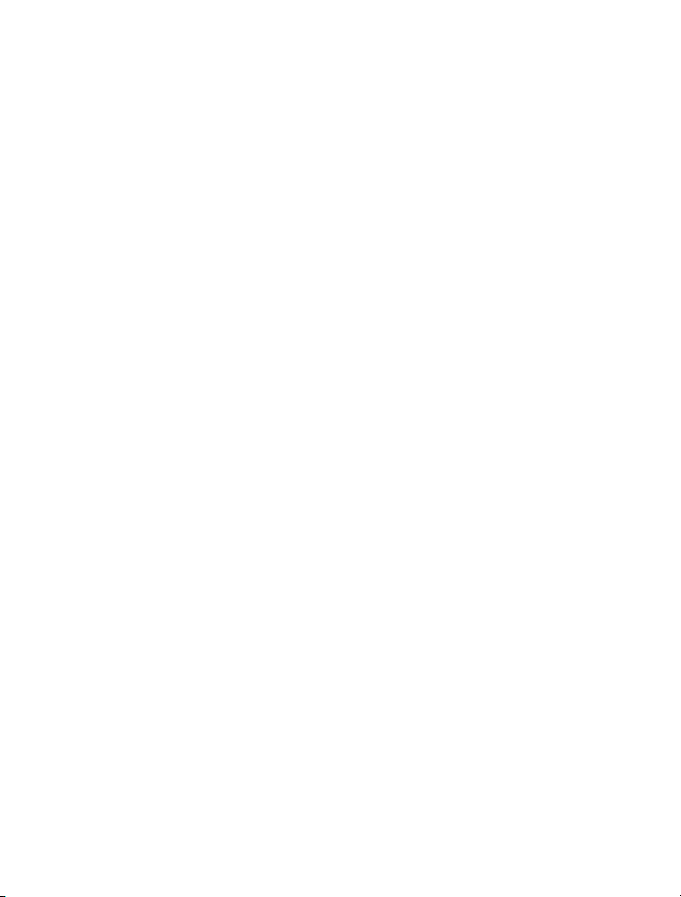
Посібник користувача Nokia C5–00
Видання 3.0
Page 2
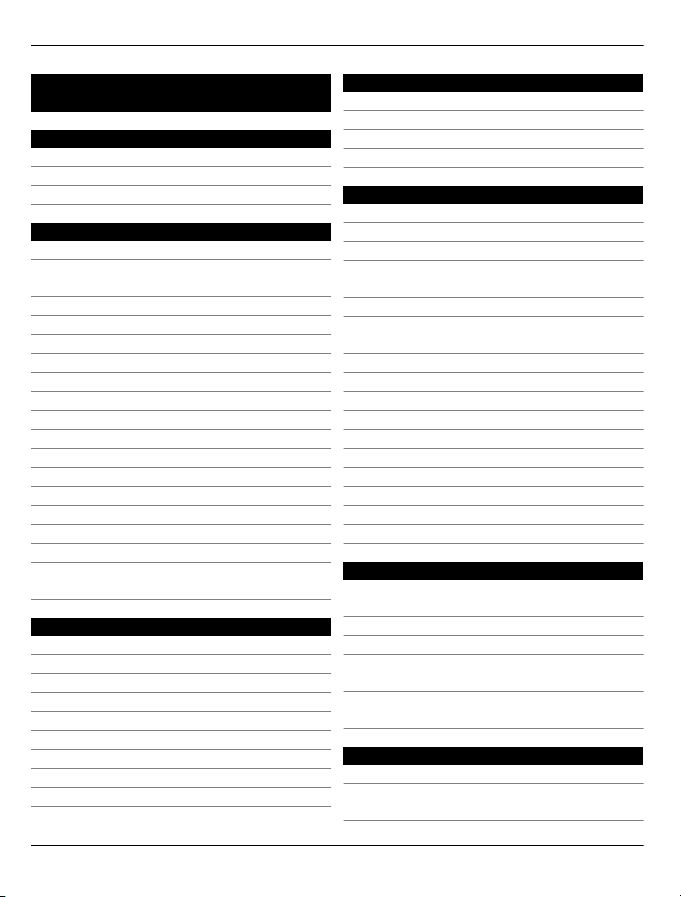
2 Зміст
Зміст
Техніка безпеки 5
Інформація про пристрій 5
Офісні програми 6
Послуги мережі 6
Початок роботи 8
Клавіші та частини 8
Встановлення SIM-картки та
акумулятора 9
Вставлення картки пам’яті 9
Наручний ремінець 10
Заряджання акумулятора 10
Увімкнення та вимкнення пристрою 11
Блокування клавіатури (клавіш)11
Регулювання гучності 11
Приєднання сумісної гарнітури 12
Приєднання USB-кабелю даних 12
Розташування антени 12
Передача вмісту з іншого пристрою 13
Установлення Ovi Suite 13
Ovi by Nokia 14
Інформація про магазин Ovi 14
Виймання картки пам’яті 14
Виймання акумулятора й SIMкартки 15
Основи користув.16
Введення тексту 16
Меню 17
Індикатори дисплея 18
Клавіші швидкого доступу 19
Режим «Офлайн»20
Коди доступу 20
Конфігураційні установки 21
Майстер установок 21
Віддалене блокування 22
Персоналізація пристрою 23
Головний екран 23
Панель контактів 23
Теми 23
Режими 24
Телефон 26
Здійснення дзвінка 26
Відповідь на дзвінок 26
Здійснення відеодзвінка 26
Відповідь на відеодзвінок або його
відхилення 27
Вимоги до обміну відео 27
Спільний перегляд відео в
реальному часі або відеокліпів 28
Здійснення конференц-дзвінків 29
Швидкий набір 29
Голосовий набір 29
Диктофон 30
Реєстри дзвінків і даних 30
Заборона дзвінків 30
Фіксований набір номера 31
Переведення дзвінків 32
Установки дзвінків 32
Установки мережі 33
Контакти 35
Спілкування із друзями через
Інтернет 35
Копіювання списку контактів 36
Управління іменами та номерами 37
Збереження і редагування імен та
номерів 37
Тони дзвінка, зображення та текст
дзвінка для контактів 37
Повідомлення 39
Про обмін повідомленнями 39
Створення та надсилання
повідомлень 39
© 2010-2011 Nokia. Всі права захищені.
Page 3
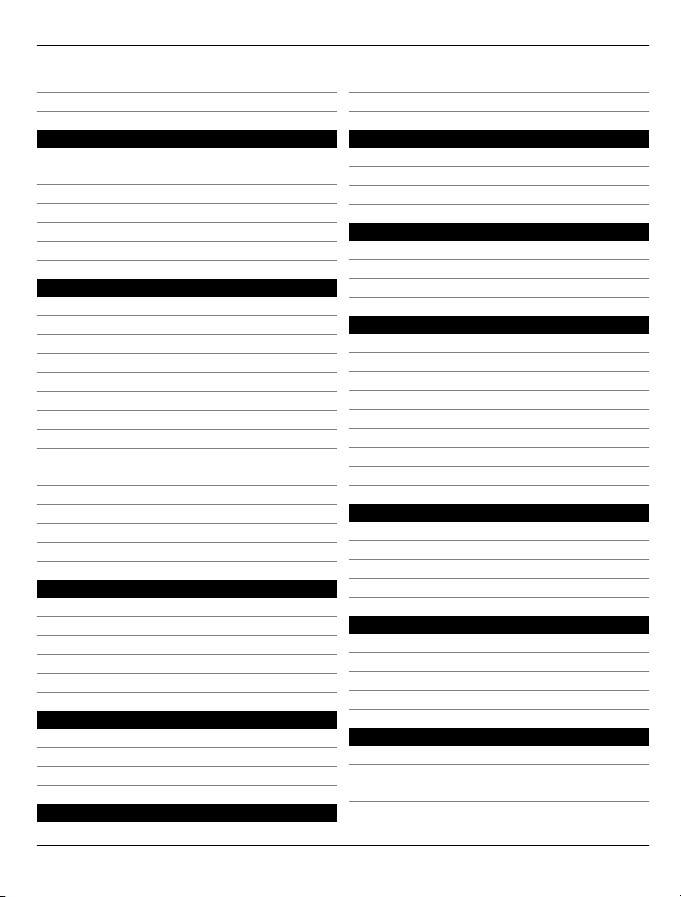
Зміст 3
Електронна пошта 41
Про послугу «Чат»45
Зв’язок 46
Підключення комп’ютера до
Інтернету 46
Передача вмісту з іншого пристрою 46
Фотозйомка 76
Записування відеокліпів 76
Фотознімки та відео 78
Про Галерею 78
Обмін в Інтернеті 78
Відеоцентр Nokia 79
Bluetooth 47
Кабель даних 51
Синхронізація 51
Керування часом 81
Календар 81
Будильник 83
Інтернет 53
Установки годинника 83
Про веб-браузер 53
Перегляд веб-сторінок 53
Про "Пошук"54
Панель інструментів браузера 54
Навігація по сторінках 54
Веб-канали та Інтернет-журнали 55
Пошук вмісту 55
Закладки 55
Пошук подій, які відбуваються
поруч 56
Очищення кеш-пам’яті 56
Припинення з’єднання 56
Захист з’єднання 56
Веб-установ.57
Офісні програми 84
Програма перегляду файлів PDF 84
Словник 84
Програма Quickoffice 84
Конвертер 84
Калькулятор 85
Активні нотатки 85
Нотатки 86
Менеджер файлів у форматі Zip 87
Установки 88
Установки програм 88
Захист пристрою та SIM-картки 88
Загальні установки аксесуара 88
Позиціонування 59
Про GPS 59
Допоміжна GPS (A-GPS). 59
Карти 60
Орієнтири 69
GPS-дані 70
Відновлення початкових установок 89
Керування даними 90
Встановлення програм 90
Менеджер файлів 91
Менеджер пристроїв 92
Захищений вміст 93
Музика та звук 72
Музика Ovi 72
Музичний плеєр 72
FM-радіо 74
Пошук довідки 95
Підтримка 95
Оновлення програмного
забезпечення та програм пристрою 95
Камера 76
© 2010-2011 Nokia. Всі права захищені.
Page 4
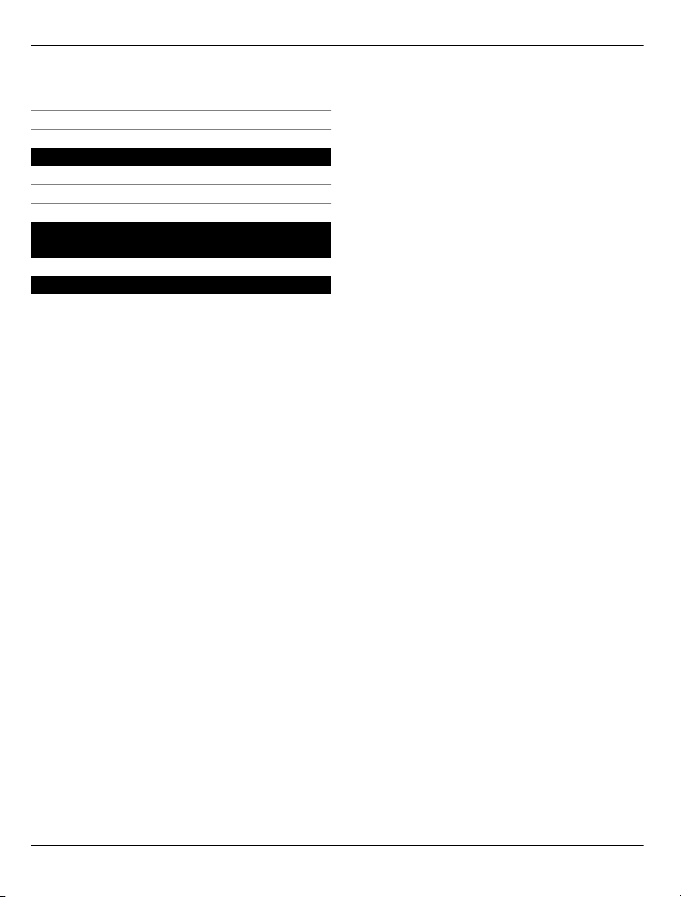
4 Зміст
Збільшення тривалості роботи
акумулятора 96
Вбудована довідка 97
Захист довкілля 99
Збереження енергії 99
Утилізація 99
Інформація щодо виробу та
техніки безпеки 99
Покажчик 107
© 2010-2011 Nokia. Всі права захищені.
Page 5
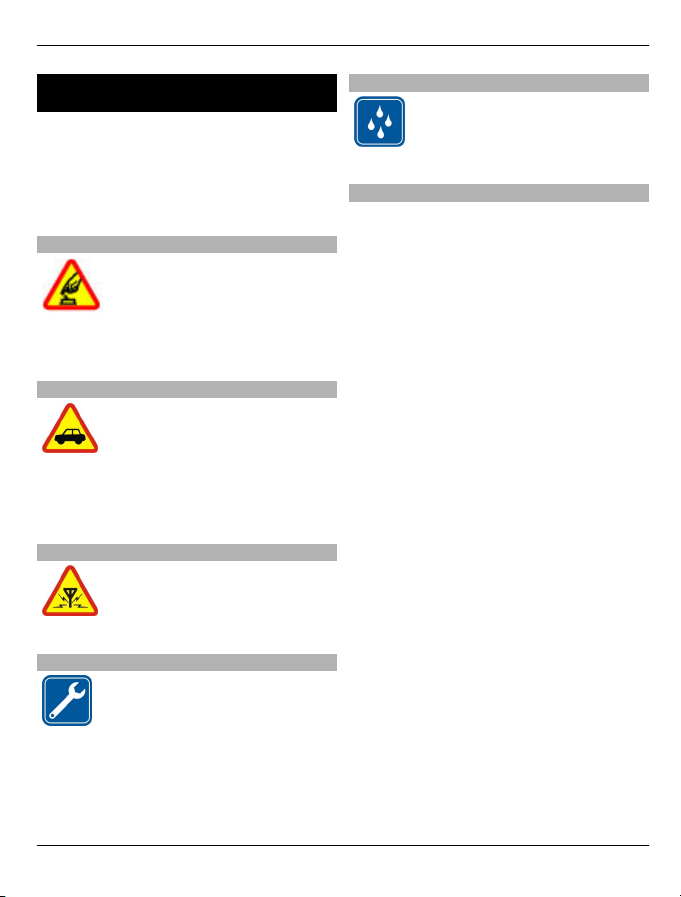
Техніка безпеки 5
Техніка безпеки
Прочитайте ці прості вказівки.
Недотримання їх може бути
небезпечним або незаконним. Щоб
отримати подальшу інформацію,
прочитайте повний посібник
користувача.
ВМИКАЙТЕ, КОЛИ БЕЗПЕЧНО
Не вмикайте пристрій у
випадках, коли використання
бездротових телефонів
заборонено або коли він
може спричинити перешкоди
або викликати небезпеку.
БЕЗПЕКА НА ДОРОЗІ – НАЙГОЛОВНІШЕ
Дотримуйтесь усіх місцевих
законів. Під час руху завжди
тримайте руки вільними для
керування автомобілем. Під
час керування автомобілем у
першу чергу слід думати про
безпеку дорожнього руху.
ПЕРЕШКОДИ
Усі бездротові телефони
можуть бути чутливими до
перешкод, які можуть
вплинути на їхню роботу.
КВАЛІФІКОВАНЕ ОБСЛУГОВУВАННЯ
Лише кваліфікований
персонал має право
встановлювати або
ремонтувати цей виріб.
ВОДОНЕПРОНИКНІСТЬ
Ваш пристрій не є
водонепроникним.
Оберігайте пристрій від
вологи.
Інформація про пристрій
Бездротовий пристрій, описаний у
цьому посібнику, ухвалено для
використання в мережі стандартів
(E)GSM 850, 900, 1800 та 1900 МГц, а
також мережі UMTS 900 та 2100 МГц
HSDPA і HSUPA . Щоб отримати
додаткову інформацію про мережі,
зверніться до свого постачальника
послуг.
Цей пристрій підтримує кілька способів
з’єднання і, як і комп’ютер, може
зазнавати дії вірусів та іншого
шкідливого вмісту. Будьте
повідомленнями, запитами з'єднання,
переглядом і завантаженнями.
Встановлюйте і використовуйте
послуги та програмне забезпечення
лише з надійних джерел, які
забезпечують відповідний захист,
наприклад, програми з підписом
Symbian Signed або програми, які
пройшли перевірку Java Verified™. На
пристрої та приєднаному комп'ютері
потрібно встановити антивірусну
програму й інше захисне програмне
забезпечення.
Пристрій вже може містити попередньо
встановлені закладки та
веб-сайти третіх осіб і дозволяти
отримувати доступ до сторонніх веб-
сайтів. Ці сайти не пов’язані з
компанією Nokia, тому Nokia їх не
схвалює та не бере на себе жодної
обережні з
посилання на
© 2010-2011 Nokia. Всі права захищені.
Page 6
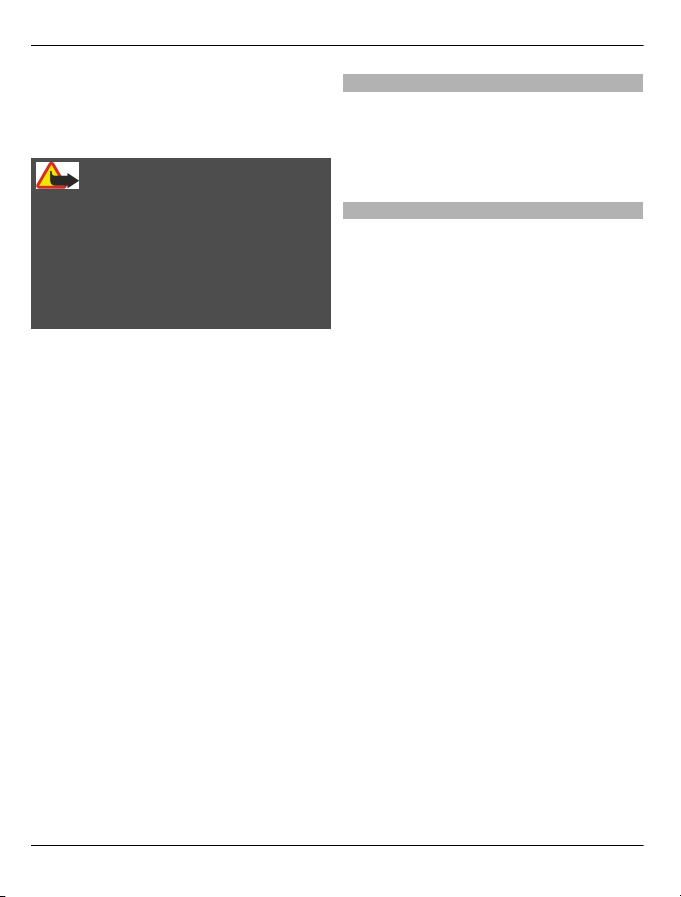
6 Техніка безпеки
відповідальності у зв’язку з ними. Під
час відвідування таких веб-сайтів
будьте обережними щодо захисту та
вмісту.
Попередження:
Для використання будь-яких функцій
цього пристрою, окрім будильника,
пристрій має бути увімкненим. Не
вмикайте пристрій у випадках, коли
використання бездротових пристроїв
може спричинити виникнення
небезпеки або перешкод.
Користуючись цим пристроєм,
дотримуйтесь усіх законів і поважайте
місцеві звичаї, а також право на
особисте життя та законні права інших
осіб, включно з авторськими правами.
авторських прав може
Захист
запобігати копіюванню, зміні або
передачі деяких зображень, музичних
файлів та іншого вмісту.
Створюйте резервні копії або записуйте
на папері всю важливу інформацію,
збережену в пристрої.
Приєднуючи пристрій до будь-якого
іншого пристрою, прочитайте посібник
користувача пристрою, щоб
ознайомитись із детальною
інформацією щодо безпеки. Не
приєднуйте несумісні вироби.
Зображення в цьому посібнику можуть
відрізнятись від зображень на дисплеї
пристрою.
Див. посібник користувача, щоб
отримати іншу важливу інформацію
про цей пристрій.
Офісні програми
Офісні програми підтримують звичайні
функції програм Microsoft Word,
PowerPoint та Excel (Microsoft Office
2000, XP та 2003). Підтримуються не всі
файлові формати.
Послуги мережі
Щоб використовувати пристрій,
потрібно бути абонентом
постачальника послуг бездротового
зв’язку. Деякі функції наявні не в усіх
мережах. Для користування іншими
функціями, можливо, потрібно буде
узгодити їхнє використання з
постачальником послуг. Послуги
мережі передбачають передачу даних.
Зверніться до свого постачальника
послуг за докладнішою інформацією
щодо тарифів у домашній мережі та в
режимі роумінгу в
інших мережах. Ваш
постачальник послуг може надати
інформацію про плату за користування
послугами. У деяких мережах можуть
бути встановлені обмеження, які
впливають на можливість
використання деяких функцій цього
пристрою, що потребують підтримки
мережі, наприклад, підтримки
спеціальних технологій на кшталт WAP
2.0 (HTTP та SSL), які потребують
протоколу TCP/IP та символів, що
залежать від мови.
Ваш постачальник послуг міг
запропонувати, щоб окремі
функції
Вашого пристрою були вимкнені або
неактивовані. У такому разі ці функції
не будуть відображатися в меню
Вашого пристрою. Також Ваш пристрій
може містити спеціально налаштовані
© 2010-2011 Nokia. Всі права захищені.
Page 7
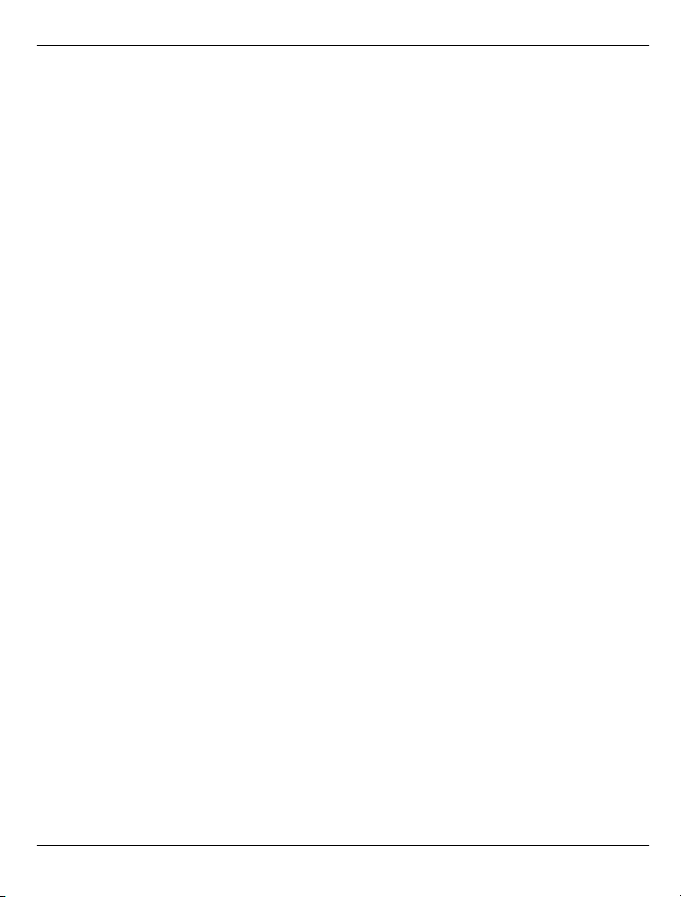
елементи, такі як назви меню, порядок
пунктів у меню та піктограми.
Безпечне виймання. Завжди вимикайте
пристрій і від'єднуйте від нього
зарядний пристрій, перш ніж виймати
акумулятор.
Техніка безпеки 7
© 2010-2011 Nokia. Всі права захищені.
Page 8

8 Початок роботи
Початок роботи
Клавіші та частини
1 Динамік
2 Дисплей
3 Ліва клавіша вибору
4 Головна клавіша
5 Клавіша дзвінка
6 Цифрові клавіші
7 Об’єктив додаткової камери
8 Клавіша Navi™ (клавіша
прокручування). Може також
використовуватися для
фотографування.
9 Права клавіша вибору
10 Клавіша очищення C
11 Кнопка завершення/живлення
12 Мікрофон
13 Гніздо для зарядного пристрою
14 Гніздо мікро-USB
15 Гніздо Nokia аудіо/відео (3,5 мм)
16 Спалах камери
17 Клавіші гучності. Може також
використовуватися для
масштабування під час
використання камери.
18 Гніздо картки пам’яті
19 Об’єктив основної камери
20 Фіксатор задньої кришки
21 Отвір для наручного ремінця
22 Гучномовець
Примітка: Зовнішнє покриття
цього пристрою не містить нікелю.
Зовнішні частини цього пристрою
містять нержавіючу сталь.
© 2010-2011 Nokia. Всі права захищені.
Page 9
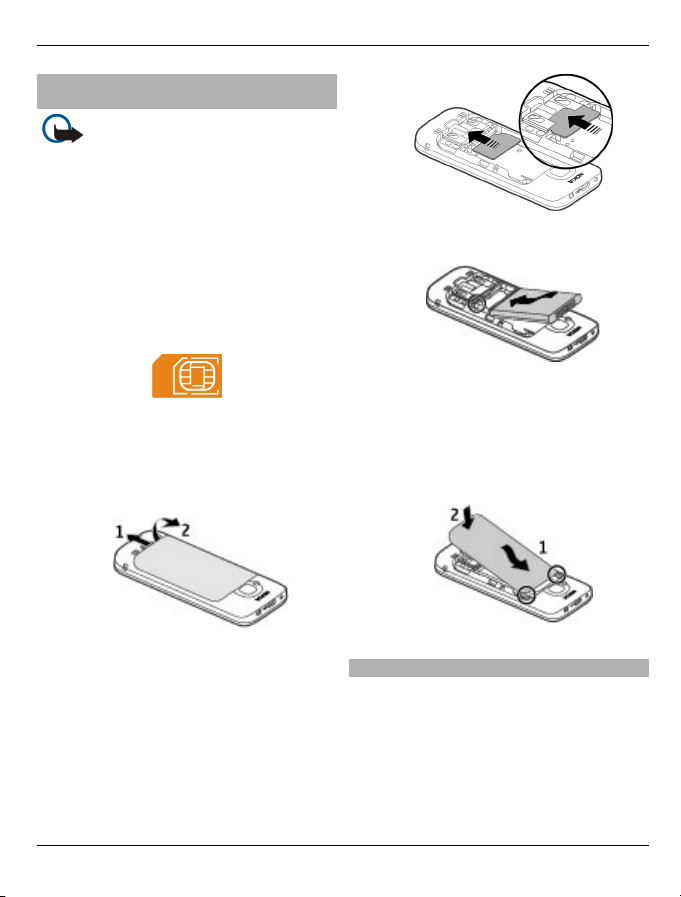
Встановлення SIM-картки та акумулятора
Важливо: Не використовуйте в
цьому пристрої SIM-картку міні-UICC
(також відому як мікро-картка SIM),
мікро-картку SIM з адаптером або SIMкартку, яку можна обрізати до міні-UICC
(див. малюнок). Мікро-картка SIM
менше, ніж стандартна SIM-картка. Цей
пристрій не підтримує мікро-картки SIM,
і використання несумісної SIM-картки
може призвести до пошкодження
картки або пристрою, а також даних
,
збережених на картці.
1 Щоб зняти задню кришку
пристрою, потягніть фіксатор (1) у
напрямку нижньої частини
пристрою, а потім від’єднайте
кришку (2).
Початок роботи 9
3 Вставте акумулятор.
4 Щоб установити задню панель на
місце, обережно вирівняйте верхні
виступи (1), а потім приєднайте
задню кришку, посунувши її вгору,
після чого злегка притисніть її, щоб
кришка зафіксувалася (2).
2 Вийміть акумулятор та посуньте
SIM-картку до утримувача SIM-
картки. Переконайтеся, що картку
спрямовано контактами вниз.
© 2010-2011 Nokia. Всі права захищені.
Вставлення картки пам’яті
Картка пам’яті може постачатися разом
із пристроєм і вже може бути вставлена
у пристрій.
1 Відкрийте нігтем кришку гнізда
картки пам’яті.
Page 10
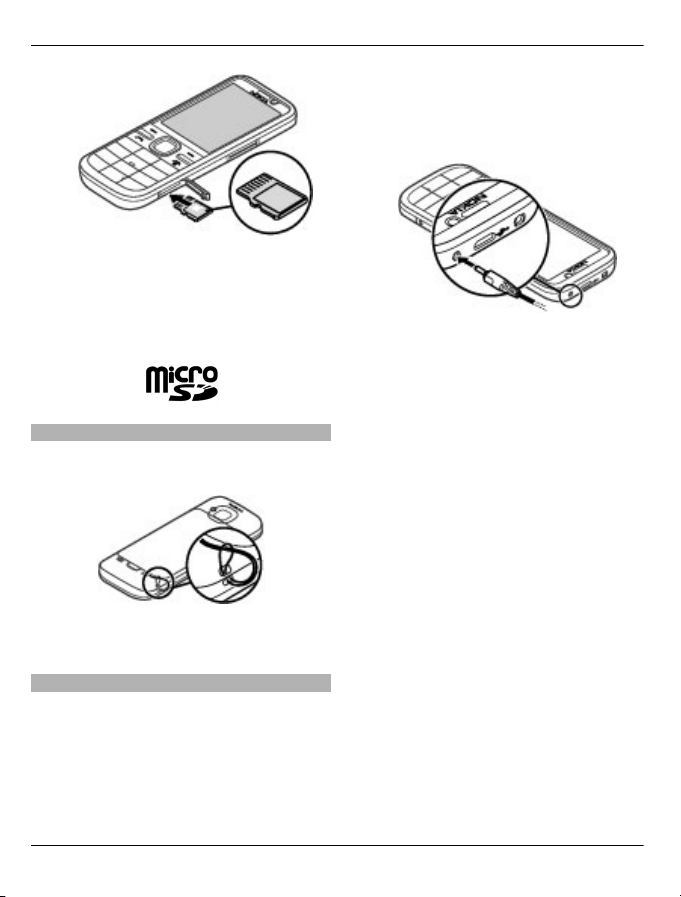
10 Початок роботи
2 Вставте картку у гніздо контактною
поверхнею догори.
3 Обережно натискайте на картку,
поки вона не зафіксується у гнізді.
Закрийте кришку гнізда.
Наручний ремінець
Просуньте ремінець крізь отвір і
затягніть його.
Наручного ремінця може не бути в
комплекті.
Заряджання акумулятора
Акумулятор частково заряджається на
заводі, проте може знадобитися
зарядити його, перш ніж можна буде
вперше ввімкнути пристрій.
Якщо заряд акумулятора пристрою
низький, виконайте такі дії:
1 Увімкніть зарядний пристрій у
настінну розетку.
2 З’єднайте пристрій із зарядним
пристроєм.
3 Коли акумулятор повністю
зарядиться, від’єднайте зарядний
пристрій від свого пристрою, а
потім витягніть його з розетки.
Немає потреби заряджати акумулятор
упродовж певного періоду часу, крім
того, пристроєм можна користуватися
під час заряджання. Якщо акумулятор
повністю розряджений, може минути
кілька хвилин, перш ніж на дисплеї
відобразиться індикатор заряджання
або можна буде здійснювати дзвінки.
Порада: Якщо
у вас є старі сумісні
зарядні пристрої Nokia, їх можна
використовувати для заряджання
свого пристрою, приєднавши до
старого зарядного пристрою адаптер
CA-44. Адаптер продається як окремий
аксесуар.
Заряджання через з’єднання USB
Можна заряджати пристрій за
допомогою USB, коли недоступна
настінна розетка. Щоб зарядити
пристрій через кабель даних USB,
потрібно більше часу. Тривалість
© 2010-2011 Nokia. Всі права захищені.
Page 11

Початок роботи 11
заряджання за допомогою USBінтерфейсу може суттєво різнитися. У
певних випадках може минути багато
часу, перш ніж почнеться заряджання
та пристрій почне працювати.
Заряджаючи пристрій через з’єднання
USB, можна також передавати дані
через кабель USB.
1 За допомогою сумісного кабелю
даних USB підключіть до пристрою
сумісний пристрій USB.
Залежно від типу пристрою, який
використовується для заряджання,
для початку заряджання
може
знадобитися деякий час.
2 Якщо пристрій увімкнено, можна
вибрати опції режиму USB на
дисплеї пристрою.
Увімкнення та вимкнення пристрою
Якщо пристрій запитує PIN-код, введіть
його та виберіть Добре.
Якщо пристрій запитує код блокування,
введіть його та виберіть Добре. За
умовчанням використовується код
блокування 12345.
Щоб установити часовий пояс, час і
дату, виберіть країну
, в якій Ви зараз
перебуваєте, а потім введіть місцевий
час і дату.
Блокування клавіатури (клавіш)
Щоб заблокувати клавіатуру з
головного екрана, натисніть ліву
клавішу вибору та клавішу * впродовж
1,5 сек.
Щоб пристрій автоматично блокував
клавіатуру через певний проміжок
часу, виберіть
> Установки та
Загальні > Захист > Телефон і SIM-
картка > Період автоблок. клав. >
Визнач. користув. і виберіть
потрібний час.
Щоб розблокувати клавіатуру, виберіть
Розблок. і натисніть клавішу *. Навіть
коли пристрій або клавіатуру
заблоковано, все одно можна
зателефонувати за офіційним номером
екстреної служби, запрограмованим у
пристрої.
Натисніть та утримуйте клавішу
живлення, щоб увімкнути або вимкнути
пристрій. На короткий час натисніть
клавішу живлення, щоб завершити
дзвінок або закрити програму.
© 2010-2011 Nokia. Всі права захищені.
Регулювання гучності
Щоб відрегулювати гучність динаміка
або гучномовця під час дзвінка або
прослуховування аудіофайлу,
використовуйте клавіші гучності.
Page 12
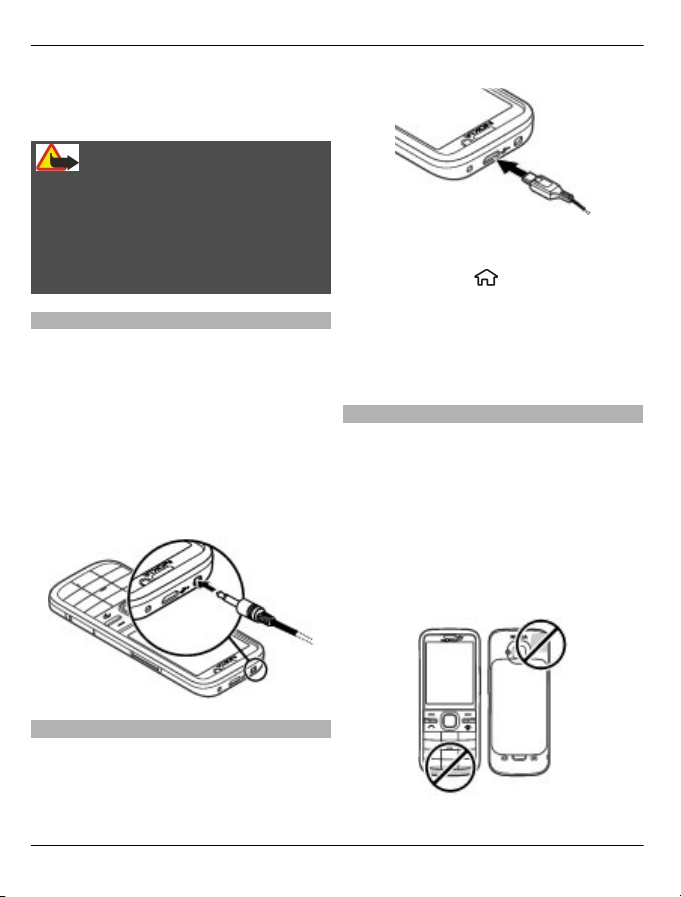
12 Початок роботи
Щоб увімкнути або вимкнути
гучномовець під час дзвінка, виберіть
Гучномов. або Трубка.
Попередження:
Якщо тривалий час слухати музику на
високому рівні гучності, може
погіршитися слух. Слухайте музику на
помірному рівні гучності й не тримайте
пристрій поблизу вуха під час
використання гучномовця.
Приєднання сумісної гарнітури
Не приєднуйте пристрої, які утворюють
вихідний сигнал, оскільки це може
пошкодити цей виріб. Не приєднуйте
жодних джерел напруги до гнізда
аудіо-відео Nokia AV.
Під час приєднання будь-яких
зовнішніх пристроїв або гарнітури, що
не була рекомендована Nokia, до гнізда
аудіо-відео Nokia AV особливу увагу
зверніть на рівні гучності.
Щоб вибрати стандартний режим
з’єднання USB або змінити активний
режим, виберіть
> Установки та
Зв'язок > USB > Режим з'єднання USB
і виберіть потрібний режим.
Щоб указати, чи вмикатиметься
автоматично режим за умовчанням,
виберіть Запит. про з'єднання.
Розташування антени
У вашому пристрої можуть бути
внутрішні та зовнішні антени. Не
торкайтесь антени без нагальної
потреби під час передавання або
отримання сигналу антеною. Контакт із
антеною впливає на якість зв’язку й
може призвести до більш інтенсивного
споживання пристроєм енергії та
скоротити тривалість роботи
акумулятора.
Приєднання USB-кабелю даних
Приєднайте сумісний USB-кабель даних
до гнізда USB.
© 2010-2011 Nokia. Всі права захищені.
Page 13
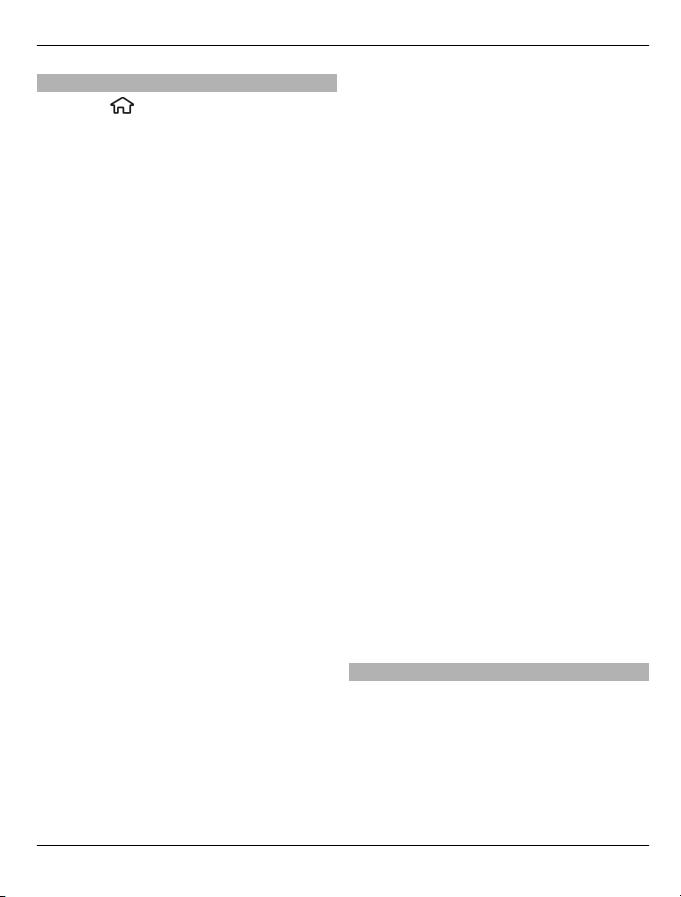
Початок роботи 13
Передача вмісту з іншого пристрою
Виберіть
> Установки >
Передача.
За допомогою програми «Передача
даних» можна переносити вміст,
зокрема контакти, між двома сумісними
пристроями Nokia.
Тип вмісту, який можна передавати,
залежить від моделі пристрою, з якого
відбуватиметься передача. Якщо інший
пристрій підтримує синхронізацію, то
дані між іншим пристроєм та Вашим
пристроєм можна синхронізувати. Ваш
пристрій повідомить Вас, якщо інший
пристрій несумісний.
Якщо пристрій
не можна увімкнути без
SIM-картки, в нього можна вставити
свою SIM-картку. При увімкненні
Вашого пристрою без SIM-картки
автоматично вмикається режим
офлайн.
Інший пристрій має підтримувати
з'єднання Bluetooth.
Передача вмісту
Щоб вперше отримати дані з іншого
пристрою:
1 Увімкніть з'єднання Bluetooth в
обох пристроях.
2 Виберіть пристрій, з якого
необхідно перенести вміст. Вас
попросять ввести код на Вашому
пристрої. Введіть код (1-16 цифр) та
виберіть Добре. Введіть такий
самий код на іншому пристрої, а
потім виберіть Добре. Тепер
пристрої будуть працювати у
парному режимі.
З пристроїв деяких моделей
програма «Передача даних»
надсилається на інший пристрій як
повідомлення. Щоб встановити
програму "Передача" на іншому
пристрої, відкрийте повідомлення і
виконайте інструкції.
3 На своєму пристрої виберіть вміст,
який необхідно передати з іншого
пристрою.
Вміст передається з пам'яті іншого
пристрою до відповідного місця на
Вашому пристрої.
Тривалість передачі залежить від
об’єму даних, які передаються.
Передачу можна скасувати та
продовжити пізніше.
Синхронізація відбувається у двох
напрямках, тому дані в обох пристроях
однакові. Якщо об’єкт видалено з будьякого пристрою, під
час синхронізації
його також буде видалено з іншого
пристрою. Синхронізація не відновлює
видалені об’єкти.
Щоб переглянути журнал останньої
передачі, виберіть ярлик у головному
вікні та виберіть Опції > Дивитися
журнал.
Установлення Ovi Suite
Програма Nokia Ovi Suite для ПК
призначена для легкої роботи з
файлами в Nokia C5-00, інших
пристроях Nokia та у службі Ovi з одного
єдиного вікна. Програма дозволяє
переносити й синхронізувати
повідомлення, контакти, зображення,
музику та інший вміст із комп’ютера у
© 2010-2011 Nokia. Всі права захищені.
Page 14
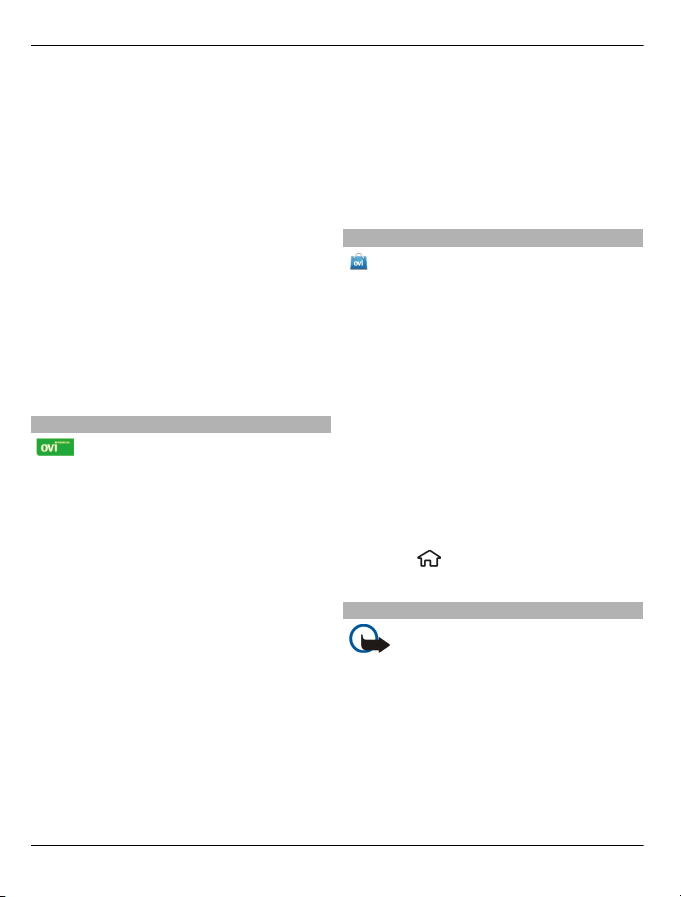
14 Початок роботи
пристрій і навпаки. Можна також
зареєструвати обліковий запис Nokia,
публікувати зображення у службі Ovi,
оновлювати програмне забезпечення у
пристрої, завантажувати карти та
надійно й доступно зберігати свій вміст.
Додаткову інформацію про Ovi Suite
наведено в розділі підтримки на вебсайті www.ovi.com.
Порядок установлення пакета програм
Ovi Suite описано в рекламній брошурі
з комплекту Ovi Suite.
Якщо не потрібно встановлювати Ovi
Suite, можна видалити
файли
встановлення з картки пам’яті, щоб
збільшити об’єм вільної пам’яті.
Ovi by Nokia
За допомогою послуги Ovi by Nokia
можна шукати нові місця й послуги та
завжди залишатися на зв’язку із
друзями. Наприклад, надаються такі
можливості:
• Завантаження на пристрій ігор,
програм, відеокліпів і тонів дзвінка
• Пошук шляху за допомогою
безкоштовної пішохідної й
автомобільної навігації,
планування подорожей і перегляд
розташувань на карті
• Завантаження музики
Деякі елементи надаються
безкоштовно, інші вимагають
оплати.
Наявність послуг може залежати від
країни або регіону, підтримуються не
всі мови.
Щоб отримати доступ до послуг Ovi від
компанії Nokia, перейдіть на веб-сайт
www.ovi.com і зареєструйте обліковий
запис Nokia.
Щоб отримати додаткову інформацію,
перейдіть до розділу служби підтримки
на веб-сайті www.ovi.com.
Інформація про магазин Ovi
Послуга «Магазин Ovi» дає
можливість завантажувати у свій
мобільний пристрій призначені для
нього ігри, програми, відеокліпи,
зображення та тони дзвінка. Деякі
елементи надаються безкоштовно,
інші вимагають оплати за допомогою
кредитної картки або шляхом
включення їх вартості до телефонного
рахунку. Наявність способів оплати
залежить від країни мешкання та
постачальника послуг мережі. Послуга
«Магазин Ovi» пропонує вміст, сумісний
Вашим мобільним пристроєм і
із
відповідний Вашим уподобанням і
розташуванню.
Виберіть
або відвідайте веб-сайт
www.ovi.com.
Виймання картки пам’яті
Важливо: Не виймайте картку
пам’яті під час роботи, коли
здійснюється доступ до картки. Це може
пошкодити картку пам'яті та пристрій,
а також дані, збережені на картці.
1 Швидко натисніть клавішу
живлення та виберіть Вийняти
картку > Так.
© 2010-2011 Nokia. Всі права захищені.
Page 15
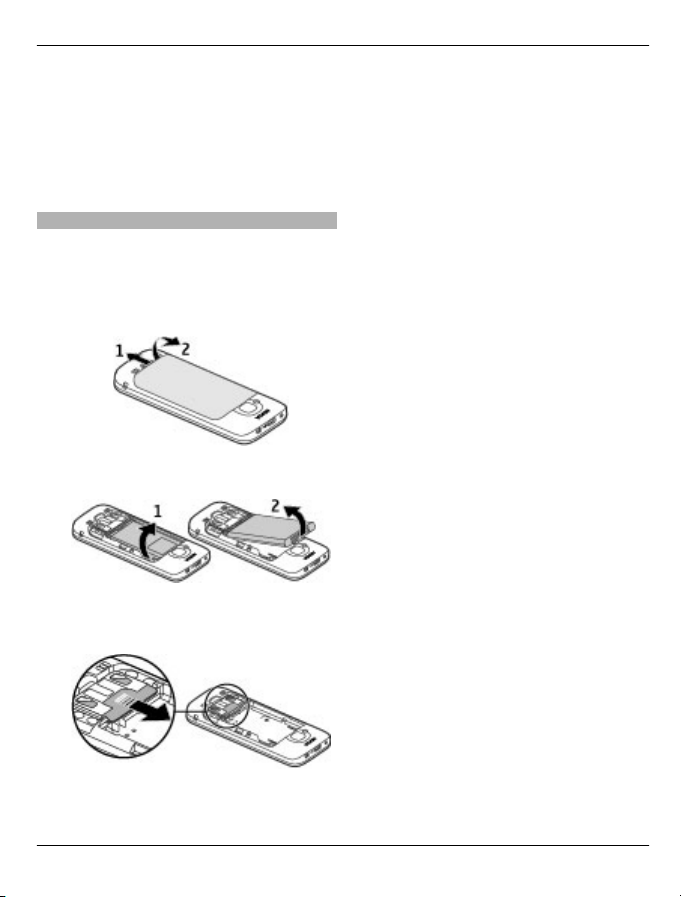
2 Відкрийте кришку гнізда картки
пам’яті.
3 Обережно натисніть на картку
пам’яті, щоб вона вийшла з гнізда.
4 Вийміть картку та виберіть Добре.
5 Закрийте кришку гнізда.
Виймання акумулятора й SIM-картки
1 Щоб зняти задню кришку
пристрою, потягніть фіксатор (1) у
напрямку нижньої частини
пристрою, а потім від’єднайте
кришку (2).
2 Вийміть акумулятор.
3 Обережно витягніть SIM-картку із
тримача.
Початок роботи 15
© 2010-2011 Nokia. Всі права захищені.
Page 16
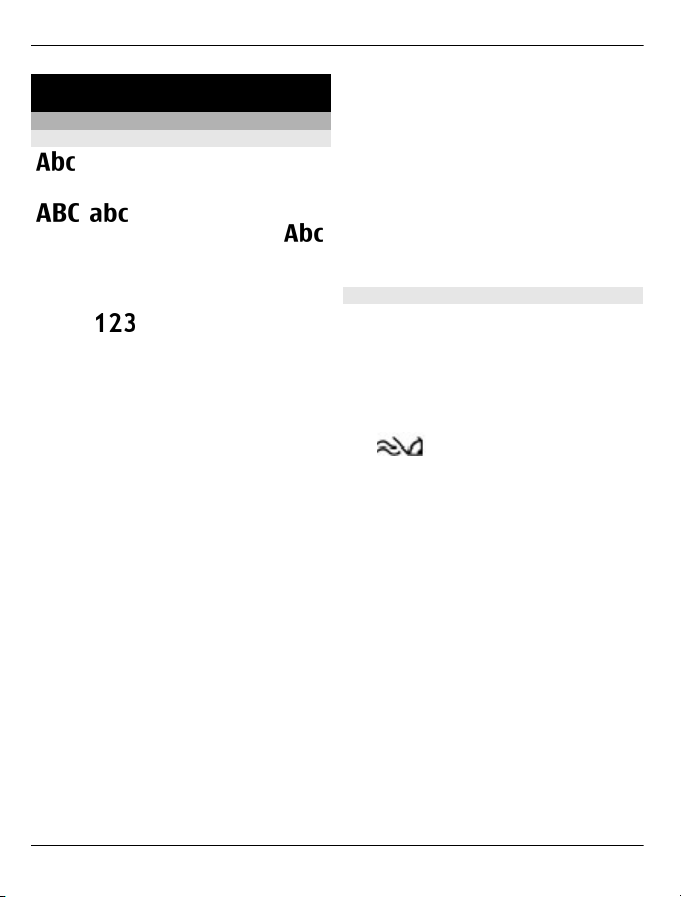
16 Основи користув.
Основи користув.
Введення тексту
Традиційне введення тексту
вказує на традиційне введення
тексту.
і вказують на літери
верхнього та нижнього регістрів.
вказує на режим набирання літер
речення, тобто речення починається з
великої літери, а всі інші літери
автоматично вводяться у нижньому
регістрі.
Для введення тексту за допомогою
клавіатури, натискайте кілька разів
поспіль цифрову клавішу від 2 до 9,
доки не відобразиться потрібний
символ. Для цифрової клавіші
запрограмовано більше символів, ніж
зображено на ній. Якщо наступна
літера знаходиться на тій самій клавіші,
що й поточна, дочекайтеся появи
курсору, а потім введіть літеру.
Щоб вставити цифру
утримуйте цифрову клавішу.
Щоб переключати регістр символів та
режими, натискайте #.
Щоб видалити символ, натисніть
клавішу очищення. Натисніть і
утримуйте клавішу очищення, щоб
видалити більше одного символу.
Для введення найуживаніших
пунктуаційних знаків, натисніть 1
кілька разів поспіль, доки не з'явиться
необхідний пунктуаційний знак.
вказує на режим цифр.
, натисніть та
Щоб додати спеціальні символи,
натисніть та утримуйте клавішу
Щоб вставити посмішку, натисніть
клавішу * і виберіть Інші посмішки та
посмішку.
Щоб вставити пробіл, натисніть 0. Щоб
вставити розрив рядка, тричі натисніть
0.
Інтелектуальне введення тексту
1 Щоб увімкнути чи вимкнути
інтелектуальне введення тексту, із
коротким інтервалом двічі
натисніть клавішу #. Так
вмикається та вимикається
інтелектуальне введення тексту
для всіх редакторів у пристрої.
вказує на те, що
інтелектуальне введення тексту
ввімкнено.
2 Щоб ввести потрібне слово,
натискайте клавіші 2-9. Натискайте
кожну клавішу один раз для однієї
літери.
3 Завершивши вводити слово і
переконавшись, що воно введене
правильно, підтвердьте його,
натиснувши клавішу
прокручування праворуч, або
натисніть 0, щоб ввести пробіл.
Якщо слово неправильне, натисніть
* кілька разів, щоб переглянути
за одним всі подібні слова,
одне
знайдені словником.
Якщо на дисплеї після слова
відображається знак “?”, слова, яке
Ви збираєтеся ввести, немає у
словнику. Щоб додати слово у
*.
© 2010-2011 Nokia. Всі права захищені.
Page 17
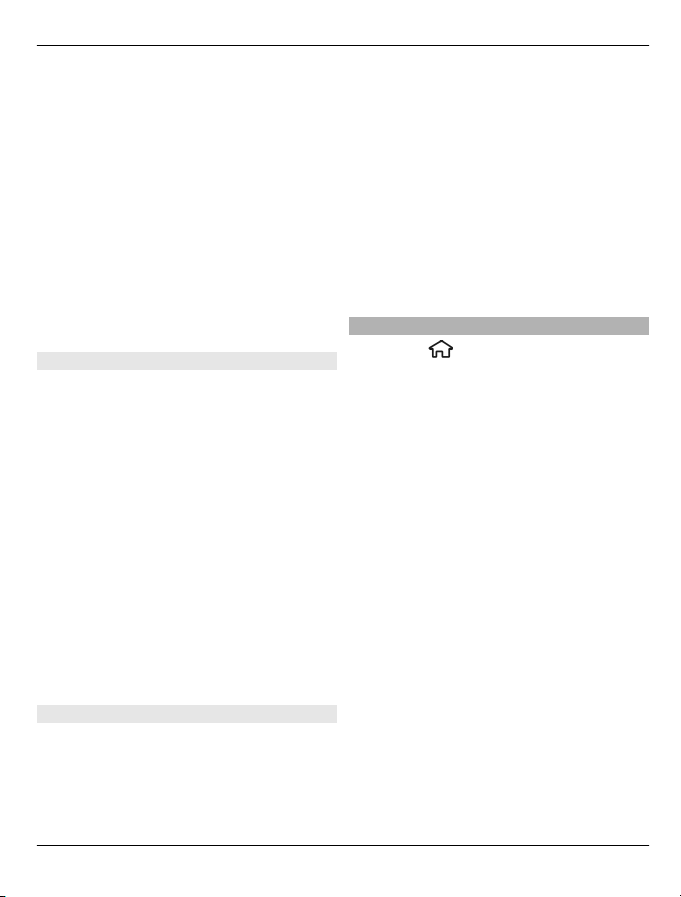
Основи користув.17
словник, виберіть Ввести, введіть
слово (до 32 літер) за допомогою
традиційного методу введення, а
потім виберіть Добре. Слово буде
додане до словника. Коли словник
заповнюється, нове слово заміщує
найстаріше додане.
Введіть першу частину складного
слова, а щоб підтвердити введене
слово, натисніть клавішу
прокручування праворуч. Введіть другу
частину складного слова. Щоб
завершити введення складного слова,
натисніть 0 для
додавання пробілу.
Змінювання мови введення тексту
Під час написання тексту можна змінити
мову введення. Наприклад, якщо
клавіша 6 натискається кілька разів
поспіль для вибору потрібного
символу, змінення мови введення надає
доступ до символів в іншому порядку.
Якщо під час створення тексту з
використанням нелатинського
алфавіту потрібно ввести латинські
символи, наприклад адресу
електронної пошти або веб-адресу,
може знадобитися змінити
мову
введення тексту. Щоб змінити мову
введення, виберіть Опції > Опції
введення > Мова набору, а потім
виберіть мову, яка використовує
латинські символи.
Копіювання та видалення тексту
1 Для виділення букв і слів натисніть
та утримуйте клавішу #, одночасно
натискаючи клавішу
прокручування вліво або вправо.
Для виділення рядків тексту
натисніть та утримуйте клавішу #,
одночасно натискаючи клавішу
прокручування вгору або вниз.
2 Щоб скопіювати текст, натисніть та
утримуйте клавішу # й одночасно
виберіть Скопіюв..
Щоб видалити виділений текст,
натисніть клавішу очищення C.
3 Щоб вставити текст, перейдіть до
потрібного розташування,
натисніть та утримуйте клавішу # й
одночасно виберіть Вставити.
Меню
Натисніть
.
У меню містяться функції пристрою.
Щоб відкрити програму або папку,
виберіть потрібний об’єкт.
Якщо змінити порядок функцій у меню,
стандартний порядок, описаний у
цьому посібнику користувача, може не
застосовуватися.
Щоб позначити або скасувати
позначення об’єкта у програмах,
натисніть клавішу #.
Щоб змінити вигляд меню, виберіть
Опції > Змінити вигляд Меню.
закрити програму чи папку,
Щоб
виберіть Опції > Вихід.
Щоб відобразити відкриті програми та
вибрати одну з них, потримайте
головну клавішу та виберіть програму.
Робота програм у фоновому режимі
збільшує споживання енергії
© 2010-2011 Nokia. Всі права захищені.
Page 18
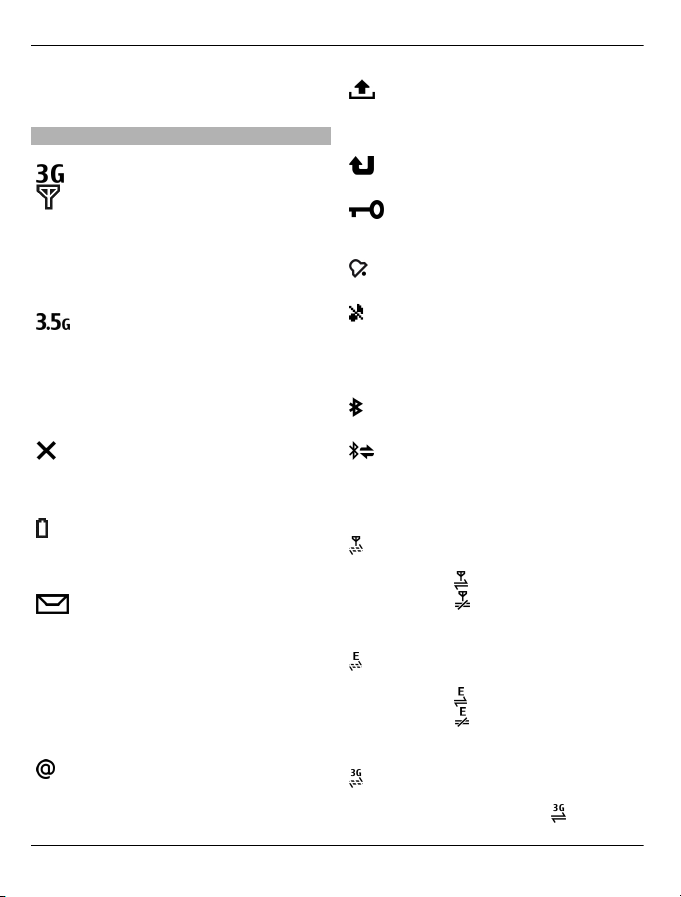
18 Основи користув.
акумулятором і скорочує тривалість
його роботи.
Індикатори дисплея
Пристрій використовується в
мережі стандарту 3G або GSM
(послуга мережі). Смужка біля
значка вказує на потужність
сигналу мережі у поточному
розташуванні. Що вища смужка,
то потужніший сигнал.
Активовано високошвидкісний
пакетний канал отримання даних
(HSDPA) / високошвидкісний
пакетний канал надсилання
даних (HSUPA) (послуга мережі) у
мережі 3G.
Активовано режим «офлайн», в
якому пристрій не підключено до
стільникової мережі.
Рівень заряду акумулятора. Чим
вища смужка, тим більший
залишок заряду акумулятора.
У папці «Вхідні» програми
«Повідомлення» є непрочитані
повідомлення. Якщо індикатор
блимає, скриньку вхідних
документів заповнено —
потрібно видалити з неї старі
повідомлення, щоб пристрій міг
отримувати нові.
Ви отримали новий електронний
лист до віддаленої поштової
скриньки.
У папці «Вихідні» програми
«Повідомлення» є повідомлення,
що очікують надсилання.
У Вас є пропущені дзвінки.
Клавіатуру пристрою
заблоковано.
Сигнал активовано.
Активовано беззвучний режим, у
якому із пристрою не лунають
сигнали дзвінка під час вхідного
дзвінка чи повідомлення.
Активовано зв’язок Bluetooth.
Установлено з’єднання Bluetooth.
Якщо блимає індикатор, Ваш
пристрій намагається з’єднатися з
іншим пристроєм.
З’єднання пакетної передачі
даних GPRS доступне (послуга
мережі).
активне.
вказує, що з’єднання
вказує, що з’єднання
на утримуванні.
З’єднання пакетної передачі
даних EGPRS доступне (послуга
мережі).
активне.
вказує, що з’єднання
вказує, що з’єднання
на утримуванні.
Доступне з’єднання пакетної
передачі даних 3G (послуга
мережі). Індикатором
© 2010-2011 Nokia. Всі права захищені.
Page 19
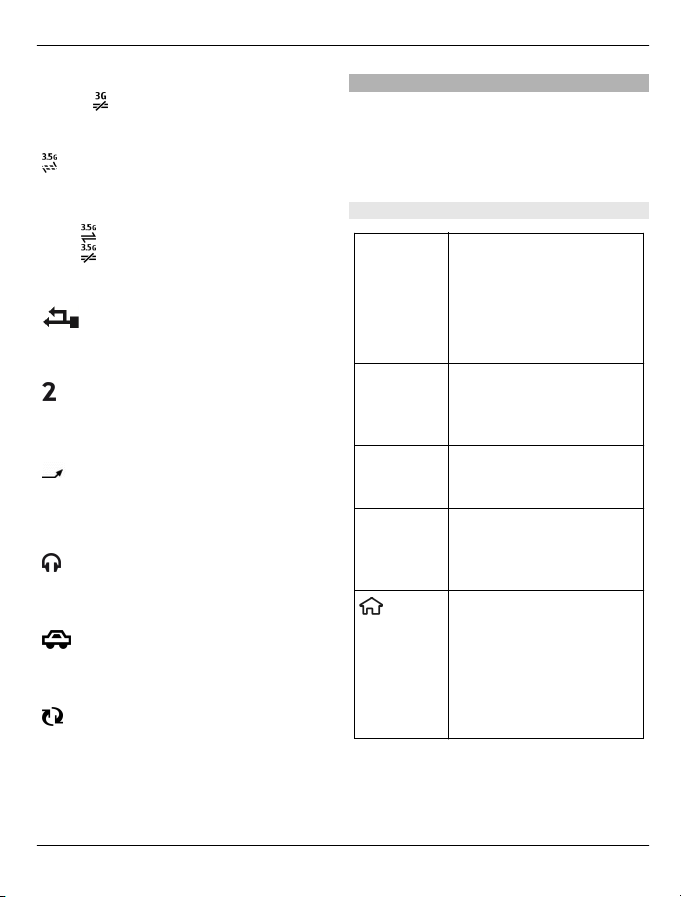
Основи користув.19
позначається активне з’єднання,
а
вказує на те, що з’єднання
утримується.
Технологія HSDPA/HSUPA
підтримується та доступна
(послуга мережі). Значок може
відрізнятися залежно від регіону.
вказує, що з’єднання активне.
вказує, що з’єднання на
утримуванні.
Пристрій приєднано до
комп’ютера за допомогою USBкабелю даних.
Використовується друга
телефонна лінія (послуга
мережі).
Усі дзвінки переадресовуються на
інший номер. Якщо у Вас дві
телефонні лінії, номер позначає
активну лінію.
До пристрою приєднано гарнітуру
або пристрій індуктивного
зв’язку.
До пристрою приєднано
автомобільний комплект «вільні
руки».
Здійснюється синхронізація.
Також можуть відображатися інші
індикатори.
Клавіші швидкого доступу
Нижче наведено деякі клавіші
швидкого доступу, що доступні у
вашому пристрої. Клавіші швидкого
доступу допоможуть ефективніше
використовувати програми.
Загальні клавіші швидкого доступу
Клавіша
живлення
Натисніть та утримуйте,
щоб увімкнути або
вимкнути пристрій.
Натисніть один раз, щоб
переключитися між
режимами.
* Натисніть та утримуйте,
щоб увімкнути або
вимкнути з’єднання
Bluetooth.
# Потримайте, щоб
увімкнути або вимкнути
беззвучний режим.
Клавіша
дзвінка
Натисніть один раз, щоб
переглянути список
недавно набраних
номерів.
Натисніть, щоб перейти
Головна
клавіша
на головний екран із
відкритої програми.
Натисніть і не
відпускайте, щоб
перемикатися між
відкритими програмами.
© 2010-2011 Nokia. Всі права захищені.
Page 20
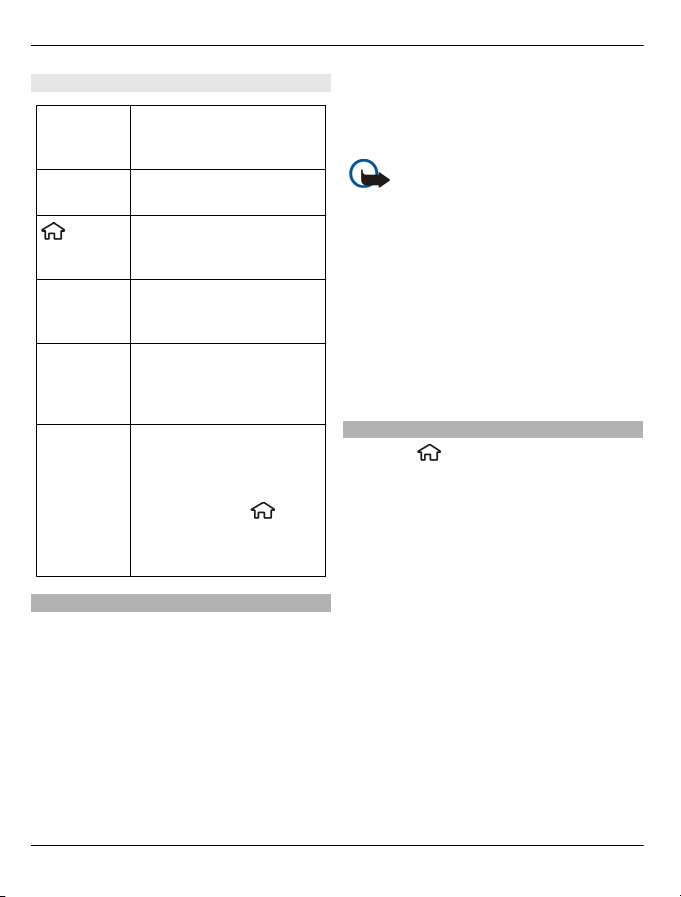
20 Основи користув.
Головний екран
Ліва
клавіша
вибору + *
Клавіша
дзвінка
Блокування або
розблокування
клавіатури.
Відкриття журналу
дзвінків.
Відкрийте головне меню.
Головна
клавіша
0 Потримайте, щоб
відкрити домашню
сторінку у браузері.
1 Натисніть та утримуйте,
щоб зателефонувати до
скриньки голосової
пошти.
Цифрові
клавіші (2–
9)
Здійснення дзвінка за
допомогою функції
швидкого набору. Щоб
активувати швидкий
набір, виберіть
>
Установки та
Телефон > Дзвінок >
Швидкий набір.
Режим «Офлайн»
Щоб швидко активувати режим
«Офлайн», швидко натисніть клавішу
живлення та виберіть Офлайн.
Щоб переключитися в інший режим,
швидко натисніть клавішу живлення та
виберіть потрібний режим.
Після ввімкнення режиму «Офлайн»
буде розірвано всі з’єднання, які
використовують радіочастоти. Однак
пристрій можна використовувати без
SIM-картки та слухати радіо або музику.
Не забувайте вимикати
пристрій, коли
використання бездротових телефонів
заборонено.
Важливо: У режимі офлайн
неможливо телефонувати або
отримувати будь-які дзвінки чи
використовувати інші функції, для яких
потрібне покриття стільникової
мережі. Може залишатися можливість
зателефонувати за офіційним номером
екстреної служби, запрограмованим у
пристрої. Щоб здійснювати дзвінки,
потрібно спочатку ввімкнути функцію
телефону, змінивши режим. Якщо
пристрій заблоковано, введіть код
блокування.
Коди доступу
Виберіть
> Установки.
Щоб визначити спосіб використання
пристроєм кодів доступу й установок
захисту, виберіть Загальні > Захист >
Телефон і SIM-картка, а потім
виберіть із наведеного нижче:
• PIN-код (UPIN) надається разом із
SIM-карткою (USIM-карткою) та
призначений для захисту картки від
несанкціонованого використання.
• Код PIN2 (UPIN2), що надається з
деякими SIM-картками (USIMкартками), потрібен для доступу до
певних послуг.
• Коди PUK (UPUK) та
PUK2 (UPUK2)
можуть надаватися разом із SIMкарткою (USIM-карткою). Якщо Ви
введете невірний PIN-код тричі
поспіль, телефон запитає код PUK.
© 2010-2011 Nokia. Всі права захищені.
Page 21

Основи користув.21
Якщо ці коди не були надані,
зверніться до постачальника
послуг.
• Код захисту допомагає захистити
телефон від несанкціонованого
використання. Можна створити та
змінити код, а також призначити,
щоб у телефоні відображався запит
введення коду. Тримайте код у
таємниці та в безпечному місці
окремо від телефону. Якщо Ви
забули код, а телефон заблоковано,
потрібно буде виконати
сервісне
обслуговування. За це може
стягуватися додаткова плата, а всі
особисті дані у пристрої може бути
видалено. Для отримання
докладнішої інформації зверніться
до центру обслуговування
користувачів Nokia Care або
авторизованої точки продажу.
• Пароль заборони дзвінків потрібен
для користування послугою
заборони дзвінків, за допомогою
якої можна обмежити вхідні та
вихідні дзвінки зі свого телефону
(послуга мережі).
Конфігураційні установки
Перш ніж використовувати
мультимедійні повідомлення,
електронну пошту, синхронізацію,
потокову передачу та браузер,
потрібно настроїти на пристрої
правильні конфігураційні установки.
Пристрій може автоматично настроїти
установки браузера, мультимедійних
повідомлень, точки доступу та
потокової передачі на основі
використовуваної SIM-картки. В іншому
випадку для настроювання установок
можна скористатися програмою
«Майстер установок». Установки можна
отримати в конфігураційному
повідомленні, яке
можна зберегти на
пристрої. Щоб отримати додаткову
інформацію щодо доступності,
зверніться до постачальника послуг
або найближчого авторизованого
дилера Nokia.
Якщо настройки, отримані в
конфігураційному повідомленні, не
зберігаються та не активуються
автоматично, буде відображено
оповіщення 1 нове повідомлення.
Щоб зберегти установки, виберіть
Показати > Опції > Зберегти.
Можливо, знадобиться ввести PIN-код,
наданий постачальником послуг.
Майстер установок
Майстер установок налаштовує
установки електронної пошти та
з’єднання. Наявність елементів у
майстрі установок залежить від
функцій пристрою, SIM-картки,
постачальника послуг і даних, які
містяться в базі даних майстра
установок.
Виберіть
> Установки > Майст.
уст..
Для отримання найкращих результатів
при використанні майстра установок не
виймайте SIM-картку з пристрою. Якщо
SIM-картка не вставлена, дотримуйтесь
інструкцій на екрані.
Виберіть із наведеного нижче:
Оператор — Визначення установок
оператора, зокрема установок MMS,
Інтернету, WAP та потокової передачі.
© 2010-2011 Nokia. Всі права захищені.
Page 22
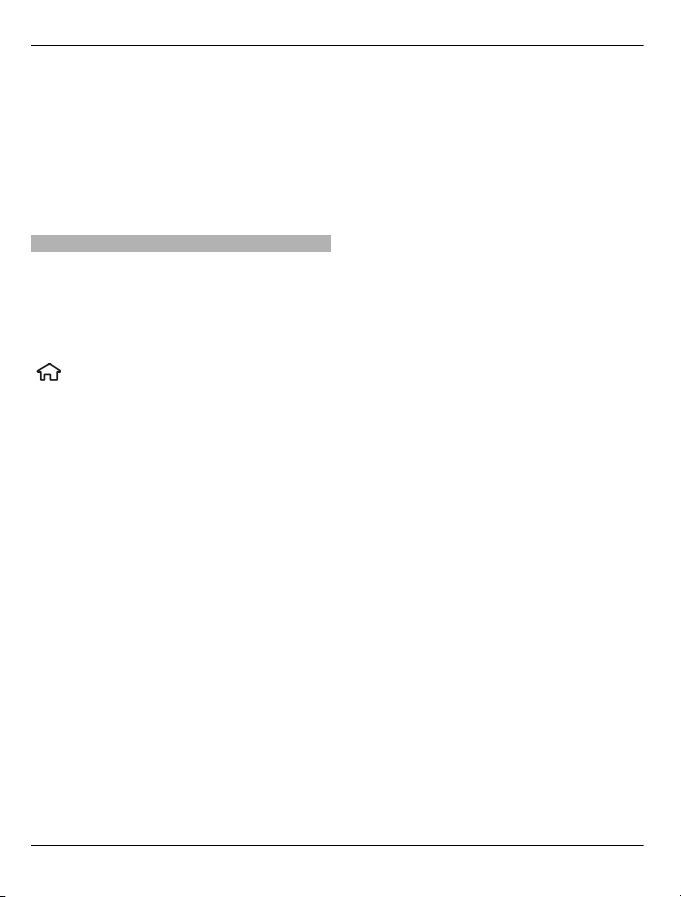
22 Основи користув.
Настройка ел/п — Налаштування
облікового запису POP, IMAP або Mail for
Exchange.
Обмін відео — Налаштування
установок обміну відео.
Установки, доступні для редагування,
можуть різнитися.
Віддалене блокування
Свій пристрій можна заблокувати з
іншого пристрою за допомогою
текстового повідомлення. Щоб
настроїти пристрій на віддалене
блокування та визначити
повідомлення блокування, виберіть
> Установки > Установки >
Загальні > Захист і Телефон і SIM-
картка > Віддал. блок. телефону.
Введіть повідомлення та виберіть
Добре. Повідомлення може складатися
щонайбільше з 20 символів.
Щоб заблокувати пристрій, надішліть
повідомлення блокування як текстове
повідомлення на свій номер
мобільного телефону. Щоб пізніше
розблокувати пристрій, виберіть
Розблок. і введіть код блокування.
© 2010-2011 Nokia. Всі права захищені.
Page 23
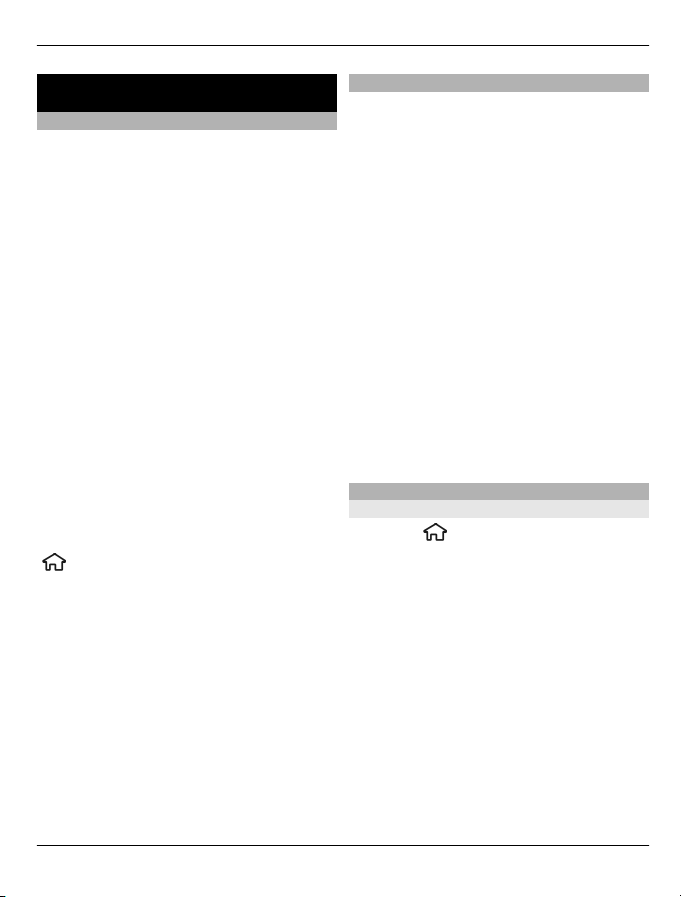
Персоналізація пристрою 23
Персоналізація пристрою
Головний екран
Після ввімкнення пристрою та його
реєстрації в мережі відображається
головний екран, і пристроєм можна
користуватися.
Щоб відкрити список недавно набраних
номерів, натисніть клавішу дзвінка.
Щоб прослухати повідомлення
голосової пошти, потримайте клавішу
1.
Щоб скористатися голосовими
командами або голосовим набором
номера, натисніть та утримуйте праву
клавішу вибору.
Щоб змінити режим, швидко натисніть
клавішу живлення та
потрібний режим.
Щоб з’єднатися з Інтернетом, натисніть
та утримуйте клавішу 0.
Щоб змінити головний екран, виберіть
> Установки і Загальні >
Персоналізація > Режим
очікування, а потім виберіть із
наведеного нижче:
Тема в режимі очік. — Вибір теми
головного екрана.
Ярлики — Додавання ярликів для
програм чи подій або призначення
ярликів клавіші прокручування,
залежно від вибраної теми головного
екрана.
виберіть
Панель контактів
Щоб додати контакт на головний екран,
виберіть значок «Додати контакт» і
потрібний контакт у списку.
Щоб створити новий контакт, виберіть
Опції > Новий контакт, введіть дані та
виберіть Готово. Можна також додати
зображення до контакту.
Щоб додати веб-канал для контакту,
виберіть значок «Додати канал»,
потрібний канал у списку та Готово.
створити новий канал, виберіть
Щоб
Опції > Новий канал.
Щоб оновити канал, виберіть Оновити.
Щоб видалити контакт із головного
екрана, у вікні інформації про контакт
виберіть значок «Установки» та
виберіть Видалити.
Теми
Зміна теми дисплея
Виберіть
Виберіть із наведеного нижче: Стандартні — Змінення теми,
використовуваної в усіх програмах.
Вигляд меню — Змінення теми,
використовуваної в головному меню.
Режим очікув. — Змінення теми,
використовуваної на головному екрані.
Шпалери — Змінення фонового
зображення на головному екрані.
Заставка — Вибір анімації для
заставки.
> Установки > Теми.
© 2010-2011 Nokia. Всі права захищені.
Page 24
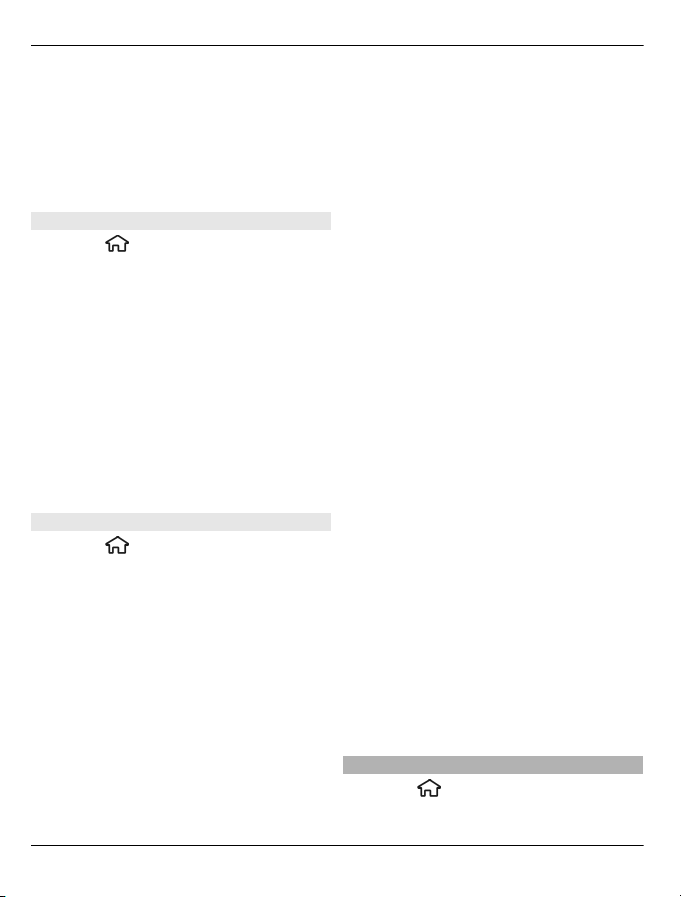
24 Персоналізація пристрою
Зобр. дзвінка — Змінення
зображення, що відображається під
час дзвінків.
Щоб увімкнути або вимкнути ефекти
теми, виберіть Стандартні > Опції >
Ефекти теми.
Завантажити тему
Виберіть
> Установки > Теми.
Щоб завантажити тему, виберіть
Стандартні > Завантаження тем >
Опції > Іти до > Нова веб-сторінка.
Введіть веб-адресу, з якої потрібно
завантажити тему. Завантаживши тему,
її можна переглянути або активувати.
Щоб попередньо переглянути тему,
виберіть Опції > Переглянути.
Щоб активізувати тему, виберіть
Опції > Встановити.
Голосова тема
Виберіть
> Установки > Теми та
Режим очікув. > Розмовляюча тема.
Коли тему розмови буде активовано, в
активному режимі очікування
відобразиться список функцій,
підтримуваних темою розмови. Під час
прокручування функцій пристрій
називає функцію, що відображається.
Виберіть потрібну функцію.
Щоб прослухати записи у довіднику
"Контакти", виберіть Опції дзвінків >
Контакти.
Щоб прослухати інформацію про
пропущені, прийняті дзвінки та набрані
номери, виберіть Опції дзвінків >
Недавні дзв..
Щоб здійснювати дзвінки введенням
телефонних номерів, виберіть Опції
дзвінків > Набір номера і виберіть
потрібні номери. Щоб ввести номер
телефону, перейдіть до цифр і виберіть
їх по черзі.
Щоб зателефонувати на скриньку
голосової пошти, виберіть Опції
дзвінків > Голос. скринька.
Щоб використовувати голосові
команди для здійснення дзвінка,
виберіть Голосові команди.
Щоб отримані повідомлення
прочитувалися вголос, виберіть
Зчитувач повід..
Щоб прослухати поточний час, виберіть
Годинник. Щоб прослухати поточну
дату, натисніть клавішу прокручування
донизу.
Якщо дія сигналу календаря
завершиться під час використання
голосової довідки, програма вголос
прочитає вміст сигналу календаря.
Щоб прослухати доступні опції,
виберіть Опції.
Режими
Виберіть
> Установки > Режими.
© 2010-2011 Nokia. Всі права захищені.
Page 25
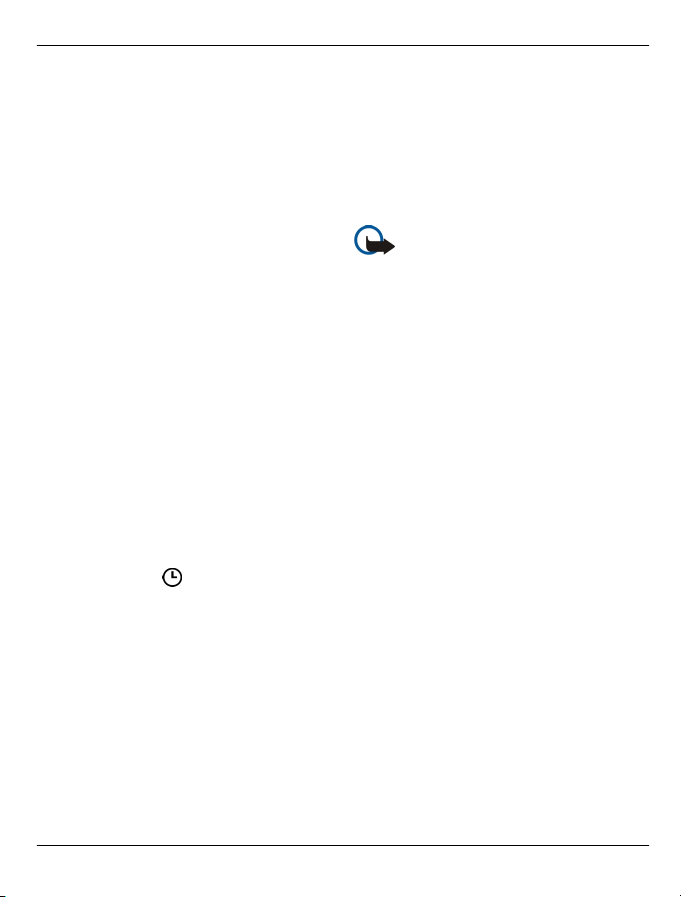
Персоналізація пристрою 25
Можна настроювати тони дзвінків,
звукові сигнали та інші тони пристрою
для різних подій, середовищ або
абонентських груп. У режимі
очікування активний режим
відображається вгорі дисплея. Однак,
якщо увімкнено режим «Загальний»,
відображається лише поточна дата.
Щоб створити новий режим, виберіть
Опції > Створити новий і визначте
установки.
Щоб настроїти режим, виберіть режим,
а потім Опції > Настроїти
.
Щоб активувати режим, виберіть
режим та Опції > Активувати.
Щоб активувати режим на певний
проміжок часу впродовж 24 годин,
перейдіть до режиму, виберіть Опції >
Тимчасовий і встановіть час. Після
вичерпання встановленого проміжку
часу режим буде змінено на попередній
активний режим, для якого не
встановлено час. Якщо для режиму
встановлено час, у режимі очікування
відображається
. Для режиму
«Офлайн» не можна встановити час.
Щоб видалити створений режим,
виберіть Опції > Видалити режим.
Заздалегідь визначені профілі
видалити неможливо.
воно буде збережено в папці «Вихідні»
та надіслано тільки
після активації
іншого режиму.
Крім того, можна використовувати
пристрій без SIM-картки. Якщо
вийняти SIM-картку, буде активовано
режим «Офлайн».
Важливо: У режимі офлайн
неможливо телефонувати або
отримувати будь-які дзвінки чи
використовувати інші функції, для яких
потрібне покриття стільникової
мережі. Може залишатися можливість
зателефонувати за офіційним номером
екстреної служби, запрограмованим у
пристрої. Щоб здійснювати дзвінки,
потрібно спочатку ввімкнути функцію
телефону, змінивши режим. Якщо
пристрій заблоковано, введіть код
блокування.
В режимі «Офлайн» також можна
користуватися з’єднанням
Bluetooth. Не
забувайте дотримуватись відповідних
вимог техніки безпеки під час
установлення та використання
з’єднання Bluetooth.
Коли активовано режим «Офлайн»,
з’єднання зі стільниковою мережею
відсутнє. Пристрій не передаватиме та
не отримуватиме жодних
радіочастотних сигналів. Якщо Ви
спробуєте надіслати повідомлення,
© 2010-2011 Nokia. Всі права захищені.
Page 26
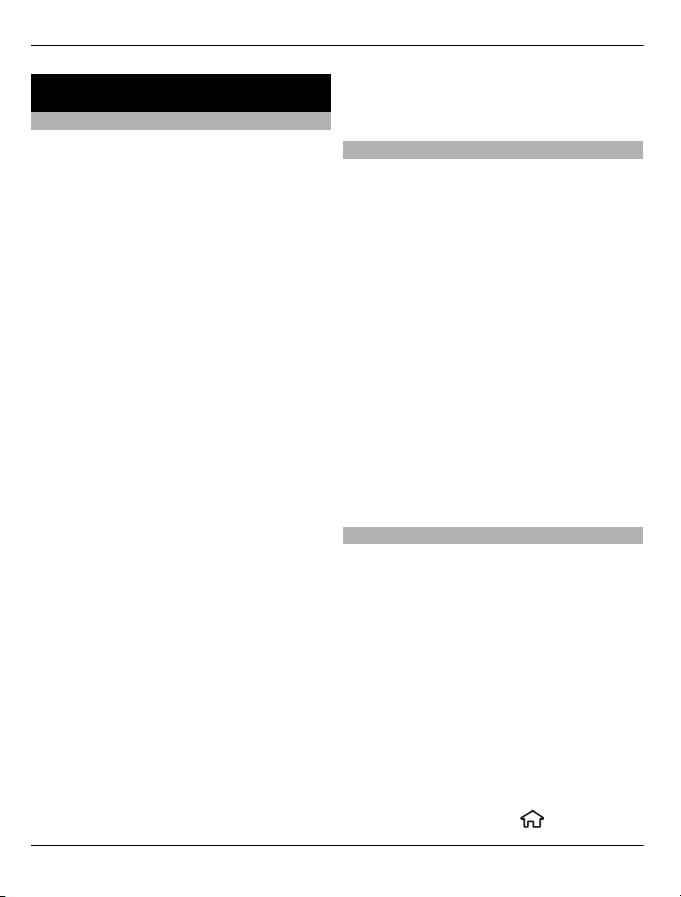
26 Телефон
Телефон
Здійснення дзвінка
Щоб здійснити телефонний дзвінок,
введіть телефонний номер, включаючи
код міста, та натисніть клавішу дзвінка.
Порада: Щоб зателефонувати за
кордон, додайте знак «+» (замінює
міжнародний код доступу), а потім
введіть код країни, код міста
(пропустіть нуль, якщо необхідно) і
номер телефону.
Щоб завершити дзвінок або скасувати
спробу дзвінка, натисніть клавішу
завершення.
Щоб здійснити дзвінок,
використовуючи
відкрийте контакти. Введіть перші
букви імені, перейдіть до нього, а потім
натисніть клавішу дзвінка.
Щоб зателефонувати з журналу
дзвінків, натисніть клавішу дзвінка,
щоб переглянути останні 20 набраних
номерів. Перейдіть до потрібного
номера або імені та натисніть клавішу
дзвінка.
Для регулювання гучності поточного
дзвінка використовуйте клавіші
гучності.
Щоб переключитися з голосового
дзвінка на відеодзвінок, виберіть
Опції > Перекл. на відеодзвін..
Пристрій припинить голосовий дзвінок
збережені контакти,
та здійснить відеодзвінок за номером
абонента.
Відповідь на дзвінок
Щоб відповісти на дзвінок, натисніть
клавішу дзвінка.
Щоб відхилити дзвінок, натисніть
клавішу завершення.
Щоб вимкнути звук тону дзвінка і не
відповідати на вхідний виклик,
виберіть Тиша.
Якщо під час активного дзвінка
ввімкнена функція очікування дзвінка
(послуга мережі), натисніть клавішу
дзвінка, щоб відповісти на новий
вхідний дзвінок. Перший дзвінок буде
поставлено на утримування
завершити активний дзвінок, натисніть
клавішу завершення.
Здійснення відеодзвінка
Щоб здійснити відеодзвінок, введіть
номер телефону абонента або виберіть
його зі списку контактів, а потім
виберіть Опції > Дзвонити >
Відеодзвінок. Коли починається
відеодзвінок, активується камера
пристрою. Якщо камера вже
використовується іншою програмою,
надсилання відео вимикається. Якщо
абонент не бажає надсилати своє відео
Вам, на дисплеї відображатиметься
нерухоме зображення. Щоб визначити
нерухоме зображення, яке
надсилатиметься з Вашого
замість відео, виберіть
. Щоб
пристрою
>
© 2010-2011 Nokia. Всі права захищені.
Page 27

Телефон 27
Установки та Телефон > Дзвінок >
Зображення у відеодзв..
Щоб вимкнути надсилання аудіо, відео
або і відео, і аудіо, виберіть Опції >
Вимкнути > Надсилання аудіо,
Надсилання відео або Надс. аудіо та
відео.
Для регулювання гучності активного
відеодзвінка використовуйте клавіші
гучності.
Щоб використовувати гучномовець,
виберіть Опції > Увімкн.
гучномовець. Щоб вимкнути
гучномовець і використати динамік
телефону, виберіть Опції >
Увімкнути
трубку.
Щоб змінити положення зображень на
дисплеї, виберіть Опції > Поміняти
зобр. місцями
Щоб змінити масштаб зображення на
екрані, виберіть Опції >
Масштабування і натискайте клавішу
прокручування вгору або вниз.
Щоб завершити відеодзвінок і зробити
новий голосовий дзвінок тому самому
абоненту, виберіть Опції > Перекл. на
голос. дзв..
Відповідь на відеодзвінок або його відхилення
Під час отримання відеодзвінка
відображається піктограма
.
Щоб відповісти на відеодзвінок,
натисніть клавішу дзвінка.
Відобразиться Дозволити надсилання
відеозображення тому, хто
телефонує?.
Щоб почати надсилати
відеозображення в реальному часі,
виберіть Так.
Якщо відеодзвінок не активовано,
можна лише почути голос абонента,
який телефонує. Відеозображення буде
замінено на сірий екран. Щоб замінити
сірий екран на фотознімок, зроблений
камерою пристрою, виберіть
>
Установки і Телефон > Дзвінок >
Зображення у відеодзв..
Щоб завершити відеодзвінок, натисніть
клавішу завершити.
Вимоги до обміну відео
Для обміну відео обидва абоненти
повинні мати доступ до з’єднання 3G.
Щоб отримати додаткову інформацію
про послугу, доступність мережі 3G і
вартість послуги, зверніться до
постачальника послуг.
Щоб мати змогу обмінюватися відео:
• Ви маєте задати правильні
установки з’єднання з абонентом,
прийняти запрошення на обмін
відео або здійснити активний
дзвінок
Вас має бути активне з’єднання 3G,
• У
і Ви не маєте залишати зони
покриття мережі 3G. Якщо вийти із
зони покриття мережі 3G під час
сеансу обміну відео, обмін відео
припиниться, але голосовий
дзвінок триватиме.
© 2010-2011 Nokia. Всі права захищені.
Page 28

28 Телефон
• Відправник та одержувач повинні
бути зареєстровані в мережі 3G.
Якщо пристрій абонента, якому
надіслане запрошення на сеанс
обміну, перебуває за межами зони
покриття мережі 3G або в ньому не
встановлена програма обміну відео
чи відсутня установка з’єднання з
абонентом, абонент не отримує
запрошення. Ви отримаєте
повідомлення про помилку, яке
вказує на те, що абонент не
прийняв запрошення
.
Спільний перегляд відео в реальному часі або відеокліпів
Під час активного голосового дзвінка
виберіть Опції > Обмін відео.
1 Для обміну відео у реальному часі
під час дзвінка виберіть Відео в
реальн. часі.
Для обміну відеокліпом виберіть
Відеокліп та кліп, який потрібно
передати.
Пристрій перевіряє, чи потрібне
конвертування відеокліпа. Якщо
потрібне, відеокліп конвертується
автоматично.
2 Якщо в одержувача
є кілька SIP-
адрес або номерів телефону,
включно з кодом країни, які
збережені у списку контактів,
виберіть потрібну адресу або
номер. Якщо SIP-адреса або
телефонний номер одержувача не
збережені, то для того, щоб
надіслати запрошення, введіть
адресу або номер одержувача
разом із кодом країни та виберіть
Добре. Пристрій надішле
запрошення на SIP-адресу.
Обмін відео почнеться автоматично
після того, як абонент прийме
запрошення.
Опції під час обміну відео
Змінювання масштабу
відео (доступно лише
для відправника).
Настроювання
яскравості (доступно
лише для відправника).
/ Вимкнення та
ввімкнення мікрофона.
/
Увімкнення та
вимкнення гучномовця.
/ Призупинення та
відновлення обміну
відео.
Переключення у
повноекранний режим
(доступно лише для
одержувача).
3 Щоб зупинити обмін відео, виберіть
Зупинити. Щоб завершити
голосовий дзвінок, натисніть
клавішу завершення. Після
завершення дзвінка сеанс обміну
відео буде теж завершено.
Для збереження відео, обмін яким
виконувався в реальному часі, виберіть
Так, коли це буде запропоновано.
Пристрій повідомить про пам’ять, в якій
збережено відео. Щоб
пріоритетну пам’ять, виберіть
визначити
>
Установки та З'єднання > Обмін
відео > Пріор. пам'ять для збер..
Якщо під час обміну відеокліпом
спробувати відкрити іншу програму,
обмін буде призупинено. Щоб
© 2010-2011 Nokia. Всі права захищені.
Page 29
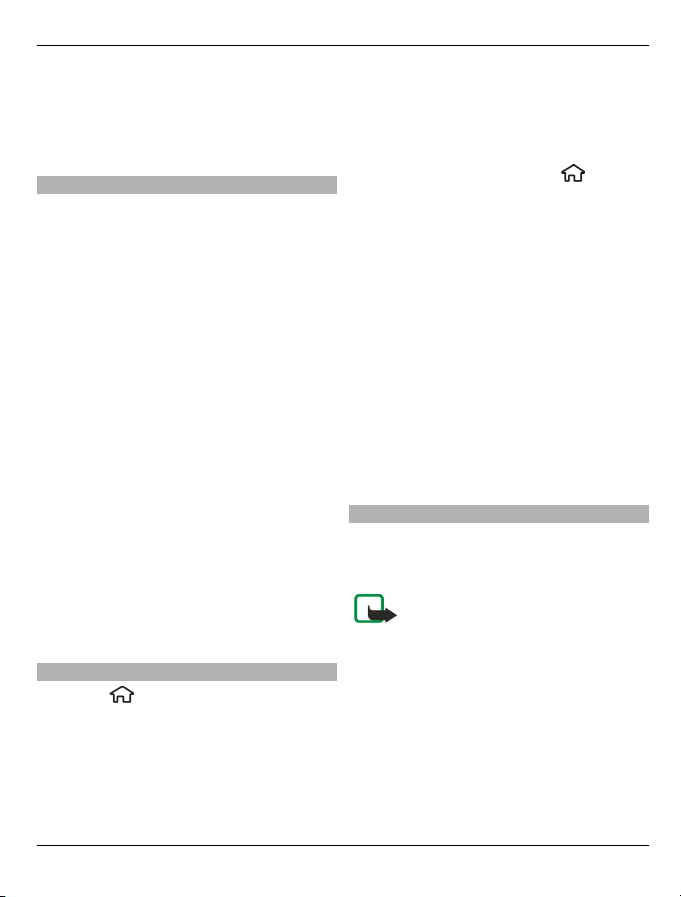
Телефон 29
повернутися до вікна обміну відео та
продовжити обмін, у режимі
очікування виберіть Опції >
Відновити обмін відео.
Здійснення конференц-дзвінків
1 Щоб здійснити конференц-дзвінок
(послуга мережі), введіть
телефонний номер учасника та
натисніть клавішу дзвінка.
2 Коли учасник відповість, виберіть
Опції > Новий дзвінок.
3 Зателефонувавши всім учасникам,
виберіть Опції > Конференція,
щоб об’єднати дзвінки в
конференц-дзвінок.
Щоб вимкнути мікрофон пристрою під
час розмови, виберіть Опції > Без
звуку.
Щоб від’єднати учасника від
конференц-дзвінка, виберіть Опції >
Конференція > Відключити
учасника, а потім учасника.
Щоб здійснити приватну розмову з
учасником конференц-дзвінка,
виберіть Опції > Конференція >
Приватна, а потім учасника.
Швидкий набір
Виберіть
> Установки і Телефон >
Дзвінок > Швидкий набір.
За допомогою функції швидкого набору
можна здійснити дзвінок, потримавши
відповідну цифрову клавішу в режимі
очікування.
Щоб активувати швидкий набір,
виберіть Увімкнено.
Щоб призначити номер телефону
цифровій клавіші, виберіть
>
Установки > Шв. набір.
Перейдіть до цифрової клавіші (2–9) на
дисплеї та виберіть Опції > Признач..
Виберіть потрібний номер у списку
контактів.
Щоб видалити номер телефону,
призначений цифровій клавіші,
перейдіть до клавіші швидкого набору
і виберіть Опції > Видалити.
Щоб змінити номер телефону,
призначений цифровій клавіші,
перейдіть до клавіші швидкого набору
і виберіть Опції > Змінити.
Голосовий набір
Телефонний дзвінок можна здійснити,
вимовивши ім’я, збережене у списку
контактів.
Примітка: Застосуванню
голосових команд можуть
перешкоджати шумне оточення або
непередбачені випадки, тому не слід
повністю покладатися на функцію
голосового набору за будь-яких умов.
1 В режимі активного очікування
натисніть та утримуйте праву
клавішу вибору. Пролунає
короткий сигнал, і на дисплеї
© 2010-2011 Nokia. Всі права захищені.
Page 30
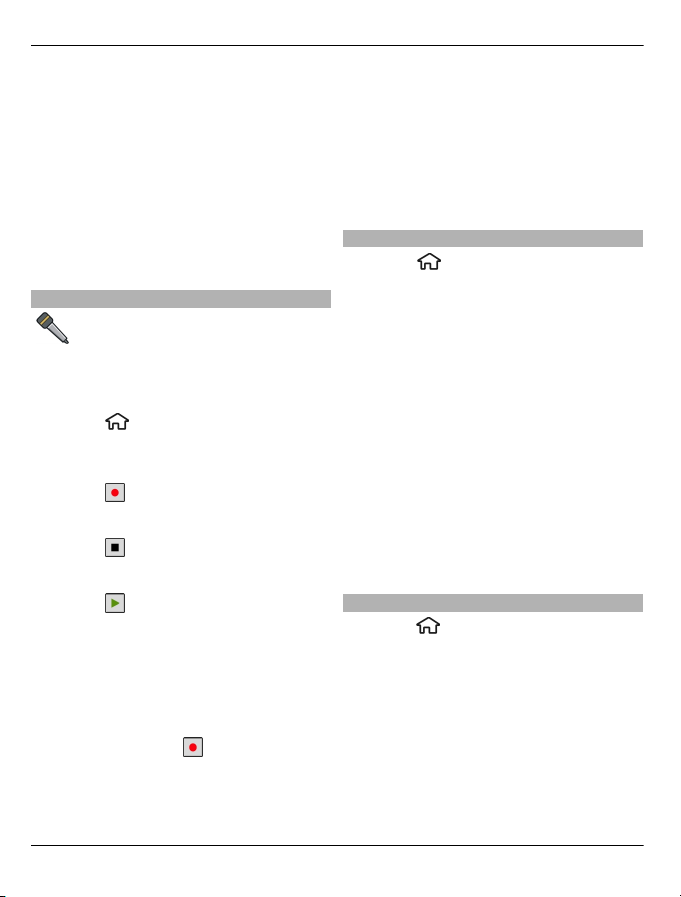
30 Телефон
з’явиться команда Скажіть ім'я
зараз.
2 Промовте ім’я контакту, якому
потрібно зателефонувати. Якщо
розпізнавання голосу було
успішним, з’явиться список
пропонованих збігів. Телефон
відтворює голосову команду
першого збігу зі списку. Якщо
команда неправильна, перейдіть
до іншого запису.
Диктофон
За допомогою диктофона можна
записувати голосові пам’ятки та
телефонні розмови. Також можна
надсилати аудіокліпи своїм друзям.
Виберіть
> Програми >
Диктофон.
Записування аудіокліпа
Виберіть
.
Зупинення записування аудіокліпа
Виберіть
.
Прослуховування аудіокліпа
Виберіть
.
Надсилання аудіокліпа в
повідомленні
Виберіть Опції > Надіслати.
Записування телефонної розмови
Відкрийте диктофон під час голосового
дзвінка та виберіть
. Під час запису
обидва учасники розмови чутимуть
періодично відтворюваний сигнал.
Вибір якості записування або місця
збереження аудіокліпів
Виберіть Опції > Установки.
Диктофон неможливо використовувати
під час дзвінка даних або активного
з'єднання GPRS.
Реєстри дзвінків і даних
Виберіть
> Журнал.
Щоб переглянути пропущені, отримані
та здійснені дзвінки за останній час,
виберіть Недавні дзв..
Порада: Щоб переглянути набрані
номери в режимі очікування, натисніть
клавішу дзвінка.
Щоб переглянути приблизну тривалість
вхідних та вихідних дзвінків, виберіть
Тривал. дзв..
Щоб переглянути обсяг даних,
надісланих під час з’єднань пакетної
передачі даних, виберіть Пакетні дані.
Заборона дзвінків
Виберіть
> Установки і Телефон >
Забор. дзвінків.
Можна забороняти дзвінки, які
здійснюються або отримуються за
допомогою пристрою (послуга мережі).
Щоб змінити установки, необхідно
отримати пароль заборони у
постачальника послуг. Заборона
дзвінків впливає на всі типи дзвінків.
© 2010-2011 Nokia. Всі права захищені.
Page 31

Телефон 31
Виберіть із наведених нижче установок
заборони голосових дзвінків.
Вихідні дзвінки — Заборонити
голосові дзвінки на Вашому пристрої.
Вхідні дзвінки — Обмежити вхідні
дзвінки.
Міжнародні дзвінки — Заборонити
дзвінки за кордон.
Вхідні дзвінки, коли за кордоном
— Заборонити вхідні дзвінки під час
перебування за кордоном.
Міжнародні дзвінки, крім власної
країни — Заборонити дзвінки за
кордон, проте дозволити дзвінки до
своєї країни
.
Щоб перевірити стан заборони
голосових дзвінків, виберіть опцію
заборони, а потім виберіть Опції >
Перевірити стан.
Щоб вимкнути всі заборони голосових
дзвінків, виберіть опцію заборони, а
потім виберіть Опції > Вимкнути всі
заборони.
Щоб змінити пароль, що
використовується для заборони
голосових і факсимільних дзвінків,
виберіть Опції > Редаг. пароль
заборони. Введіть поточний код, а
потім двічі новий код
. Пароль заборони
повинен складатися з чотирьох цифр.
Для отримання докладнішої інформації
зверніться до постачальника послуг.
Фіксований набір номера
Послуга фіксованого набору дозволяє
обмежувати дзвінки зі свого пристрою
для певних телефонних номерів. Ваша
SIM-картка може не підтримувати
послугу фіксованого набору. Для
отримання докладнішої інформації
зверніться до постачальника послуг.
Виберіть
> Контакти і Опції >
Номери SIM > Конт. фіксов. набору.
Коли активовано функції захисту, які
обмежують дзвінки (наприклад,
заборона дзвінків, закрита група
користувачів та фіксований набір), все
одно можна зателефонувати за
офіційним номером екстреної служби,
запрограмованим у Вашому апараті.
Неможливо одночасно увімкнути
заборону та переадресацію дзвінків.
Щоб увімкнути або вимкнути
фіксований набір чи відредагувати
список контактів
фіксованого набору,
потрібно ввести PIN2-код. Щоб
отримати код PIN2, зверніться до свого
постачальника послуг.
Виберіть Опції, а потім виберіть із
наведеного нижче.
Увімкн. фіксован. набір або
Вимкнути фіксов. набір — Увімкнення
або вимкнення фіксованого набору.
Новий SIM-контакт — Введіть ім’я
контакту та номер телефону, дзвінки
для яких дозволено.
Додати з Контактів — Копіювання
контакту зі списку контактів до
списку
фіксованого набору.
Щоб надсилати текстові повідомлення
на номери телефонів контактів,
збережених на SIM-картці, коли
активна послуга фіксованого набору,
потрібно додати до списку фіксованого
© 2010-2011 Nokia. Всі права захищені.
Page 32

32 Телефон
набору номер центру текстових
повідомлень.
Переведення дзвінків
Виберіть
> Установки і Телефон >
Переадр. дзвінк..
Можна переадресовувати вхідні
дзвінки на скриньку голосової пошти
або на інший телефонний номер. Щоб
отримати детальнішу інформацію,
зверніться до свого постачальника
послуг.
Виберіть тип дзвінків для переадресації
з наступного:
Всі голосові дзвінки або Всі
факси — Переадресація всіх вхідних
голосових або факсимільних дзвінків.
Ви не можете відповідати на дзвінки,
Ви
лише переадресовуєте їх на інший
номер.
Якщо зайнято — Переадресація
вхідних дзвінків під час активного
дзвінка.
Якщо немає відповіді
— Переадресація вхідних дзвінків,
якщо пристрій дзвонить впродовж
визначеного періоду часу. Виберіть
період часу, протягом якого пристрій
дзвонитиме, перш ніж дзвінок буде
переадресовано.
Якщо поза покриттям
— Переадресація дзвінків, коли
пристрій вимкнений або знаходиться
поза зоною покриття мережі.
абонент недоступний
Якщо
— Переадресація дзвінків під час
активного дзвінка, якщо Ви не
відповідаєте на дзвінок, або якщо
пристрій знаходиться поза зоною
покриття мережі.
Щоб переадресовувати дзвінки на
скриньку голосової пошти, виберіть
тип дзвінка, опцію переадресації та
Опції > Активувати > На голосову
скриньку.
Щоб переадресовувати дзвінки на
інший телефон, виберіть тип дзвінка,
опцію переадресації та Опції >
Активувати > На
інший номер.
Введіть номер або виберіть Знайти,
щоб знайти номер, збережений у меню
«Контакти».
Щоб перевірити поточний стан
переадресації, перейдіть до опції
переадресації й виберіть Опції >
Перевірити стан.
Щоб припинити переадресацію
дзвінків, перейдіть до опції
переадресації та виберіть Опції >
Вимкнути.
Установки дзвінків
Виберіть
> Установки та
Телефон > Дзвінок.
Виберіть із наведеного нижче:
Надсил. власн. номера — Виберіть,
щоб відображати свій номер телефону
на дисплеї телефону особи, якій Ви
телефонуєте.
Дзвінок на очікуванні — Виберіть,
щоб пристрій повідомляв про вхідні
дзвінки під час активного дзвінка
(послуга мережі).
© 2010-2011 Nokia. Всі права захищені.
Page 33

Телефон 33
Відхил. дзв. з повідомл.
— Відхилення дзвінка та надсилання
абонентові текстового повідомлення.
Текст повідомлення — Створення
стандартного текстового
повідомлення, що надсилатиметься,
коли Ви відхиляєте дзвінок.
Своє відео під час дзв. — Дозвіл або
заборона надсилання відео під час
відеодзвінка зі свого пристрою.
Зображення у відеодзв. — Виберіть,
щоб відображати нерухоме
зображення, якщо відео не
надсилається під час
відеодзвінка.
Автоматичний повтор — Виберіть,
щоб пристрій здійснював повторні
спроби з’єднання (щонайбільше 10)
після невдалої спроби дзвінка. Щоб
вимкнути автоматичний повторний
набір, натисніть клавішу завершення
дзвінка.
Показ. тривал. дзвінків
— Відображення тривалості дзвінка
під час дзвінка.
Резюме після дзв. — Відображення
тривалості дзвінка після дзвінка.
Швидкий набір — Увімкнення
швидкого набіру.
Будь-якою клавішею — Увімкнення
відповіді будь-якою
клавішею.
Поточна лінія — Ця установка
(послуга мережі) буде відображатися
лише у випадку, якщо SIM-картка
підтримує два передплачені
абонентські номери, тобто дві
телефонні лінії. Виберіть телефонну
лінію, яка буде використовуватися для
здійснення телефонних дзвінків і
надсилання текстових повідомлень.
Незалежно від вибраної лінії Ви можете
відповідати на дзвінки, що надходять
по обох лініях. Якщо вибрано Лінія 2
не передплачено цю послугу мережі,
здійснювати дзвінки буде неможливо.
Коли вибрано лінію 2,
відображатиметься на головному
екрані.
Зміна лінії — Вимкнення можливості
вибору лінії (послуга мережі), якщо це
підтримується SIM-карткою. Щоб
змінити цю установку, знадобиться
код PIN2.
Установки мережі
Виберіть
> Установки і Телефон >
Мережа.
Щоб указати режим мережі, виберіть
Режим мережі та Подвійний режим,
UMTS або GSM. У подвійному режимі
пристрій автоматично пересмикається
між мережами.
Порада: Вибір UMTS дає можливість
швидше передавати дані, але може
збільшити споживання енергії
акумулятора і скоротити тривалість
його роботи. Якщо вибрати Подвійний
режим у регіонах, де є покриття обох
GSM та UMTS, це може призвести
мереж
до постійного перестрибування між
двома мережами, що теж збільшує
споживання енергії акумулятора.
Щоб вибрати оператора, виберіть
Вибір оператора та Вручну для
вибору з доступних мереж або
Автоматичний для автоматичного
вибору мережі пристроєм.
і
© 2010-2011 Nokia. Всі права захищені.
Page 34

34 Телефон
Щоб пристрій повідомляв, коли він
використовується у мікростільниковій
мережі (MCN), виберіть Показув. інф.
по стільн. > Увімкнено.
© 2010-2011 Nokia. Всі права захищені.
Page 35

Контакти 35
Контакти
Спілкування із друзями через Інтернет
Можна синхронізувати контактну
інформацію у пристрої зі своїми
контактами зі служби Facebook. Також
можна створити новий обліковий запис
у службі Facebook прямо з пристрою.
Давши дозвіл на синхронізацію, можна
переглядати у програмі «Контакти»
пристрою таку інформацію у профілях
ваших контактів у службі Facebook, як
їхні фотознімки та оновлення стану
присутності. Вам також повідомлять
кількість
Після завершення синхронізації
піктограму програми «Контакти»
буде видно у профілях друзів, і Ви
отримаєте змогу здійснювати дзвінки та
надсилати повідомлення за допомогою
програми служби Facebook.
Синхронізація контактів і слідкування
за оновленням стану присутності є
послугами мережі. Може стягуватися
плата за роумінг та передавання даних.
Синхронізації та слідкуванню за
оновленням стану присутності можуть
перешкоджати недоступність або
неналежне функціонування соціальної
мережі.
У деяких регіонах ця
недоступною.
синхронізованих контактів.
функція може бути
Пов'язання друзів з Інтернету зі списком контактів
Можна пов'язати профілі друзів у
службі Facebook з їх контактною
інформацією у пристрої. Після цього
можна переглядати останні оновлення
стану друзів у списку контактів, а також
зв'язатися з ними за допомогою
програми «Facebook».
Виберіть
Під час першого використання
програми «Facebook» відобразиться
запит синхронізації програми з
Контакти, щоб пов'язати друзів зі
служби Facebook зі списком контактів.
Щоб виконати синхронізацію програми
«Facebook» пізніше, у програмі
«Facebook» виберіть Опції >
Налаштування > Зіставити всі
контакти знов > Зіставлення.
Пов'язання контакту вручну
1 Виберіть
2 Виберіть контакт i виберіть Опції >
Facebook > Зіставити із другом.
3 У програмі «Facebook» виберіть
друга і Зіставлення.
Порада: Можна пов'язати друзів зі
служби Facebook зі списком контактів,
також починаючи з програми
«Facebook».
Видалення зв'язку
1 Виберіть
2 Виберіть контакт, а потім Опції >
Facebook > Видалити
зіставлення.
> Програми > Facebook.
> Контакти.
> Контакти.
© 2010-2011 Nokia. Всі права захищені.
Page 36

36 Контакти
Спілкування із друзями через Інтернет
Можна спілкуватися з контактами у
службі Facebook за допомогою
програми «Facebook» у пристрої.
Наприклад, можна дзвонити або
надсилати SMS-повідомлення контакту
зі служби Facebook, оновлювати свій
стан у службі Facebook, коментувати
стани своїх друзів в Інтернеті або
завантажувати зображення у службу
Facebook.
Коментування та оновлення станів
Щоб підтримувати зв’язок із друзями,
можна коментувати оновлення їхніх
станів і читати коментарі інших людей.
Також можна оновити власний стан.
Додавання коментаря
1 Виберіть
> Програми >
Facebook.
2 Відкрийте оновлення, яке Ви хочете
прокоментувати, перейдіть до поля
для коментування та виберіть
Коментар.
3 Напишіть свій коментар і виберіть
Коментар.
Порада: Щоб залишити коментар через
Контакти, відкрийте профіль друга та
виберіть оновлення статусу.
Оновлення власного стану
1 Виберіть
> Програми >
Facebook.
2 Відкрийте свій профіль і виберіть
Редагувати.
3 Напишіть оновлення власного
стану та виберіть Поділитися.
Завантаження зображення у службу Facebook
Можна зробити знімок і завантажити
його у службу Facebook прямо зі свого
пристрою.
Виберіть
> Програми > Facebook.
1 Перейдіть до свого профілю і
виберіть
.
2 Виберіть Вибрати світлини з
галереї, зображення і
Завантажити.
3 Додайте опис і виберіть
Завантажити.
Порада: Також можна вибрати опцію
Зробити знімок, щоб зробити новий
знімок.
Копіювання списку контактів
Виберіть
> Контакти.
Під час першого відкривання списку
контактів Вам буде запропоновано
скопіювати імена та номери з SIMкартки на пристрій.
Початок копіювання
Виберіть Добре.
Скасування копіювання
Виберіть Скасувати.
Буде запропоновано переглянути
контакти SIM-картки у списку контактів.
Щоб переглянути контакти, виберіть
Добре. Відкриється список контактів, в
якому збережені на SIM-картці імена
будуть позначені піктограмою
.
© 2010-2011 Nokia. Всі права захищені.
Page 37

Контакти 37
Управління іменами та номерами
Виберіть
> Контакти.
Видалення контакту
Перейдіть до контакту й виберіть
Опції > Видалити.
Видалення кількох контактів
1 Щоб позначити контакт, який
потрібно видалити, перейдіть до
контакту й виберіть Опції >
Позначити/Скас. позн..
2 Щоб видалити позначені контакти,
виберіть Опції > Видалити.
Копіювання контакту
Перейдіть до контакту й виберіть
Опції > Копіювати, потім виберіть
потрібне розташування.
Надсилання контакту на інший
пристрій
Виберіть
контакт і виберіть Опції >
Дивитися деталі > Опції > Надіслати
візитку.
Прослуховування голосової
позначки, призначеної контакту
Виберіть контакт, а потім — Опції >
Дивитися деталі > Опції > Деталі
голос. позначки > Опції > Відтв.
голос. позначку.
Коли вводите контакти або редагуєте
голосові команди, не використовуйте
дуже короткі або подібні імена для
різних контактів або команд.
Застосуванню голосових команд
можуть перешкоджати шумне
оточення
або непередбачені випадки,
тому не слід повністю покладатися на
функцію голосового набору за будьяких умов.
Збереження і редагування імен та номерів
Виберіть
> Контакти.
Додавання нового контакту до
списку контактів
1 Виберіть Опції > Новий контакт.
2 Заповніть потрібні поля та виберіть
Готово.
Редагування контакту
Виберіть контакт i виберіть Опції >
Дивитися деталі > Опції >
Редагувати.
Тони дзвінка, зображення та текст дзвінка для контактів
Для контакту чи групи контактів можна
визначити тон дзвінка, а також
зображення та текст дзвінка. Коли
абонент вам зателефонує, пристрій
відтворить вибраний сигнал дзвінка та
відобразить супровідний текст дзвінка
або зображення (якщо номер телефону
абонента надсилається разом із
дзвінком і пристрій може його
розпізнати).
Щоб визначити тон дзвінка
для
контакту або групи контактів, виберіть
контакт або групу контактів, виберіть
Опції > Дивитися деталі > Опції >
Тон дзвінка, а потім виберіть тон
дзвінка.
Щоб визначити текст дзвінка для
контакту, виберіть контакт і виберіть
© 2010-2011 Nokia. Всі права захищені.
Page 38

38 Контакти
Опції > Дивитися деталі > Опції >
Дод. текст для дзвінка. Введіть текст
дзвінка та виберіть Добре.
1 Щоб додати зображення до
контакту, збереженого в пам’яті
пристрою, виберіть потрібний
контакт і виберіть Опції >
Дивитися деталі > Опції >
Додати зображення.
2 Виберіть зображення з папки
Фотографії.
Щоб видалити тон дзвінка, виберіть
Стандартний тон зі списку тонів
дзвінка.
Щоб переглянути,
змінити або
видалити зображення з контакту,
виберіть контакт, виберіть Опції >
Дивитися деталі > Опції >
Зображення, а потім виберіть
потрібну опцію.
© 2010-2011 Nokia. Всі права захищені.
Page 39

Повідомлення 39
Повідомлення
Про обмін повідомленнями
Програма обміну повідомленнями
(послуга мережі) призначена для
надсилання й одержування текстових і
мультимедійних повідомлень, звукових
повідомлень і електронних листів.
Можна також отримувати
повідомлення Інтернет-служби,
повідомлення стільникової трансляції
та спеціальні повідомлення з даними, а
також надсилати сервісні команди.
Виберіть
Доступні типи повідомлень можуть
різнитися. Щоб отримати додаткову
інформацію, зверніться до
постачальника послуг.
Перш ніж надсилати або отримувати
повідомлення, можливо, потрібно буде
виконати такі дії:
• Вставте дійсну SIM-картку у
пристрій, перебуваючи в зоні
покриття стільникової мережі.
• Переконайтеся, що мережа
підтримує функції повідомлень, які
Ви хочете використати, та що ці
функції активовані на SIM-картці
• Визначте установки точки доступу
до Інтернету у пристрої.
• Визначте установки облікового
запису електронної пошти у
пристрої.
• Визначте установки текстових
повідомлень.
• Визначте установки
мультимедійних повідомлень.
> Повідомл..
.
Пристрій може розпізнати
постачальника SIM-картки й
автоматично настроїти деякі з
установок повідомлень. В іншому
випадку може знадобитись визначити
установки вручну чи звернутися до
постачальника послуг, щоб настроїти
установки.
Вигляд графічного
різнитися залежно від пристрою
одержувача.
Отримувати і відображати
мультимедійні повідомлення можуть
лише ті пристрої, які підтримують
сумісні функції. Вигляд повідомлення
може бути різним залежно від
пристрою одержувача.
Створення та надсилання повідомлень
Виберіть
Важливо: Відкриваючи
повідомлення, будьте обережні.
Повідомлення можуть містити
шкідливе програмне забезпечення або
завдавати іншої шкоди Вашому
пристрою або комп'ютеру.
Перед створенням мультимедійного
повідомлення або написанням
електронного листа потрібно
визначити правильні установки
з’єднання.
Бездротова мережа може обмежувати
розмір MMS-повідомлень. Якщо
вставлене зображення перевищує
ліміт, пристрій може його зменшити,
повідомлення може
> Повідомл..
© 2010-2011 Nokia. Всі права захищені.
Page 40

40 Повідомлення
щоб зображення можна було надіслати
через MMS.
Дізнатися про обмеження розміру
електронних листів можна у
постачальника послуг. Якщо
спробувати надіслати електронний
лист розміром, що перевищує граничне
значення сервера електронної пошти,
повідомлення залишиться в папці
«Вихідні», і пристрій буде робити
періодичні спроби надіслати його. Для
надсилання електронних листів
потрібне з’єднання даних, а періодичні
спроби надіслати електронний лист
можуть збільшити витрати на передачу
даних. Можна видалити таке
повідомлення з папки «Вихідні» або
перемістити його в папку «Чернетки».
1 Виберіть Нове повідомл..
2 Щоб надіслати текстове або
мультимедійне повідомлення
(MMS), виберіть Повідомлення.
Щоб надіслати мультимедійне
повідомлення, яке містить один
аудіокліп, виберіть Звукове
повідомлення. Щоб надіслати
електронний лист, виберіть
Електронний лист.
3 У полі «Кому» натисніть клавішу
прокручування
, щоб вибрати
одержувачів або групи у списку
контактів, або введіть номер
телефону чи адресу електронної
пошти одержувача. Щоб вставити
крапку з комою (;) для
відокремлення одержувачів,
натисніть *. Також можна
скопіювати та вставити номер чи
адресу із буфера обміну.
4 У полі «Тема» введіть тему
мультимедійного повідомлення
або повідомлення електронної
пошти. Щоб приховати або
відобразити поля під час
написання
текстового або мультимедійного
повідомлення, виберіть Опції >
Поля заголовка повід..
5 Напишіть повідомлення в полі
повідомлення. Щоб додати шаблон
або нотатку до текстового чи
мультимедійного повідомлення,
виберіть Опції > Вставити вміст >
Вставити текст > Шаблон або
Нотатку. Щоб додати до
повідомлення електронної пошти
шаблон, виберіть Опції >
Вставити шаблон.
6 Щоб додати мультимедійний файл
до мультимедійного повідомлення,
виберіть
Опції > Вставити вміст,
тип файлу або джерело і потрібний
файл. Щоб додати до повідомлення
візитну картку, слайд, нотатку або
інший файл, виберіть Опції >
Вставити вміст > Вставити інше.
7 Щоб зробити фотознімок або
записати відео- чи аудіокліп для
мультимедійного повідомлення,
виберіть Опції > Вставити вміст >
Вставити зображення > Нове,
Вставити відеокліп > Новий або
Вставити аудіокліп > Новий.
8 Щоб
приєднати вкладення до
електронного листа, виберіть
Опції > Вкласти файл, пам’ять і
файл, який необхідно приєднати.
вказує на вкладення до
електронного листа.
© 2010-2011 Nokia. Всі права захищені.
Page 41

Повідомлення 41
9 Щоб надіслати повідомлення,
виберіть Опції > Надіслати або
натисніть клавішу дзвінка.
Доступні опції можуть різнитися.
Примітка: Піктограма
надісланого повідомлення або текст на
дисплеї вашого пристрою не вказують,
що адресат отримав повідомлення.
Ваш пристрій підтримує текстові
повідомлення розміром, який
перевищує ліміт для одного текстового
повідомлення. Довші повідомлення
надсилаються як два або більше
повідомлень. Ваш постачальник послуг
може відповідно стягувати плату.
Символи з наголосами, іншими
позначками або символи з деяких мов
займають більше
місця та обмежують
кількість символів, які можна надіслати
в одному повідомленні.
Можливо, не вдасться надсилати в
мультимедійних повідомленнях
відеокліпи, збережені у форматі MP4,
або такі, що перевищують обмеження
бездротової мережі.
Електронна пошта
Встановлення електронної пошти
За допомогою майстра електронної
пошти Nokia можна настроїти свій
обліковий запис корпоративної
електронної пошти на кшталт Microsoft
Outlook, Mail for Exchange або Intellisync,
а також свій обліковий запис звичайної
електронної пошти.
Під час настроювання корпоративної
електронної пошти може
відобразитися запит на введення імені
сервера, пов’язаного з Вашою адресою
електронної пошти. Зверніться за
додатковими відомостям у ІТдепартамент своєї
компанії.
1 На головному екрані виберіть
майстер електронної пошти.
2 Введіть свою адресу електронної
пошти та пароль. Якщо майстру не
вдається автоматично настроїти
установки електронної пошти,
необхідно вибрати тип свого
облікового запису електронної
пошти та ввести відповідні
установки облікового запису.
Якщо у Вашому пристрої є додаткові
клієнти електронної пошти, їх буде
запропоновано після запуску майстра
електронної пошти
.
Надсилання електронних листів
Виберіть
> Повідомл..
1 Виберіть поштову скриньку та
Опції > Створити електр. лист.
2 У полі «Кому» введіть адресу
електронної пошти одержувача.
Якщо ця адреса міститься в
довіднику «Контакти», почніть
вводити ім’я одержувача і виберіть
потрібну адресу у списку
запропонованих збігів. У разі
додавання кількох одержувачів
розділюйте адреси електронної
пошти за допомогою крапки з
комою (;). Поле «Копія
»
використовується для надсилання
копії іншим одержувачам, а поле
«Прихована копія» – для
надсилання сліпої копії
© 2010-2011 Nokia. Всі права захищені.
Page 42

42 Повідомлення
одержувачам. Якщо поле
«Прихована копія» не
відображається, виберіть Опції >
Далі > Показати сліпі копії.
3 У полі «Тема» введіть тему
електронного листа.
4 Введіть повідомлення в текстовій
області.
5 Виберіть Опції, а потім виберіть із
наведеного нижче:
Вкласти файл — Додавання
вкладення до повідомлення.
Пріоритет — Встановлення
пріоритету повідомлення.
Позначка — Позначення
повідомлення для виконання.
Вставити шаблон — Вставлення
тексту із
шаблону.
Одержувач — Додавання до
повідомлення одержувачів із
довідника «Контакти».
Опції редагування — Вирізання,
копіювання або вставлення
виділеного тексту.
Опції введення — Увімкнення та
вимкнення інтелектуального
введення тексту й вибір мови
введення.
6 Виберіть Опції > Надіслати.
Доступні опції можуть різнитися.
Щоб приєднати вкладення до
електронного листа, виберіть Опції >
Вкласти файл.
Щоб видалити вибране вкладення,
виберіть Опції > Видалити вкл.
файл.
Читання електронної пошти
Виберіть
> Повідомл..
Важливо: Відкриваючи
повідомлення, будьте обережні.
Повідомлення можуть містити
шкідливе програмне забезпечення або
завдавати іншої шкоди Вашому
пристрою або комп'ютеру.
Щоб прочитати отриманий
електронний лист, виберіть поштову
скриньку, а потім виберіть потрібне
повідомлення у списку.
Щоб відповісти відправнику
повідомлення, виберіть Опції >
Відповісти. Щоб відповісти
відправнику та всім іншим
одержувачам, виберіть Опції >
Відповісти всім.
Щоб переслати повідомлення
, виберіть
Опції > Переслати.
Приєднання вкладень
Виберіть
> Повідомл..
Щоб створити електронний лист,
виберіть поштову скриньку та виберіть
Опції > Створити електр. лист.
Завантаження вкладень
Виберіть
> Повідомл. та виберіть
поштову скриньку.
© 2010-2011 Nokia. Всі права захищені.
Page 43

Повідомлення 43
Щоб переглянути вкладення в
отриманому електронному листі,
перейдіть до поля вкладень і виберіть
Опції > Дії. Якщо в повідомленні є одне
вкладення, виберіть Відкрити, щоб
відкрити це вкладення. Якщо
повідомлення містить декілька
вкладень, виберіть Дивитися список,
щоб переглянути список, у якому
вказується, які вкладення було
завантажено.
Щоб завантажити вибране вкладення
або всі вкладення у списку на
пристрій,
виберіть Опції > Дії > Завантажити
або Завантажити все. Вкладення не
зберігаються у пристрої та видаляються
разом із видаленим повідомленням.
Щоб зберегти вибране вкладення або
всі завантажені вкладення на пристрої,
виберіть Опції > Дії > Зберегти або
Зберегти всі.
Щоб відкрити вибране завантажене
вкладення, виберіть Опції > Дії >
Відкрити.
Відповідь на запрошення на зустріч
Виберіть
> Повідомл. та виберіть
поштову скриньку.
Можна відповідати на запрошення на
зустріч, лише якщо ввімкнено
синхронізацію даних календаря.
Виберіть отримане запрошення на
зустріч, виберіть Опції, а потім виберіть
із наведеного нижче:
Прийняти — Прийняття запрошення
на зустріч.
Відмовити — Відхилення запрошення
на зустріч.
Переслати — Пересилання
запрошення на зустріч іншому
одержувачеві.
Видалити з календаря — Видалення
скасованої зустрічі з календаря
.
Пошук в електронних листах
Виберіть
> Повідомл. та виберіть
поштову скриньку.
Щоб виконати пошук в іменах
одержувачів, темах та тексті
електронних листів в поштовій
скриньці, виберіть Опції > Пошук.
Щоб припинити пошук, виберіть
Опції > Зупинити пошук.
Щоб почати новий пошук, виберіть
Опції > Новий пошук.
Видалення електронних листів
Виберіть
> Повідомл. та виберіть
поштову скриньку.
Щоб видалити електронний лист,
виберіть його, а потім виберіть Опції >
Дії > Видалити. Повідомлення буде
переміщено в папку видалених
об’єктів, якщо вона є у пристрої. Якщо
папка видалених об’єктів недоступна,
повідомлення видаляється назавжди.
Щоб очистити папку видалених
об’єктів, виберіть папку та виберіть
Опції > Очист. видалені ел
..
© 2010-2011 Nokia. Всі права захищені.
Page 44

44 Повідомлення
Перехід між папками електронної пошти
Виберіть
> Повідомл. та виберіть
поштову скриньку.
Щоб відкрити іншу папку електронної
пошти або поштову скриньку, виберіть
Вхід. повідом. вгорі дисплея. Виберіть
папку електронної пошти або поштову
скриньку у списку.
Від’єднання від поштової скриньки
Виберіть
> Повідомл. та виберіть
поштову скриньку.
Щоб скасувати синхронізацію
пристрою із сервером електронної
пошти та працювати з електронною
поштою, не використовуючи
бездротового з’єднання, виберіть
Опції > Автономна робота. Якщо в
поштовій скриньці немає опції
Автономна робота, виберіть Опції >
Вихід, щоб розірвати з’єднання зі
скринькою.
Щоб запустити синхронізацію знову,
виберіть Опції > Під'єднатись.
Установлення відповіді про відсутність на робочому місті
Виберіть
> Програми >
Електронна пошта.
Щоб установити відповідь про
відсутність на робочому місті (якщо є
така можливість), виберіть свою
поштову скриньку та виберіть Опції >
Параметри > Поштова скринька >
Немає на роботі > Увімкн..
Щоб ввести текст відповіді, виберіть
Відп. про відсутн. на роб..
Загальні установки електронної пошти
Виберіть
> Програми >
Електронна пошта та Налашт. >
Глобальні параметри.
Виберіть із наведеного нижче:
Вигляд списку повід. — Визначте,
скільки рядків тексту повинні
відображатися для електронних листів
у папці «Вхідні» — один чи два.
Перегляд тексту — Перегляд
повідомлень під час прокручування
списку електронних листів у папці
«Вхідні».
Розділювачі загол. — Щоб мати
можливість розгортати та згортати
список електронних
листів, виберіть
Увімкн..
Оповіщ. про завант. — Отримання
оповіщення про завантаження
вкладення до електронного листа.
Поперед. перед видал. — Отримання
попередження перед видаленням
електронного листа.
Завантаж. зображ. HTML
— Автоматичне завантаження
зображень HTML в електронних листах.
© 2010-2011 Nokia. Всі права захищені.
Page 45

Головний екран — Визначення
кількості рядків електронного листа,
які відображатимуться в інформаційній
області головного екрана.
Доступні опції можуть відрізнятися.
Про послугу «Чат»
За допомогою послуги Чат (послуга
мережі) можна обмінюватися
повідомленнями чату із друзями.
Можна одночасно отримувати доступ
до кількох послуг або спільнот чату та
перемикатися між ними. Наприклад,
якщо потрібно переглянути вебсторінки, можна вийти із програми Чат,
яка тим часом працюватиме у фоновому
режимі, і все одно отримувати
оповіщення про нові
повідомлення
чату.
Програму Чат попередньо встановлено
на пристрій. Щоб почати розмову в чаті,
виберіть
> Програми > Чат.
За використання послуг мережі та
завантаження вмісту на пристрій може
стягуватися платня за передавання
даних.
Повідомлення 45
© 2010-2011 Nokia. Всі права захищені.
Page 46

46 Зв’язок
Зв’язок
Підключення комп’ютера до Інтернету
Цей пристрій можна використовувати,
щоб з'єднувати свій комп'ютер з
Інтернетом.
1 З’єднайте USB-гнізда пристрою та
комп’ютера за допомогою кабелю
для передачі даних.
2 Виберіть Під'єд. ПК до мережі.
Необхідне програмне забезпечення
автоматично встановлюється з
пристрою на комп’ютер.
3 Погодьтеся встановити програмне
забезпечення на комп’ютер.
погодьтеся на з’єднання, якщо
з’явиться відповідне запрошення.
Після встановлення з’єднання з
Інтернетом відкриється веббраузер комп’ютера.
Потрібно, щоб у поточному сеансі
користування комп’ютером у вас були
права адміністратора, а на комп’ютері
було увімкнуто опцію автозапуску.
Якщо використовується комп’ютер з
операційною системою Mac OS,
виберіть PC Suite як метод з’
Щоб отримати додаткову інформацію,
відвідайте веб-сторінку
www.nokia.com/support.
Передача вмісту з іншого пристрою
Виберіть
Передача.
За допомогою програми «Передача
даних» можна переносити вміст,
> Установки >
Також
єднання.
зокрема контакти, між двома сумісними
пристроями Nokia.
Тип вмісту, який можна передавати,
залежить від моделі пристрою, з якого
відбуватиметься передача. Якщо інший
пристрій підтримує синхронізацію, то
дані між іншим пристроєм та Вашим
пристроєм можна синхронізувати. Ваш
пристрій повідомить Вас, якщо інший
пристрій несумісний.
Якщо пристрій
SIM-картки, в нього можна вставити
свою SIM-картку. При увімкненні
Вашого пристрою без SIM-картки
автоматично вмикається режим
офлайн.
Інший пристрій має підтримувати
з'єднання Bluetooth.
Передача вмісту
Щоб вперше отримати дані з іншого
пристрою:
1 Увімкніть з'єднання Bluetooth в
обох пристроях.
2 Виберіть пристрій, з якого
необхідно перенести вміст. Вас
попросять ввести код на Вашому
пристрої. Введіть код (1-16 цифр) та
виберіть Добре. Введіть такий
самий код на іншому пристрої, а
потім виберіть Добре. Тепер
пристрої будуть працювати у
парному режимі.
З пристроїв деяких моделей
програма «Передача даних»
надсилається на інший пристрій як
повідомлення. Щоб встановити
програму "Передача" на іншому
не можна увімкнути без
© 2010-2011 Nokia. Всі права захищені.
Page 47

Зв’язок 47
пристрої, відкрийте повідомлення і
виконайте інструкції.
3 На своєму пристрої виберіть вміст,
який необхідно передати з іншого
пристрою.
Вміст передається з пам'яті іншого
пристрою до відповідного місця на
Вашому пристрої.
Тривалість передачі залежить від
об’єму даних, які передаються.
Передачу можна скасувати та
продовжити пізніше.
Синхронізація відбувається у двох
напрямках, тому дані в обох
пристроях
однакові. Якщо об’єкт видалено з будьякого пристрою, під час синхронізації
його також буде видалено з іншого
пристрою. Синхронізація не відновлює
видалені об’єкти.
Щоб переглянути журнал останньої
передачі, виберіть ярлик у головному
вікні та виберіть Опції > Дивитися
журнал.
Bluetooth Інформація про Bluetooth
За допомогою технології Bluetooth у
Вашому пристрої можна
встановлювати бездротове з’єднання
між електронними пристроями, які
перебувають на відстані до 10 метрів
один від одного. З’єднання Bluetooth
можна використовувати для
надсилання зображень, відеокліпів,
тексту, візитних карток, календарних
нотаток, а також для бездротового
з’єднання із пристроями, обладнаними
за допомогою технології Bluetooth.
Оскільки пристрої, що підтримують
технологію Bluetooth, з
’єднуються між
собою за допомогою радіохвиль,
Вашому пристрою та іншим пристроям
не обов’язково перебувати в полі зору
один одного. Два пристрої мають
перебувати на відстані, що не
перевищує 10 метрів, однак на
з’єднання можуть впливати такі
перешкоди, як інші електронні
пристрої або стіни.
Одночасно може бути кілька активних
з’єднань Bluetooth. Наприклад, коли
підключено гарнітуру,
одночасно
можна передавати файли на сумісний
пристрій.
Цей пристрій сумісний зі
специфікацією Bluetooth 2,1 + EDR, яка
підтримує такі режими: Advanced Audio
Distribution (режим удосконаленої
розсилки аудіо), Audio/Video Remote
Control (режим віддаленого керування
аудіо/відео), Basic Imaging (базовий
режим зображень), Basic Printing
(базовий режим друку), Device ID
(режим ідентифікатора пристрою), Dial-
up Networking (режим віддаленого
з’єднання з мережею), File Transfer
(режим передачі файлів), Generic Audio/
Video Distribution (звичайний режим
розсилки аудіо/відео), Generic Access
(звичайний режим доступу), Generic
Object Exchange (звичайний режим
обміну об’єктами), Handsfree (режим
«вільні руки»), Human Interface Device
(режим пристрою з інтерфейсом
користувача), Headset (режим
гарнітури), Object Push (режим
проштовхування об’єктів), Phone Book
Access (режим доступу до телефонної
книги), Serial Port (режим послідовного
© 2010-2011 Nokia. Всі права захищені.
Page 48

48 Зв’язок
порту) та SIM Access (режим доступу до
SIM-картки). Щоб забезпечити
можливість взаємодії між різними
пристроями, що підтримують
технологію Bluetooth, використовуйте з
цією моделлю ухвалені аксесуари
Nokia. Перевіряйте у виробників інших
пристроїв інформацію про сумісність з
цим пристроєм.
Функції, які використовують
технологію Bluetooth, збільшують
споживання енергії акумулятора і
скорочують тривалість його роботи.
Поради щодо безпеки
Надійний спосіб уникнути шкідливого
програмного забезпечення —
використовувати пристрій у
прихованому режимі. Не погоджуйтеся
на з’єднання Bluetooth із джерелами,
яким не довіряєте. Або вимкніть
функцію Bluetooth. Це не впливатиме
на інші функції пристрою.
Виберіть
> Установки > Зв'язок >
Bluetooth.
Коли з'єднання Bluetooth не
використовується, виберіть
Bluetooth > Вимкнено або Видимість
телефону > Схована.
Не утворюйте пару з невідомим
пристроєм.
Надсилання і отримання даних через Bluetooth
Виберіть
> Установки > Зв'язок >
Bluetooth.
1 Якщо з’єднання Bluetooth
активується вперше, необхідно
надати назву своєму пристрою.
Придумайте для пристрою
унікальну назву, щоб його можна
було легко розпізнати, коли поряд
є ще кілька пристроїв Bluetooth.
2 Виберіть Bluetooth > Увімкнено.
3 Виберіть Видимість телефону >
Показана всім або Визначити
період. Якщо вибрано Визначити
період, необхідно буде вказати
час, впродовж якого
пристрій буде
видимий для інших пристроїв.
Тепер ваш пристрій та введене ім'я
можуть бачити інші користувачі
пристроїв, обладнаних Bluetooth.
4 Відкрийте програму, де
зберігається об’єкт, який потрібно
надіслати.
5 Виберіть об’єкт і Опції >
Надіслати > Через Bluetooth.
Пристрій здійснить пошук інших
пристроїв, які використовують
технологію Bluetooth та
перебувають в межах досяжності, а
потім відобразить їх у списку
.
Порада: Якщо дані вже
надсилалися через з’єднання
Bluetooth раніше, відобразиться
список результатів попереднього
пошуку. Щоб знайти інші пристрої
Bluetooth, виберіть Ще пристрої.
6 Виберіть пристрій, з яким потрібно
встановити з’єднання. Якщо інший
пристрій вимагає створити пару
перед передаванням даних, буде
запропоновано ввести пароль.
Після встановлення з’єднання
відображається повідомлення Триває
надсилання даних.
© 2010-2011 Nokia. Всі права захищені.
Page 49

Зв’язок 49
Повідомлення, надіслані через
з’єднання Bluetooth, не зберігаються в
папці "Надіслані" програми обміну
повідомленнями.
Щоб отримувати дані через з’єднання
Bluetooth, виберіть Bluetooth >
Увімкнено та Видимість телефону >
Показана всім для отримання даних
від непарного пристрою або Схована
для отримання даних лише від парного
пристрою. Якщо налаштовані
відповідні установки активного
режиму, тоді при надходженні даних
через з’єднання Bluetooth
пролунає
тональний сигнал і пристрій запитає, чи
бажаєте Ви прийняти повідомлення,
яке містить дані. Якщо Ви приймете
повідомлення, воно зберігається до
папки «Вхідні» програми
«Повідомлення».
Порада: Можна отримати доступ до
файлів у пристрої або на картці пам'яті,
використовуючи сумісний аксесуар, що
підтримує послугу File Transfer Profile
Client (Режим передавання даних
клієнта), наприклад портативний
комп'ютер.
Після надсилання
або отримання даних
з’єднання Bluetooth розривається
автоматично. Лише програма Nokia Ovi
Suite і деякі аксесуари, зокрема
гарнітури, можуть підтримувати
з’єднання, навіть якщо воно не
використовується активно.
Парні пристрої
Виберіть
> Установки > Зв'язок >
Bluetooth.
Відкрийте закладку пристроїв, з якими
створено пари.
Перед створенням пари введіть
власний пароль (1–16 цифр) і
домовтесь із власником іншого
пристрою, щоб він використовував
ідентичний код. Пристрої, що не мають
інтерфейсу користувача,
використовують фіксований пароль.
Пароль необхідний лише під час
першого з'єднання з пристроєм. Після
створення пари можна авторизувати
з'єднання
. Створення пари та
авторизація з'єднання полегшують та
пришвидшують встановлення
з'єднання, оскільки в цьому разі немає
необхідності дозволяти з'єднання між
парними пристроями під час кожного
його встановлення.
Пароль для віддаленого SIM доступу
повинен складатись з 16 цифр.
У режимі віддаленого доступу до SIMкартки можна використовувати SIMкартку пристрою із сумісними
аксесуарами.
Коли бездротовий пристрій перебуває
режимі віддаленої SIM-карти, для
здійснення або отримання дзвінків
можна використовувати лише
підключений сумісний аксесуар,
наприклад автомобільний комплект.
У цьому режимі бездротовий пристрій
не здійснює жодних дзвінків, окрім
дзвінків на екстрені номери,
запрограмовані в ньому.
Щоб мати змогу здійснювати дзвінки,
спочатку необхідно вийти з режиму
віддаленої SIM-картки. Якщо пристрій
в
© 2010-2011 Nokia. Всі права захищені.
Page 50

50 Зв’язок
заблоковано, введіть код блокування,
щоб розблокувати його.
1 Виберіть Опції > Новий парний
пристрій. Пристрій почне пошук
пристроїв Bluetooth, які
перебувають у межах досяжності.
Якщо дані вже надсилалися через
з’єднання Bluetooth раніше,
відобразиться список результатів
попереднього пошуку. Щоб
виконати пошук інших пристроїв
Bluetooth, виберіть Ще пристрої.
2 Виберіть пристрій, з яким потрібно
створити пару, і введіть пароль.
самий пароль також слід
Такий
ввести на іншому пристрої.
3 Щоб автоматично встановлювати
з’єднання між своїм пристроєм та
іншим пристроєм, виберіть Так.
Щоб вручну підтверджувати
з’єднання під час кожної спроби
встановити з’єднання, виберіть Ні.
Після створення пари пристрій буде
збережено на сторінці парних
пристроїв.
Щоб призначити назву парному
пристрою, виберіть Опції > Признач.
коротку
назву. Ця назва
відображається у Вашому пристрої.
Щоб видалити пару, виберіть пристрій,
пару з яким потрібно скасувати, а потім
виберіть Опції > Видалити. Щоб
видалити всі пари, виберіть Опції >
Видалити всі. Якщо під час з’єднання з
пристроєм скасовується утворена з ним
пара, то вона негайно видаляється, а
з’єднання припиняється.
Щоб дозволити парному пристрою
автоматично встановлювати з'єднання
з Вашим пристроєм, виберіть Вст. як
авторизований. З'єднання між Вашим
та іншим пристроєм можуть
встановлюватися без Вашого відома.
Окреме підтвердження або авторизація
не потрібні. Використовуйте цей стан
лише для власних пристроїв, таких як
сумісна гарнітура або комп'ютер, або
для пристроїв осіб, яким Ви довіряєте.
Якщо потрібно щоразу приймати
на встановлення з'єднання від
запити
інших пристроїв, виберіть Вст. як
неавторизов.
Для використання аудіоаксесуара
Bluetooth, наприклад гарнітури чи
пристрою «вільні руки» Bluetooth,
необхідно створити пару між пристроєм
і аксесуаром. Пароль і додаткові
інструкції див. у посібнику користувача
аксесуара. Щоб приєднати пристрій до
аудіоаксесуара, увімкніть цей аксесуар.
Деякі аудіоаксесуари можуть
автоматично з’єднатися з Вашим
пристроєм. В іншому
випадку відкрийте
закладку парних пристроїв, виберіть
аксесуар і виберіть Опції > З'єднати з
аудіопристр..
Блокування пристроїв
Виберіть
> Установки > Зв'язок >
Bluetooth.
1 Щоб заборонити іншим пристроям
встановлювати з’єднання Bluetooth
із Вашим пристроєм, відкрийте
закладку парних пристроїв.
© 2010-2011 Nokia. Всі права захищені.
Page 51

Зв’язок 51
2 Виберіть пристрій, який потрібно
заблокувати, і виберіть Опції >
Заблокувати.
Щоб знову дозволити утворення пари із
заблокованим пристроєм, видаліть
його зі списку заблокованих пристроїв.
Відкрийте закладку заблокованих
пристроїв і виберіть Опції >
Видалити.
Якщо відхилити запит на створення
пари, буде запропоновано заблокувати
всі майбутні запити з’єднання з цього
пристрою. Якщо прийняти цей запит,
віддалений пристрій
буде додано до
списку заблокованих пристроїв.
Кабель даних
Аби уникнути пошкодження картки
пам’яті або даних, не від’єднуйте USBкабель даних під час передачі даних.
Передача даних між пристроєм і
комп’ютером
1 Вставте картку пам’яті у пристрій і
приєднайте його до сумісного
комп’ютера за допомогою кабелю
даних USB.
2 Коли пристрій запитає про режим,
який потрібно використати,
виберіть Накопичувач.
У цьому
режимі пристрій відображається як
знімний жорсткий диск на
комп’ютері.
3 Перенесіть потрібні дані з
комп’ютера на пристрій або
навпаки.
4 Щоб уникнути пошкодження
картки пам’яті, завершіть з’єднання
з комп’ютером (наприклад, за
допомогою “Майстра від’єднання
обладнання” у Windows).
Щоб змінити установки режиму USB,
виберіть
> Установки > Зв'язок >
USB.
Щоб змінити режим USB, який зазвичай
використовується з кабелем даних,
виберіть Режим з'єднання USB.
Щоб пристрій запитував про режим
щоразу під час підключення USBкабелю даних, виберіть Запит. про
з'єднання > Так.
Щоб користуватися пакетом програм
Nokia PC Suite зі свого пристрою,
установіть Nokia PC Suite на комп’ютер,
приєднайте USB-кабель даних до
пристрою та виберіть
PC Suite.
Синхронізація
Програма «Синхронізація» призначена
для синхронізації нотаток,
повідомлень, контактів та іншої
інформації з віддаленим сервером.
Виберіть
> Установки > Зв'язок >
Синхроніз..
Установки синхронізації можна
отримати від постачальника послуг як
конфігураційне повідомлення.
Профіль синхронізації містить
необхідні установки для синхронізації.
Коли відкривається програма,
відображається стандартний профіль
синхронізації або профіль, що
використовувався раніше.
© 2010-2011 Nokia. Всі права захищені.
Page 52

52 Зв’язок
Включення або виключення типів
вмісту
Виберіть тип вмісту.
Синхронізація даних
Виберіть Опції > Синхронізувати.
Створення нового профілю
синхронізації
Виберіть Опції > Нов. профіль
синхрон..
Керування профілями синхронізації
Виберіть Опції та виберіть потрібну
опцію.
© 2010-2011 Nokia. Всі права захищені.
Page 53

Інтернет
53
Інтернет
Про веб-браузер
Веб-браузер дозволяє переглядати вебсторінки, створені мовою HTML (мова
гіпертекстової розмітки), в Інтернеті в їх
оригінальному вигляді. Також можна
переглядати веб-сторінки, розроблені
спеціально для мобільних пристроїв з
використанням XHTML (мова
розширеної гіпертекстової розмітки)
або WML (мова розмітки сторінок для
бездротових додатків).
Щоб переглядати сторінки Інтернету,
необхідно мати настроєну точку
доступу до Інтернету на
пристрої.
Перегляд веб-сторінок
За допомогою браузера можна
переглядати веб-сторінки.
Виберіть
Швидкий доступ: Щоб відкрити
браузер, натисніть і утримуйте клавішу
0 на головному екрані.
Перехід до веб-сторінки
У вікні закладок виберіть закладку або
розпочніть вводити веб-адресу (поле
відкриється автоматично) і виберіть
Пер. до.
Деякі веб-сторінки можуть містити
матеріали на зразок відеокліпів, для
перегляду яких потрібен великий обсяг
пам’яті. Якщо під час завантаження
такої веб-сторінки у пристрої
вичерпається пам’ять, вставте картку
> Інтернет.
Вашому
пам’яті. В іншому випадку відеокліпи не
відображатимуться.
Вимкнення графіки, щоб заощадити
пам’ять і прискорити завантаження
Виберіть
Сторінка > Завантаження вмісту >
Лише текст.
Оновлення вмісту веб-сторінки
Виберіть Опції > Опції веб-сторінок >
Перезавантажити.
Перегляд знімків екрана відвіданих
веб-сторінок
Виберіть Назад. Відкриється список
сторінок, відвіданих у поточному
сеансі. Ця опція доступна, якщо в
установках браузера ввімкнено Архів
сторінок.
Заборона або дозвіл автоматичного
відкривання кількох вікон
Виберіть Опції > Опції веб-сторінок >
Заборон.
вікна.
Перегляд клавіш швидкого доступу
Виберіть Опції > Клавіші шв.
доступу. Щоб відредагувати клавіші
швидкого доступу, виберіть Редагув..
Збільшення або зменшення
масштабу на веб-сторінці
Натисніть * або #.
Порада: Щоб перейти до головного
екрана, не виходячи із браузера та не
розриваючи з’єднання, натисніть
клавішу завершення один раз.
Опції > Установки >
спл. вікна або Дозв. сплив.
© 2010-2011 Nokia. Всі права захищені.
Page 54

54 Інтернет
Про "Пошук"
Виберіть
> Програми > Пошук.
Функція «Пошук» (послуга мережі) дає
змогу користуватися різними службами
пошуку в Інтернеті для знаходження,
наприклад, веб-сайтів та зображень.
Вміст та доступність послуг може
відрізнятися.
Панель інструментів браузера
Панель інструментів браузера слугує
для вибору часто застосованих функцій
браузера.
Відкривання панелі інструментів
Натисніть і утримуйте клавішу
прокручування в порожній області вебсторінки.
Переміщення по панелі інструментів
Натисніть клавішу прокручування
праворуч або ліворуч.
Вибір функції на панелі інструментів
Натисніть клавішу прокручування.
На панелі інструментів виберіть із
наведеного нижче.
Іти до веб-адреси — Ввести адресу
веб-сторінки.
Недавно відвід. стор. — Перегляд
списку часто відвідуваних веб-адрес.
Закладки — Відкрити вікно
закладок.
Повний екран — Перегляд веб-
сторінки на повному екрані.
Огляд сторінки — Відображення
огляду поточної веб-сторінки.
Пошук за словом — Пошук на
поточній веб-сторінці.
Установки — Редагування
установок веб-браузера.
Навігація по сторінках
Під час перегляду великої веб-сторінки
можна скористатися міні-картою або
функцією "Огляд сторінки", щоб
дізнатися, яка інформація міститься на
сторінці.
Виберіть
> Інтернет.
Увімкнення міні-карти
Виберіть Опції > Установки >
Загальні > Міні-карта > Увімкн..
Під час переміщення по великій вебсторінці відкривається міні-карта, яка
показує огляд сторінки.
Переміщення по міні-карті
Натискайте клавішу прокручування
вліво, вправо, вгору або вниз.
Припиніть прокручування, коли
знайдете потрібне місце. Міні-карту
буде приховано, а Ви залишитесь на
вибраному місці.
Пошук інформації на веб-сторінці за
допомогою функції "Огляд
сторінки"
1 Натисніть клавішу 8. Відкриється
мініатюрне зображення поточної
веб-сторінки.
2 Для переміщення по зображенню
натискайте клавішу прокручування
вгору, вниз, вліво або вправо.
© 2010-2011 Nokia. Всі права захищені.
Page 55

Інтернет 55
3 Коли Ви знайдете потрібне місце,
виберіть Добре, щоб перейти до
цього місця на веб-сторінці.
Веб-канали та Інтернет-журнали
За допомогою веб-каналів легко
слідкувати за заголовками новин та
вибраних веб-журналів.
Виберіть
> Інтернет.
Веб-канали — це файли XML на вебсторінках. Вони призначені для
публікування, наприклад, заголовків
останніх новин та веб-журналів.
Зазвичай веб-канали можна знайти на
веб-сторінках, сторінках веб-журналів
або сторінках wiki.
Програма браузера автоматично
знаходить веб-сторінку, якщо вона
містить веб-канали.
Підписка на веб-канал за наявності
веб-каналу на сторінці
Виберіть
Опції > Додати веб-канал.
Оновлення веб-каналу
У вікні «Веб-канали» виберіть вебканал, а потім Опції > Опції веб-
каналів > Оновити.
Установлення автоматичного
оновлення для всіх веб-каналів
У вікні «Веб-канали» виберіть Опції >
Редагувати > Редагувати. Ця опція
недоступна, якщо один або декілька
каналів позначені.
Пошук вмісту
Функція пошуку за ключовими словами
дозволяє швидко знаходити потрібну
інформацію на веб-сторінці.
Виберіть
> Інтернет.
Пошук тексту на поточній вебсторінці
Виберіть Опції > Знайти слово. Щоб
перейти до попереднього або
наступного збігу, натисніть клавішу
прокручування вгору або вниз.
Порада: Для виконання пошуку тексту
на поточній веб-сторінці натисніть 2.
Закладки
Ви можете зберігати обрані вебсторінки в папці "Закладки" для
швидкого доступу.
Виберіть
> Інтернет.
Відкриття папки закладок
1 Якщо домашньою сторінкою
встановлено не сторінку
"Закладки", виберіть Опції > Іти
до > Закладки.
2 Виберіть веб-адресу у списку або
колекції закладок у папці Недав.
відвід. веб-ст..
Збереження поточної веб-сторінки
як закладки
Під час перегляду веб-сторінок
виберіть Опції > Опції веб-сторінок >
Збер. як закладку.
© 2010-2011 Nokia. Всі права захищені.
Page 56

56 Інтернет
Редагування або видалення
закладок
Виберіть Опції > Менеджер
закладок.
Надсилання або додавання
закладки чи встановлення вебсторінки, для якої збережена
закладка, як домашньої сторінки
Виберіть Опції > Опції закладок.
Пошук подій, які відбуваються поруч
Шукаєте цікаві місця, що знаходяться
поруч із Вашим поточним
розташуванням? За допомогою послуги
Тут і зараз можна отримати інформацію
про погоду, події, сеанси в кінотеатрах
або ресторани, які розташовані
поблизу.
Виберіть
> Інтернет.
1 Виберіть Тут і зараз.
2 Перегляньте наявні послуги та
виберіть потрібну послугу, щоб
отримати додаткову інформацію.
Вміст на кшталт супутникових знімків,
путівників та інформації про погоду або
ситуацію на дорогах, а також пов’язані
з ним послуги надаються сторонніми
виробниками, незалежними від
компанії Nokia. Вміст може бути певною
мірою неточним чи неповним або бути
недоступним. У жодному разі не
покладайтеся виключно на
вищезазначений вміст і пов’язані з ним
послуги.
Деякі послуги можуть бути доступні не
в усіх країнах і не для всіх мов. Послуги
можуть залежати від мережі. Щоб
отримати додаткову інформацію,
зверніться до постачальника послуг
мережі.
Очищення кеш-пам’яті
Очищення кеш-пам'яті допомагає
захистити дані.
Виберіть Опції > Видал. приватні
дані > Кеш.
Кеш — це ділянка пам’яті, яка
використовується для тимчасового
зберігання даних. Очищайте кеш
щоразу після того, як отримували
доступ або намагалися отримати доступ
до конфіденційної інформації, що
потребує введення пароля. Така
інформація або служба зберігається в
пам’яті кеш.
Припинення з’єднання
Припинення з’єднання та
закривання програми «Браузер»
Виберіть Опції > Вихід.
Видалення файлів cookie
Виберіть Опції > Видал. приватні
дані > Cookies. Файли cookie містять
інформацію про ваші відвідування вебсторінок.
Захист з’єднання
Якщо під час з’єднання відображається
індикатор захисту (
), то передавання
даних між пристроєм та шлюзом
Інтернету або сервером здійснюється у
зашифрованому вигляді.
© 2010-2011 Nokia. Всі права захищені.
Page 57

Інтернет 57
Піктограма захисту не вказує на те, що
передавання даних між шлюзом і
сервером вмісту (де зберігаються дані)
захищене. Захист передачі даних між
шлюзом та сервером вмісту
забезпечується постачальником
послуг.
Для деяких послуг, наприклад
банківських, можуть знадобитися
сертифікати безпеки. Буде
повідомлено, якщо сервер не є
автентичним або якщо у пристрої немає
правильного сертифіката захисту. Для
отримання докладнішої
інформації
звертайтеся до свого постачальника
послуг.
Важливо: Хоча використання
сертифікатів значно знижує ризики,
пов’язані з віддаленим з’єднанням і
встановленням програмного
забезпечення, для підвищення безпеки
сертифікати слід використовувати
належним чином. Наявність
сертифікатів сама по собі не забезпечує
захисту; для доступності підвищеної
безпеки менеджер сертифікатів має
містити правильні, справжні або
довірені сертифікати. Сертифікати
мають обмежений термін дії. Якщо
відображається повідомлення «Термін
дії сертифіката
минув» або «Сертифікат
ще не дійсний», хоча сертифікат має
бути дійсним, перевірте, чи у пристрої
правильно настроєно поточні дату й
час.
Перш ніж змінювати установки
сертифікатів, Ви повинні впевнитися,
що власнику сертифіката справді
можна довіряти і що сертифікат дійсно
належить вказаному власнику.
Веб-установ.
Завдяки різним установкам можна
налаштувати перегляд веб-сторінок
відповідно до своїх потреб.
Виберіть
> Інтернет та Опції >
Установки, а потім із наведеного
нижче:
Загальні установки
Точка доступу — Зміна стандартної
точки доступу. Кілька чи всі точки
доступу можуть бути попередньо
встановлені на Ваш пристрій
постачальником послуг. Можливо, їх
неможливо буде змінювати,
створювати, редагувати або видаляти.
Домашня сторінка — Визначення
домашньої сторінки.
Міні-карта — Вмикання та вимикання
функції «Міні-карта». Функція «Мінікарта» допомагає переміщуватися на
веб-сторінках.
Архів сторінок — Якщо вибрати
, щоб під час перегляду
Увімкн.
переглянути список сторінок,
відвіданих у поточному сеансі, виберіть
Назад.
Попередження захисту
— Приховання чи відображення
попередження захисту.
Сценарій Java/ECMA — Увімкнення чи
вимкнення використання сценаріїв.
Помилки сц. Java/ECMA
— Налаштування пристрою на
отримання сповіщень сценаріїв.
© 2010-2011 Nokia. Всі права захищені.
Page 58

58 Інтернет
Відкрив. під час завант. — Дозволяє
ввімкнути можливість відкривання
файлу під час його завантаження.
Установки сторінки
Завантаження вмісту — Виберіть, чи
потрібно завантажувати зображення та
інші об’єкти під час перегляду вебсторінок. Якщо вибрано Лише текст, то
зображення або об’єкти можна буде
завантажити пізніше під час роботи
браузера, вибравши Опції > Опції
відображення > Завант.
зображення.
Стандартне кодування — Якщо
текстові символи відображаються
неправильно, можна вибрати інше
кодування, відповідно до мови
поточної сторінки.
Заборон
. сплив. вікна — Виберіть,
щоб дозволити або заборонити
автоматичне відкривання спливаючих
вікон під час перегляду веб-сторінок.
Автоматич. перезавант. — Дозволяє
задати автоматичне оновлення вебсторінок під час перегляду.
Розмір шрифта — Виберіть розмір
шрифту для тексту на веб-сторінках.
Установки конфіденційності
Недав. відвід. веб-стор. — Увімкніть
або вимкніть автоматичний збір
закладок. Якщо потрібно продовжити
збереження веб-адрес відвідуваних
веб-сторінок у папку Недав. відвід. вебстор., але сховати папку у вікні
закладок, виберіть Сховати папку.
Збереж. даних форми — Виберіть, чи
потрібно зберігати пароль або дані, які
вводяться в різні поля веб-сторінок, та
використовувати їх
під час наступного
відкривання сторінки.
Cookies — Вмикання і вимикання
отримання і надсилання cookies.
Установки веб-каналів
Тчк дост. до авт. онов. — Виберіть
потрібну точку доступу для оновлення.
Ця опція доступна лише у разі, якщо
активне Автоматич. оновлення.
Оновл. під час роумінгу — Увімкнення
автоматичного оновлення веб-каналів
під час роумінгу.
Доступні опції можуть різнитися.
© 2010-2011 Nokia. Всі права захищені.
Page 59

Позиціонування 59
Позиціонування
Для цих програм потрібне з’єднання
GPS.
Про GPS
Системою GPS (Global Positioning System
— Глобальна система позиціонування)
керує уряд США, який одноосібно
відповідає за точність і технічне
забезпечення роботи системи. Точність
даних із розташування може залежати
від настройок супутників GPS,
ухвалених урядом США, та змінюватися
відповідно до правил громадського
користування системою GPS
Міністерства оборони та Федерального
плану з питань радіонавігації США. На
точність цих даних також може
впливати невдале
супутника. Крім того, наявність та якість
сигналів системи GPS може залежати
від Вашого місця перебування,
будівель та природних перешкод, а
також від погодних умов. Сигнали GPS
можуть бути недоступні всередині
будівель або під землею, а також
послаблюватися під впливом таких
матеріалів, як бетон або метал.
Глобальну систему позиціонування
(GPS) не слід використовувати для
точного визначення
місцезнаходження, і
покладатися виключно на дані про
місцезнаходження, отримані за
допомогою GPS-приймача та
стільникових радіомереж, для
позиціонування чи навігації.
Точність лічильника шляху обмежена,
тому можуть виникати неточності через
розташування
Ви не повинні
округлення. Точність також залежить
від наявності та якості сигналів GPS.
Координати GPS виражаються
відповідно до міжнародної системи
координат WGS-84. Доступність
координат може залежати від регіону.
Допоміжна GPS (A-GPS).
Пристрій також підтримує допоміжну
GPS (A-GPS).
Функція A-GPS потребує підтримки
мережі.
Допоміжна GPS (A-GPS) дозволяє
отримувати через з'єднання пакетної
передачі даних допоміжні відомості,
які допомагають обчислити
координати Вашого поточного
місцезнаходження, коли Ваш пристрій
отримує сигнали від супутників.
Коли A-GPS активовано, пристрій
отримує корисну інформацію
супутників з сервера додаткових даних
у стільниковій мережі. За допомогою
додаткових даних пристрій може
отримати інформацію
розташування GPS швидше.
Пристрій налаштований на
користування послугою Nokia A-GPS,
якщо не доступно жодних певних
установок A-GPS постачальника послуг.
Додаткові дані завантажуються зі
службового сервера A-GPS Nokia тільки
у разі потреби.
Щоб вимкнути роботу служби GPS через
допоміжний сервер, виберіть
Програми > GPS-дані та Опції >
Устан. позиціонування > Методи
про
>
© 2010-2011 Nokia. Всі права захищені.
Page 60

60 Позиціонування
позиціонув. > GPS ч/з допом. серв. >
Опції > Припинити.
Щоб отримувати допоміжні дані від
послуги Nokia A-GPS, у пристрої
необхідно визначити точку доступу до
Інтернету для пакетної передачі даних.
Точку доступу для A-GPS можна
визначити в установках
позиціонування. Можна
використовувати лише точку доступу
для пакетної передачі даних через
Інтернет. Пристрій запропонує вибрати
точку доступу до Інтернету під час
першого
використання GPS.
Карти
Карти Ovi
Огляд програми «Карти»
Виберіть > Карти.
Вас вітає програма «Карти».
Програма «Карти» дає змогу
переглянути об’єкти, що знаходяться
поблизу, допомагає спланувати
маршрут і вказує потрібний шлях.
• Знаходьте міста, вулиці й послуги.
• Знаходьте шлях за допомогою
покрокових інструкцій.
• Синхронізуйте обрані
розташування й маршрути між
мобільним пристроєм та інтернетслужбою «Карти Ovi».
• Перегляд прогнозів погоди та іншої
місцевої інформації
(за її
наявністю).
Примітка: Завантаження такого
вмісту, як карти, знімки з супутника,
файли голосового супроводу,
путівників або інформації про ситуацію
на дорогах може передбачати
передавання великих обсягів даних
(послуга мережі).
Деякі послуги можуть бути доступні не
в усіх країнах і не для всіх мов. Послуги
можуть залежати від мережі. Щоб
отримати додаткову інформацію,
зверніться до постачальника послуг
мережі.
Переважна частина цифрових
картографічних даних є до певної міри
неточною та неповною. Ніколи не
покладайтеся повністю на
картографічну інформацію,
завантажену для використання в цьому
пристрої.
Вміст на кшталт супутникових знімків,
путівників та інформації про погоду або
ситуацію на дорогах, а також пов’язані
з ним послуги надаються сторонніми
виробниками, незалежними від
компанії Nokia. Вміст може
бути певною
мірою неточним чи неповним або бути
недоступним. У жодному разі не
покладайтеся виключно на
вищезазначений вміст і пов’язані з ним
послуги.
Про методи позиціонування
Програма «Карти» відображає Ваше
розташування на карті,
використовуючи позиціонування GPS,
A-GPS або позиціонування на основі
ідентифікатора стільника.
© 2010-2011 Nokia. Всі права захищені.
Page 61

Позиціонування 61
GPS (Global Positioning System —
глобальна система позиціонування) —
це супутникова навігаційна система,
яка використовується для обчислення
розташування. A-GPS (допоміжна
GPS) — це послуга мережі, яка надсилає
Вам дані GPS, удосконалюючи
швидкість і точність позиціонування.
Позиціонування на основі
ідентифікатора стільника визначає
розташування, використовуючи
антенну вишку, до якої зараз
підключено мобільний пристрій.
Залежно від доступного методу
позиціонування точність
позиціонування може становити від
декількох метрів до декількох
кілометрів
.
Коли програма «Карти»
використовується вперше,
пропонується визначити точку доступу
до Інтернету для завантаження карт
або користування послугою A-GPS.
Системою GPS (Global Positioning System
— Глобальна система позиціонування)
керує уряд США, який одноосібно
відповідає за точність і технічне
забезпечення роботи системи. Точність
даних із розташування може залежати
від настройок супутників GPS,
ухвалених урядом США, та змінюватися
відповідно до правил громадського
користування системою
GPS
Міністерства оборони та Федерального
плану з питань радіонавігації США. На
точність цих даних також може
впливати невдале розташування
супутника. Крім того, наявність та якість
сигналів системи GPS може залежати
від Вашого місця перебування,
будівель та природних перешкод, а
також від погодних умов. Сигнали GPS
можуть бути недоступні всередині
будівель або під землею, а також
послаблюватися під впливом
таких
матеріалів, як бетон або метал.
Глобальну систему позиціонування
(GPS) не слід використовувати для
точного визначення
місцезнаходження, і Ви не повинні
покладатися виключно на дані про
місцезнаходження, отримані за
допомогою GPS-приймача та
стільникових радіомереж, для
позиціонування чи навігації.
Точність лічильника шляху обмежена,
тому можуть виникати неточності через
округлення. Точність також залежить
від наявності та якості сигналів GPS.
Використання компаса
Коли компас увімкнено, його стрілка та
карта автоматично повертаються в
тому напрямку, у який спрямовано
верхню частину пристрою.
Виберіть
> Карти та Моє розт..
Увімкнення компаса
Натисніть клавішу 5.
Вимкнення компаса
Натисніть клавішу 5 ще раз. Карту буде
зорієнтовано на північ.
Компас увімкнутий, коли
відображається зелена рамка. Якщо
компас потрібно відкалібрувати, рамка
компаса стає червоною або жовтою.
© 2010-2011 Nokia. Всі права захищені.
Page 62

62 Позиціонування
Калібрування компаса
Повертайте пристрій навколо всіх осей
одним безперервним рухом, поки
контур компаса не змінить свій колір на
зелений.
Перегляд свого розташування і карти
Знайдіть своє поточне розташування на
карті та переглядайте карти різних міст
і країн.
Виберіть
Піктограма
> Карти і Моє розт..
позначає Ваше поточне
положення (якщо є така можливість).
Якщо інформація про положення
недоступна, піктограма
позначає
останнє відоме положення.
Якщо доступне лише позиціонування
на основі ідентифікатора стільника,
червоний ореол навколо піктограми
позиціонування вказує на загальну
область, в якій Ви можете перебувати.
У густонаселених областях точність
прогнозу збільшується, а розмір
червоного ореолу менший, ніж у
малонаселених областях.
Переміщення по карті
Використовуйте клавішу
прокручування. За умовчанням карта
орієнтована на північ.
Перегляд поточного
або останнього
відомого розташування
Натисніть клавішу 0.
Збільшення або зменшення
масштабу
Натисніть клавішу * або #.
Якщо встановлено з’єднання передачі
даних і Ви переходите до області, якої
немає на вже збережених у пристрої
картах, буде автоматично завантажено
нові карти.
Покриття карт залежить від країни та
регіону.
Вікно карти
1 Вибране розташування
2 Область індикаторів
3 Цікаве місце (наприклад,
залізничний вокзал або музей)
© 2010-2011 Nokia. Всі права захищені.
Page 63

Позиціонування 63
4 Інформаційна область
Змінення вигляду карти
Переглядайте карти в різних режимах,
щоб легко визначити своє
розташування.
Виберіть
> Карти та Моє розт..
Натисніть клавішу 1, а потім виберіть із
наведеного нижче:
Карта — У стандартному вікні карти
можна легко прочитати такі деталі, як
назви розташувань або номери
автомагістралей.
Супутник — Використання
супутникових знімків для детальнішого
перегляду.
Місцевість — Миттєвий перегляд типу
ґрунту, наприклад під час подорожі
бездоріжжям.
Переключення між двовимірним і
тривимірним режимом
Натисніть клавішу 3
.
Пошук розташування
Карти допомагають знайти певні
розташування та компанії.
Виберіть
> Карти та Пошук.
1 Введіть пошукові слова на кшталт
адреси або поштового індексу. Щоб
очистити поле пошуку, виберіть
Очистити.
2 Виберіть Перейти.
3 У списку запропонованих збігів
перейдіть до потрібного елемента.
Щоб відобразити розташування на
карті, виберіть Карта.
Щоб переглянути інші
розташування у списку результатів
пошуку на карті, натискайте
клавішу прокручування вгору або
вниз.
Перехід до
списку запропонованих
збігів
Виберіть Список.
Пошук інших сусідніх розташувань
Виберіть Пошук у категоріях і
категорію, наприклад покупки, житло
або транспорт.
Якщо немає результатів пошуку,
перевірте правильність написання слів
для пошуку. Проблеми зі з’єднанням з
Інтернетом також можуть впливати на
результати під час пошуку в Інтернеті.
Щоб уникнути додаткових витрат на
передавання даних, можна також
отримувати
результати пошуку без
використання активного з’єднання з
Інтернетом, якщо у Вас є карти області
пошуку, збережені у пристрої.
Перегляд відомостей про розташування
Перегляд додаткових відомостей про
певне розташування чи об’єкт,
наприклад готель чи ресторан, за
наявності.
Виберіть
> Карти та Моє розт..
© 2010-2011 Nokia. Всі права захищені.
Page 64

64 Позиціонування
Перегляд інформації про місце
Виберіть місце, натисніть клавішу
прокручування та виберіть Показати
деталі.
Планування маршруту
Розплануйте свою подорож, створіть
маршрут і перегляньте його на карті,
перш ніж вирушити в дорогу.
Виберіть
> Карти і Моє розт..
Створення маршруту
1 Перейдіть до початкової точки.
2 Натисніть клавішу прокручування
та виберіть Додати до маршруту.
3 Щоб додати іншу точку маршруту,
виберіть Дод. нову точку маршр.
і виберіть потрібну опцію.
Змінення порядку точок маршруту
1 Перейдіть до точки маршруту.
2 Натисніть клавішу прокручування
та виберіть Перемістити.
3 Перейдіть до місця
, куди потрібно
перемістити точку маршруту, і
виберіть ОК.
Редагування розташування точки
маршруту
Перейдіть до точки маршруту,
натисніть клавішу прокручування,
виберіть Редагувати та виберіть
потрібну опцію.
Перегляд маршруту на карті
Виберіть Показати маршрут.
Навігація до пункту призначення
Виберіть Показати маршрут > Опції >
Почати рух або Почати рух.
Змінення установок для маршруту
Установки маршруту впливають на
навігаційні інструкції
та спосіб
відображення маршруту на карті.
1 У вікні планувальника маршруту
відкрийте вкладку Налаштування.
Щоб перейти у вікно
планувальника маршруту з вікна
навігації, виберіть Опції > Точки
мрш. або Список точок
маршруту.
2 Виберіть спосіб пересування —
Автомобілем або Пішки. Якщо
вибрати Пішки, вулиці з
одностороннім рухом
відображаються як звичайні, і
можна користуватися пішохідними
доріжками та маршрутами через
, торговельні центри тощо.
парки
3 Виберіть потрібну опцію.
Вибір пішохідного режиму
Відкрийте вкладку Налаштування та
виберіть Пішки > Переважний
маршрут > Вулиці або Пряма лінія.
Опція Пряма лінія корисна в умовах
бездоріжжя, оскільки показує
напрямок руху.
Використання швидшого або
коротшого автомобільного
маршруту
Відкрийте вкладку Налаштування та
виберіть Автомобілем > Вибір
© 2010-2011 Nokia. Всі права захищені.
Page 65

Позиціонування 65
маршруту > Швидший маршрут або
Коротший маршрут.
Використання оптимального
автомобільного маршруту
Відкрийте вкладку Налаштування та
виберіть Автомобілем > Вибір
маршруту > Оптимальний.
Оптимальний автомобільний маршрут
поєднує переваги коротшого та
швидшого маршрутів.
Можна також дозволити або
заборонити використання
автомагістралей, платних доріг,
поромів тощо.
Збереження місць і маршрутів
Зберігайте адреси, цікаві місця та
маршрути, щоб швидко користатися
ними в майбутньому.
Виберіть
> Карти.
Збереження місця
1 Виберіть Моє розт..
2 Перейдіть до розташування. Щоб
знайти адресу або місце, виберіть
Пошук.
3 Натисніть клавішу прокручування.
4 Виберіть Збер. місце.
Збереження маршруту
1 Виберіть Моє розт..
2 Перейдіть до розташування. Щоб
знайти адресу або місце, виберіть
Пошук.
3 Щоб додати іншу точку маршруту,
натисніть клавішу прокручування
та виберіть Додати до
маршруту.
4 Виберіть Дод. нову точку маршр.
і виберіть потрібну опцію.
5 Виберіть Показати маршрут >
Опції > Зберегти маршрут.
Перегляд збережених місць і
маршрутів
Виберіть Обране > Місця або
Маршрути.
Перегляд і впорядкування місць або маршрутів
Користуйтеся функцією «Обране» для
швидкого доступу до збережених місць
і маршрутів.
Групуйте місця та маршрути в колекції,
наприклад під час планування
подорожі.
Виберіть
> Карти та Обране.
Перегляд збереженого місця на
карті
1 Виберіть Місця.
2 Перейдіть до потрібного місця.
3 Виберіть Показати на карті.
Щоб повернутися до списку
збережених місць, виберіть Список.
Створення колекції
Виберіть Створити нову колекцію та
введіть назву колекції.
Додавання збереженого місця до
колекції
1 Виберіть Місця та виберіть
потрібне місце.
2 Виберіть Упорядкув. колекцій.
© 2010-2011 Nokia. Всі права захищені.
Page 66

66 Позиціонування
3 Виберіть Нова колекція або
виберіть наявну колекцію.
Щоб видалити маршрути, відвідайте
Інтернет-службу «Карти Ovi» за
адресою www.ovi.com.
Надсилання інформації про місця друзям
Якщо потрібно обмінятися
інформацією про місце із друзями,
надсилайте подробиці безпосередньо
на їхні пристрої.
Виберіть
> Карти і Моє розт..
Надсилання інформації про місце на
сумісний пристрій друга
Виберіть розташування на карті,
натисніть клавішу прокручування та
виберіть Надіслати.
Синхронізація обраного
Плануйте подорожі на комп’ютері на
веб-сайті «Карти Ovi», синхронізуйте
збережені місця та маршрути з
мобільним пристроєм і отримайте
доступ до даних у дорозі.
Для синхронізації місць або маршрутів
між мобільним пристроєм та Інтернетслужбою «Карти Ovi» потрібно
виконати вхід до облікового запису
Nokia.
Синхронізація збережених місць і
маршрутів
Виберіть Обране > Синхронізація з
Ovi. Якщо у Вас
немає облікового
запису Nokia, буде запропоновано
створити його.
Пристрій можна настроїти на
автоматичну синхронізацію обраного,
коли відкривається або закривається
програма «Карти».
Автоматична синхронізація
обраного
Виберіть Опції > Налаштування >
Синхронізація > Змінити > При
запуску і виході.
Для синхронізації потрібне активне
з’єднання з Інтернетом; синхронізація
може спричинити передачу великих
обсягів даних через мережу
постачальника послуг. Зверніться до
свого постачальника послуг, щоб
отримати інформацію щодо вартості
передачі даних.
Щоб скористатися Інтернет-службою
«Карти Ovi», відвідайте веб-сайт
www.ovi.com.
Обмін розташуванням
Ваше поточне розташування можна
публікувати у Facebook разом із текстом
і зображенням. Друзі з Facebook можуть
бачити Ваше розташування на карті.
Виберіть
> Карти і Обмін розт..
Для обміну розташуванням потрібні
облікові записи Nokia та Facebook.
1 Увійдіть до облікового запису
Nokia, а за його відсутності виберіть
Створити новий обліковий запис.
2 Увійдіть до облікового запису
Facebook.
© 2010-2011 Nokia. Всі права захищені.
Page 67

Позиціонування 67
3 Виберіть своє поточне
розташування.
4 Введіть оновлення стану.
5 Щоб додати зображення до
публікації, виберіть Додати
фотографію.
6 Виберіть Обмін розташ-нням.
Керування обліковим записом
Facebook
У головному вікні виберіть Опції >
Обліковий запис > Установки обміну
розташуванням > Facebook.
Для обміну розташуванням і перегляду
розташування інших користувачів
потрібне з’єднання з Інтернетом. Це
може спричинити передачу великих
обсягів даних
і пов’язані з цим витрати.
Умови використання Facebook
стосуються обміну розташуванням на
Facebook. Ознайомтеся з умовами
використання та політикою
конфіденційності Facebook.
Ретельно обирайте користувачів, з
якими буде здійснюватися обмін
розташуванням. Перевірте установки
конфіденційності служби соціальної
мережі, якою Ви користуєтеся, оскільки
обмін Вашим розташуванням може
здійснюватися з великою групою
людей.
Отримання голосових інструкцій
Голосові інструкції (якщо вони доступні
Вашою мовою) допомагають знайти
шлях до пункту призначення,
дозволяючи повністю насолодитися
подорожжю.
Виберіть
> Карти та Їхати або Іти
пішки.
Під час першого використання
автомобільної або пішохідної навігації
з’являється запрошення вибрати мову
голосових інструкцій і завантажити
відповідні файли.
Якщо вибрати мову, для якої надаються
назви вулиць, вони також
вимовлятимуться вголос. Голосові
інструкції можуть бути недоступними
Вашою мовою.
Змінення мови голосових інструкцій
У головному вікні виберіть Опції >
Налаштування > Навігація >
Супровід для авто або Супров. для
пішохода, а потім виберіть потрібну
опцію.
Вимкнення голосових інструкцій
У головному вікні виберіть Опції >
Налаштування > Навігація >
Супровід для авто або Супров. для
пішохода та Немає.
Повторення голосових інструкцій
під час автомобільної навігації
У вікні навігації виберіть Опції >
Повторити.
Регулювання гучності голосових
інструкцій під час автомобільної
навігації
У вікні навігації
виберіть Опції >
Гучність.
© 2010-2011 Nokia. Всі права захищені.
Page 68

68 Позиціонування
Навігація пішки до пункту призначення
Якщо Вам потрібні інструкції з
пішохідного маршруту, програма
«Карти» надасть вказівки щодо того, як
пройти через площі, парки, пішохідні
зони та навіть торгівельні центри.
Виберіть
> Карти і Іти пішки.
Навігація пішки до пункту
призначення
Виберіть Вказати пункт призначення,
а потім виберіть потрібну опцію.
Навігація пішки додому
Виберіть Іти додому.
Якщо опція Їхати додому або Іти
додому вибирається вперше,
пропонується визначити розташування
дому. Щоб пізніше змінити
розташування дому, виконайте такі дії:
1 У головному вікні виберіть Опції >
Налаштування > Навігація >
Початкове
розташування >
Змінити > Визначити повторно.
2 Виберіть потрібну опцію.
Порада: Щоб користуватися
пішохідною навігацією без
визначеного пункту призначення,
виберіть Карта. Під час руху Ваше
розташування відображається в центрі
карти.
Навігація автомобілем до пункту призначення
Якщо під час подорожі автомобілем
Вам знадобляться покрокові інструкції
щодо маршруту, програма «Карти»
допоможе дістатися до пункту
призначення.
Виберіть
> Карти і Їхати.
Навігація автомобілем до пункту
призначення
Виберіть Вказати пункт призначення,
а потім виберіть потрібну опцію.
Навігація автомобілем додому
Виберіть Їхати додому.
Якщо опція Їхати додому або Іти
додому вибирається вперше,
пропонується визначити розташування
дому. Щоб пізніше змінити
розташування дому, виконайте такі дії:
1 У головному вікні виберіть Опції >
Налаштування > Навігація >
Початкове розташування
>
Змінити > Визначити повторно.
2 Виберіть потрібну опцію.
Порада: Щоб користуватися
автомобільною навігацією без
визначеного пункту призначення,
виберіть Карта. Під час руху Ваше
розташування відображається в центрі
карти.
Змінення режимів перегляду під час
навігації
Натисніть клавішу прокручування та
виберіть Режим 2D, Режим 3D,
Подання зі стрілками або Огляд
маршруту.
© 2010-2011 Nokia. Всі права захищені.
Page 69

Позиціонування 69
Дотримуйтесь усіх місцевих законів. Під
час руху завжди тримайте руки
вільними для керування автомобілем.
Найголовніше, про що Ви повинні
думати під час руху, — це безпека
дорожнього руху.
Отримання інформації про дорожній рух і безпеку
Зробіть процес керування автомобілем
зручнішим, отримуючи в реальному
часі інформацію про дорожні події,
допомогу у виборі смуги руху та
попередження стосовно обмежень
швидкості, якщо така інформація
доступна у Вашій країні або регіоні.
Виберіть
> Карти та Їхати.
Перегляд інформації про дорожні
події на карті
Під час навігації автомобілем виберіть
Опції > Про рух. Події відображаються
у вигляді трикутників і ліній.
Оновлення інформації про
дорожній рух
Виберіть Опції > Про рух > Онов. інф.
про дороги.
Плануючи маршрут, можна настроїти
пристрій уникати дорожні події, такі як
затори або дорожні роботи.
Уникнення дорожніх
подій
У головному вікні виберіть Опції >
Налаштування > Навігація > Змін.
мрш. ч/з дор. рух.
Попередження:
Під час навігації у маршруті також
можуть відображатися місця
розташування камер із датчиками
швидкості, якщо цю функцію
активовано. У деяких юрисдикціях
забороняється або контролюється
використання даних про місця
розташування камер із датчиками
швидкості. Nokia не несе
відповідальності за точність або
наслідки використання даних про
місцезнаходження камер безпеки або
фіксування швидкості.
Орієнтири
За допомогою програми «Орієнтири» у
пристрої можна зберігати інформацію
про певні розташування. Збережені
розташування можна сортувати за
різними категоріями, наприклад
«робота», та додавати до них іншу
інформацію, зокрема адреси.
Збережені орієнтири можна
використовувати в сумісних програмах,
таких як «GPS-дані».
Виберіть
> Програми >
Орієнтири.
Координати GPS виражаються згідно з
міжнародною системою координат
WGS-84.
Виберіть Опції, а потім виберіть із
наведеного нижче:
Новий орієнтир — Створити новий
орієнтир. Щоб запитати інформацію
про Ваше поточне розташування,
виберіть Поточне положення. Щоб
© 2010-2011 Nokia. Всі права захищені.
Page 70

70 Позиціонування
вибрати розташування на карті,
виберіть Вибрати на карті. Щоб вручну
ввести інформацію про розташування,
виберіть Ввести вручну.
Редагувати — Змінити або додати
інформацію до збереженого орієнтира
(наприклад, адресу).
Додати до категорії — Додати
орієнтир до певної категорії у програмі
«Орієнтири». Виберіть кожну
категорію, до якої потрібно додати
орієнтир.
Надіслати — Надіслати один або
кілька орієнтирів на сумісний
пристрій.
Отримані орієнтири зберігаються в
папці «Вхідні» програми
«Повідомлення».
Орієнтири можна сортувати за
попередньо визначеними категоріями
та створювати нові категорії. Щоб
редагувати та створювати нові
категорії орієнтирів, відкрийте
закладку категорій і виберіть Опції >
Редагувати категорії.
GPS-дані
Дороговказ
Виберіть
> Програми > GPS-дані і
Навігація.
Починайте використання дороговказу
на вулиці. Якщо почати його
використання у приміщенні, приймач
GPS може не отримати необхідної
інформації від супутників.
Дороговказ використовує компас, який
знаходиться на дисплеї пристрою та
обертається. Червона кулька показує
напрямок до пункту призначення, а
приблизна відстань по пункту вказана
всередині кільця компаса.
Призначення функції дороговказу –
показати прямий
шлях і найкоротшу
відстань до пункту призначення, що
вимірюється прямою лінією. Будь-які
перешкоди на шляху, наприклад,
будівлі або та природні перешкоди, не
беруться до уваги. Різниця у висоті над
рівнем моря також не береться до уваги
під час розрахунку відстані. Функція
дороговказу активна лише тоді, коли
Ви рухаєтесь.
Щоб установити кінцевий пункт
подорожі, виберіть
Опції > Встан.
пункт признач. та орієнтир як пункт
призначення або вкажіть координати
широти і довготи.
Щоб видалити кінцевий пункт
подорожі, виберіть Припинити
навігацію.
Лічильник дистанції
Виберіть
> Програми > GPS-дані і
Відстань.
Точність лічильника шляху обмежена,
тому можуть виникати неточності через
округлення. Точність також залежить
від наявності та якості сигналів GPS.
Щоб увімкнути або вимкнути
обчислення відстані, виберіть Опції >
Пуск або Стоп. Попередньо обчислені
значення залишаться на дисплеї.
Використовуйте цю функцію за межами
приміщення, щоб отримувати кращий
сигнал GPS.
© 2010-2011 Nokia. Всі права захищені.
Page 71

Щоб скинути показники дистанції
подорожі, часу, середньої і
максимальної швидкостей та почати
нове обчислення, виберіть Опції >
Обнулити. Щоб скинути лічильник
відстані та загального часу, виберіть
Запустити знову.
Позиціонування 71
© 2010-2011 Nokia. Всі права захищені.
Page 72

72 Музика та звук
Музика та звук
Музика Ovi
За допомогою служби «Музика Ovi»
(послуга мережі) можна шукати,
переглядати, купувати та
завантажувати музику на пристрій.
Виберіть
Ovi.
Щоб завантажувати музику, спочатку
потрібно зареєструватися у службі.
Завантаження музики може вимагати
додаткових витрат і передавання
великих обсягів даних (послуга
мережі). Зверніться до постачальника
послуг мережі, щоб отримати
інформацію щодо вартості передачі
даних.
Щоб отримати доступ до служби
«Музика Ovi», у Вашому пристрої має
бути діюча точка доступу до Інтернету.
Може бути запропоновано
точку доступу під час установлення
з’єднання зі службою «Музика Ovi».
Вибір точки доступу
Виберіть Станд. точка доступу.
Доступність і тип установок служби
«Музика Ovi» можуть різнитися. Крім
того, установки можуть бути
заздалегідь визначені, і їх, можливо, не
можна буде змінити. Під час перегляду
вмісту у служби «Музика Ovi» установки
можна змінювати.
> Програми > Музика
вибрати
Змінення установок служби
«Музика Ovi»
Виберіть Опції > Установки.
Служба «Музика Ovi» доступна не в усіх
країнах і регіонах.
Музичний плеєр
Відтворення пісні
Виберіть
плеєр.
Щоб додати всі доступні пісні до
музичної бібліотеки, виберіть Опції >
Оновити бібліотеку.
Щоб відтворити пісню, виберіть
потрібну категорію, а потім саму пісню.
Щоб призупинити відтворення,
натисніть клавішу прокручування, а
щоб відновити відтворення, знову
натисніть цю клавішу. Щоб зупинити
відтворення, натисніть клавішу
прокручування донизу.
Щоб перемотати запис вперед або
назад, натисніть клавішу
прокручування вправо або вліво та
утримуйте.
Щоб перейти до наступного об’єкта,
натисніть клавішу прокручування
вправо. Щоб повернутися до початку
об’єкта, натисніть клавішу
прокручування вліво. Щоб перейти до
попереднього об’єкта, ще раз натисніть
клавішу прокручування вліво протягом
перших 2-х секунд після початку
відтворення пісні або подкасту.
> Програми > Муз.
© 2010-2011 Nokia. Всі права захищені.
Page 73

Музика та звук 73
Щоб змінити частотні рівні відтворення
музики, виберіть Опції > Еквалайзер.
Щоб змінити баланс та
стереозображення або посилити
звучання низьких частот, виберіть
Опції > Установки.
Щоб повернутися у режим активного
очікування та залишити відтворення за
допомогою музичного плеєра у
фоновому режимі, на мить натисніть
клавішу завершення дзвінка.
Попередження:
Якщо тривалий час слухати музику на
високому рівні гучності, може
погіршитися слух. Слухайте музику на
помірному рівні гучності й не тримайте
пристрій поблизу вуха під час
використання гучномовця.
Програма «Відтворення за командою»
За допомогою програми «Відтворення
за командою» можна почати
відтворення музики, промовивши,
наприклад, ім’я виконавця.
Щоб запустити програму «Відтворення
за командою», виберіть
>
Програми > Пошук муз.. Промовте
ім’я виконавця, назву альбому, списку
відтворення або ім’я виконавця і назву
пісні після звукового сигналу. Тримайте
телефон приблизно на відстані 20 см (8
дюймів) від рота та вимовляйте слова
звичайним тоном. Не прикривайте
мікрофон пристрою рукою.
Під час першого використання
програми «Відтворення за командою»
та після завантаження нових пісень
на
пристрій виберіть Опції > Оновити
бібліотеку, щоб оновити голосові
команди.
Голосові команди базуються на
метаданих (ім’я виконавця та назва
пісні) композицій у вашому пристрої.
Програма «Відтворення за командою»
підтримує дві усні мови: англійську та
мову, яку ви вибрали як мову пристрою.
Письмова мова метаданих пісні має бути
або англійською, або тією, яку вибрано
мову пристрою.
як
Порада: Щоб підвищити точність
пошуку, скористайтеся голосовими
командами для введення тексту.
Пристрій набору налаштовується на
ваш голос та використовує його також
для пошуку музики.
Створення списку відтворення
Виберіть
> Програми > Муз.
плеєр.
1 Виберіть Списки відтворення.
2 Виберіть Опції > Новий список
відтв..
3 Введення назви списку
відтворення.
4 Вибір композицій для додавання до
списку відтворення в порядку, в
якому їх потрібно відтворювати.
Якщо вставлено сумісну картку пам’яті,
список відтворення буде збережено на
неї.
© 2010-2011 Nokia. Всі права захищені.
Page 74

74 Музика та звук
Додавання композиції до списку
відтворення
Перейдіть до композиції та виберіть
Дод. до списку відтв..
Видалення композиції зі списку
відтворення
У вікні списку відтворення перейдіть до
композиції та виберіть Видалити.
У такому випадку композиція
видаляється лише зі списку
відтворення, але зберігається в
пристрої.
Відтворення списку відтворення
Виберіть Списки відтворення та
список відтворення.
Порада: Програма Муз. плеєр
автоматично
створює список
відтворення для найчастіше
відтворюваних, нещодавно
відтворених і нещодавно доданих
композицій.
Передавання музики з ПК
1 Переконайтеся, що у пристрій
вставлена сумісна картка пам'яті.
2 Приєднайте пристрій до
комп'ютера за допомогою
з'єднання Bluetooth або сумісного
USB-кабелю даних. Якщо ви
користуєтеся USB-кабелем даних,
спершу підключіть його до
пристрою, а потім до комп’ютера.
3 Якщо використовується USB-кабель
даних, виберіть Передача медіа як
режим з'єднання.
Передача медіа вибрано як
Якщо
режим з'єднання, для синхронізації
музики між пристроєм та ПК можна
використовувати програму Windows
Media Player.
FM-радіо
Прослуховування радіо
Виберіть
> Програми > Радіо.
Пошук станцій
Виберіть
або .
Перехід до наступної чи попередньої
збереженої станції
Виберіть
або .
Виберіть Опції, а потім виберіть із
наведеного нижче.
Увімкн. гучномовець
— Прослуховування радіо через
гучномовець.
Ручна настройка — Змінення частоти
вручну.
Каталог станцій — Перегляд
доступних радіостанцій на основі свого
місця перебування (послуга мережі).
Зберегти станцію — Збереження
поточної радіостанції.
Станції — Перегляд збережених
радіостанцій.
Грати на фоні — Повернення в режим
очікування та прослуховування FMрадіо у фоновому режимі.
Якість
радіотрансляції залежить від
покриття радіостанції в певній області.
Під час прослухування радіо можна
здійснювати дзвінки і відповідати на
© 2010-2011 Nokia. Всі права захищені.
Page 75

вхідні дзвінки. Під час активного
виклику радіо вимикається.
Попередження:
Якщо тривалий час слухати музику на
високому рівні гучності, може
погіршитися слух. Слухайте музику на
помірному рівні гучності й не тримайте
пристрій поблизу вуха під час
використання гучномовця.
Музика та звук 75
© 2010-2011 Nokia. Всі права захищені.
Page 76

76 Камера
Камера
Фотозйомка
Виберіть
Під час фотографування майте на увазі
таке:
• Тримайте пристрій обома руками,
щоб камера не рухалася.
• Якість знімка з цифровим
наближенням нижча за якість
знімка, зробленого без
наближення.
• Якщо протягом хвилини не
виконуються жодні дії, камера
переходить у режим економії
заряду акумулятора.
• Під час використання спалаху
тримайтеся на безпечній відстані.
Не використовуйте
поблизу перебувають люди або
тварини. Не перекривайте спалах
під час зйомки.
1 Щоб перейти з режиму відеозйомки
в режим фотографування, за
потреби виберіть
приховати чи відобразити панель
інструментів, в альбомній
орієнтації натисніть клавішу
прокручування ліворуч або
праворуч.
2 Натисніть клавішу прокручування.
Не рухайте пристрій, доки знімок не
буде збережено і на дисплеї не
відобразиться кінцеве зображення.
> Камера.
спалах, якщо
. Щоб
Фотографування за допомогою
додаткової камери
1 Виберіть Опції > Використ. дод.
камеру.
2 Щоб зробити фотознімок, виберіть
Сфотогр.. Не рухайте пристрій,
доки знімок
дисплеї не відобразиться кінцеве
зображення.
Масштабування зображення під час
фотографування
Натискайте клавіші масштабування.
Переведення камери у фоновий
режим роботи для користування
іншими програмами
Натисніть клавішу меню. Щоб знову
користуватися камерою, натисніть
клавішу прокручування.
Записування відеокліпів
1 Якщо потрібно переключитися з
режиму фотографування в режим
відеозйомки, виберіть режим
фотографування на активній панелі
інструментів.
2 Щоб почати записування, виберіть
Почати. Відобразиться червона
піктограма записування
3 Щоб призупинити записування,
виберіть Пауза. Для відновлення
виберіть Продовж.. Якщо
призупинити записування та не
натискати жодної клавіші протягом
однієї хвилини, записування
припиниться.
Щоб збільшити або зменшити
масштаб, використовуйте клавіші
масштабу.
не буде збережено і на
.
© 2010-2011 Nokia. Всі права захищені.
Page 77

4 Щоб зупинити записування,
виберіть Стоп. Відеокліп
автоматично зберігається у
програмі Фотографії.
Камера 77
© 2010-2011 Nokia. Всі права захищені.
Page 78

78 Фотознімки та
відео
Фотознімки та відео
Про Галерею
Виберіть
відео, а потім виберіть із наведеного
нижче:
Знімки — Перегляд усіх зроблених
знімків і відеокліпів.
Місяці — Перегляд зроблених знімків і
відеокліпів за місяцем зйомки.
Альбоми — Перегляд стандартних і
створених альбомів.
Теги — Перегляд тегів, які були додані
до кожного об’єкта.
Завантаж. — Перегляд об’єктів і
відеокліпів, завантажених з Інтернету
або отриманих у
повідомленні чи електронному листі.
Обмін в Інт. — Завантаження
зображень або відеокліпів в Інтернет.
Файли, збережені на сумісній картці
пам’яті (якщо вона вставлена),
позначаються
Щоб скопіювати або перемістити файли
в інше розташування пам’яті, виберіть
файл, Опції > Переміст. i копіювати
та відповідну опцію.
Обмін в Інтернеті
Обмін в Інтернеті
Виберіть
Інт..
За допомогою служби «Обмін в
Інтернеті» (послуга мережі) можна
публікувати зображення, відеокліпи та
звукові кліпи зі свого пристрою в
> Галерея > Зображ. і
мультимедійному
.
> Програми > Обмін в
сумісних службах обміну в Інтернеті,
наприклад в альбомах та вебжурналах. Можна також переглядати
та надсилати коментарі до публікацій в
цих службах і завантажувати вміст на
свій сумісний пристрій Nokia.
Підтримувані типи
служби «Обмін в Інтернеті» можуть
різнитися.
Передплата послуг
Виберіть
Інт..
Щоб передплатити послугу обміну в
Інтернеті, перейдіть до веб-сайту
постачальника послуг та
переконайтеся, що ваш пристрій Nokia
сумісний із послугою. Створіть
обліковий запис, як це вказано на вебсайті. Будуть надані ім'я користувача та
пароль, які необхідні для
налаштування пристрою за допомогою
облікового запису.
1 Щоб активувати послугу, відкрийте
своєму пристрої програму обміну
у
в Інтернеті, виберіть послугу та
Опції > Активувати.
2 Дозвольте пристрою встановити
з'єднання з мережею. Якщо буде
запропоновано вказати точку
доступу до Інтернету, виберіть її зі
списку.
3 Виконайте вхід, використовуючи
свій обліковий запис, як вказано на
веб-сайті постачальника послуг.
Щоб отримати інформацію щодо
доступності та вартості послуг третіх
вмісту та доступність
> Програми > Обмін в
© 2010-2011 Nokia. Всі права захищені.
Page 79

Фотознімки та відео 79
осіб та вартості передачі даних,
зверніться до постачальника послуг
або відповідної третьої особи.
Створення публікації
Виберіть
> Програми > Обмін в
Інт..
Щоб опублікувати мультимедійні
файли на сторінці служби, виберіть
службу та Опції > Нове
завантаження. Якщо послуга обміну в
Інтернеті пропонує канали для
публікації файлів, виберіть потрібний
канал.
Щоб додати до публікації зображення,
відео- або аудіокліп, виберіть Опції >
Вставити.
Введіть назву або опис публікації за її
наявності.
Щоб додати теги до публікації
, виберіть
Теги:.
Щоб надіслати публікацію до служби,
виберіть Опції > Завантажити.
Відеоцентр Nokia
За допомогою відеоцентру Nokia
(послуга мережі) можна завантажувати
відеокліпи або дивитися потокове
відео із сумісних Інтернет-служб відео,
використовуючи з’єднання пакетної
передачі даних. Відеокліпи можна
передавати із сумісного комп’ютера на
пристрій та переглядати у програмі
«Відеоцентр».
Якщо для завантаження відео
використовуються точки доступу
пакетної передачі даних, через мережу
постачальника послуг може
передаватися великий
обсяг даних.
Зверніться до постачальника послуг
для отримання інформації щодо
вартості передачі даних.
Деякі послуги у пристрої можуть бути
визначені заздалегідь.
Постачальники послуг можуть
надавати вміст безкоштовно або за
плату. Поцікавтесь про вартість послуги
у постачальника.
Перегляд та завантаження
відеокліпів
Підключення до відеопослуг
1 Виберіть
> Програми >
Відеоцентр.
2 Щоб з’єднатися зі службою для
встановлення відеопослуг,
виберіть Додати нові служби і
потрібну відеопослугу з каталогу
послуг.
Перегляд відеокліпа
Для перегляду вмісту встановлених
відеопослуг виберіть Канали відео.
Вміст деяких відеопослуг поділяється
на категорії. Для перегляду відеокліпів
виберіть категорію.
Для пошуку відеокліпа у службі
виберіть Пошук відео. Пошук може
бути недоступним у деяких службах.
© 2010-2011 Nokia. Всі права захищені.
Page 80

80 Фотознімки та відео
Деякі відеокліпи можна переглядати у
реальному часі, тоді як інші спершу
необхідно завантажити у пристрій. Щоб
завантажити відеокліп, виберіть
Опції > Завантажити. Після виходу з
програми завантаження відеокліпів
продовжується в фоновому режимі.
Завантажені відеокліпи зберігаються в
папці «Мої відеокліпи» (My videos).
Щоб переглянути потокове відео або
завантажений відеокліп, виберіть
Опції > Відтворити.
Під час відтворення відеокліпа для
керування плеєром використовуйте
клавіші вибору та клавішу
прокручування.
Щоб відрегулювати гучність,
натискайте клавішу гучності.
Попередження:
Якщо тривалий час слухати музику на
високому рівні гучності, може
погіршитися слух. Слухайте музику на
помірному рівні гучності й не тримайте
пристрій поблизу вуха під час
використання гучномовця.
Виберіть Опції, а потім виберіть із
наведеного нижче:
Відн. завантаження — Відновлення
призупиненого або невдалого
завантаження.
Скасув. завантаження — Скасування
завантаження.
Попередній перегляд — Перегляд
відеокліпа. Ця опція доступна, якщо
вона підтримується послугою.
Деталі каналу — Перегляд інформації
про відеокліп.
Оновити список — Оновлення списку
відеокліпів.
Відкр. посил. в оглядачі — Відкриття
посилання у веб-браузері.
Планування завантажень
Настроювання програми для
автоматичного завантаження
відеокліпів може передбачати
передавання великих об’ємів даних
через мережу постачальника послуг.
Зверніться до свого постачальника
послуг, щоб отримати інформацію
щодо вартості передачі даних.
Щоб запланувати автоматичне
завантаження відеокліпів зі служби,
виберіть Опції > Розклад
завантажень.
Відеоцентр автоматично
завантажуватиме нові відеокліпи
кожний день у визначений час.
Щоб скасувати заплановані
завантаження, виберіть Ручне
завантаження
як спосіб
завантаження.
© 2010-2011 Nokia. Всі права захищені.
Page 81

Керування часом 81
Керування часом
Календар
Календар
Виберіть
За допомогою календаря можна
створювати і переглядати заплановані
події та завдання, а також
переключатися між різними вікнами
перегляду календаря.
У вікні «Місяць» дати, які мають
календарні записи, позначені
трикутником. Записи про річниці також
позначаються знаком оклику. Записи
вибраного дня відображаються у
вигляді списку.
Щоб відкрити календарні записи,
виберіть вікно календаря і потрібний
запис.
Коли
натисніть клавішу прокручування
вправо для відкривання списку
доступних дій. Щоб закрити список,
натисніть клавішу прокручування
вліво.
Створення календарних записів
Виберіть
Можна створювати наведені нижче
типи календарних записів.
• Записи про зустріч нагадують про
дату та час певних подій.
• Запрошення на зустріч — це
запрошення, які можна надсилати
учасникам. Перш ніж можна буде
> Календар.
відображається піктограма ,
> Календар.
створювати запрошення на зустріч,
потрібно настроїти у пристрої
сумісну поштову скриньку.
• Записи з пам’ятками стосуються
усього дня, а не певного
дня.
• Записи про річниці нагадують про
дні народжень або особливі дати.
Вони стосуються певних днів, але не
вказаного часу дня. Записи про
річниці повторюються щороку.
• Записи із завданнями нагадують
про завдання, яке потрібно
виконати в певний день, але не
містять конкретного часу цього дня.
Щоб створити запис календаря,
виберіть дату, Опції >
потім виберіть тип запису.
Щоб встановити пріоритетність для
запису про зустріч, виберіть Опції >
Пріоритет.
Щоб визначити, що відбуватиметься із
записом під час синхронізації, виберіть
Приватні, щоб приховати запис від
перегляду, якщо календар доступний у
мережі, Публічні, щоб запис став
видимим для користувачів, або Немає,
щоб не копіювати запис на комп’ютер.
Щоб надіслати запис на сумісний
пристрій, виберіть Опції > Надіслати.
Щоб створити запрошення на зустріч
або запис про зустріч, виберіть Опції >
Додати учасників.
часу цього
Новий запис, а
© 2010-2011 Nokia. Всі права захищені.
Page 82

82 Керування часом
Створення запрошень на зустріч
Виберіть
> Календар.
Перш ніж можна буде створювати
запрошення на зустріч, потрібно
настроїти у пристрої сумісну поштову
скриньку.
Як створити запрошення на зустріч
1 Щоб створити запис про зустріч,
виберіть день та Опції > Новий
запис > Призначити зустріч.
2 Введіть імена потрібних учасників.
Щоб додати імена зі списку
контактів, введіть перші кілька
символів та виберіть з-поміж
запропонованих
варіантів. Щоб
додати інших учасників, виберіть
Опції > Додати додатк. учасн..
3 Введіть тему.
4 Введіть час і дату початку та
завершення або виберіть Подія на
день.
5 Введіть інформацію про місце.
6 За необхідності встановіть для
запису сигнал будильника.
7 Для записів про зустріч, яка
повторюється, встановіть час
повторення та введіть дату
завершення.
8 Введіть опис.
встановити пріоритетність для
Щоб
запрошення на зустріч, виберіть
Опції > Пріоритет.
Щоб надіслати запрошення на зустріч,
виберіть Опції > Надіслати.
Вікна календаря
Виберіть
> Календар.
Можна переключатися між такими
вікнами:
• У вікні місяця відображається
поточний місяць та записи
календаря, які стосуються
вибраного у списку дня.
• У вікні тижня відображаються події
вибраного тижня в полях із семи
днів.
• У вікні дня відображаються події
вибраного дня, впорядковані за
часовими секторами відповідно до
часу їхнього початку.
• У вікні справ відображаються
усі
записи про справи.
• У вікні розпорядку дня
відображається список подій,
призначених на вибраний день.
Щоб змінити вікно перегляду, виберіть
Опції > Змінити вид, а потім виберіть
потрібне вікно.
Порада: Щоб відкрити вікно тижня,
виберіть номер тижня.
Щоб перейти до наступного або
попереднього дня у вікні місяця, тижня,
дня або розпорядку дня, виберіть
потрібний
день.
Щоб змінити стандартне вікно
перегляду, виберіть Опції >
Установки > Стандартний перегляд.
© 2010-2011 Nokia. Всі права захищені.
Page 83

Керування часом 83
Будильник
Виберіть
> Програми > Годинник.
Щоб переглянути активні і неактивні
сигнали, відкрийте закладку сигналів.
Щоб запрограмувати новий сигнал
будильника, виберіть Опції >
Встановити сигнал. Вкажіть повтор,
якщо необхідно. Коли сигнал
будильника активовано, на дисплеї
відображається
.
Щоб вимкнути сигнал, що лунає,
виберіть Стоп. Щоб припинити сигнал
на певний проміжок часу, виберіть
Затримка.
Якщо у той час, коли пристрій
вимкнений, повинен прозвучати
сигнал, пристрій самостійно вмикається
і з нього починає лунати сигнал.
Порада: Щоб визначити проміжок часу,
через який будильник подає сигнал,
який було відкладено, виберіть Опції >
Установки > Тривал. затр
. сигналу.
Щоб скасувати сигнал будильника,
виберіть Опції > Видалити сигнал.
Щоб змінити установки часу, дати й типу
годинника, виберіть Опції >
Установки.
Установки годинника
Виберіть Опції > Установки.
Щоб змінити час або дату, виберіть Час
або Дата.
Щоб змінити вигляд годинника
стартового екрана, виберіть Тип
годинника > Аналоговий або
Цифровий.
Щоб дозволити стільниковій мережі
оновлювати інформацію про час, дату
та часовий пояс у Вашому пристрої
(послуга мережі), виберіть Автом.
оновлення часу > Увімкн..
Щоб змінити тон сигналу будильника,
виберіть
Тон сигн. будильника.
Щоб інформація про час, дату та
часовий пояс оновлювалася у пристрої
автоматично (послуга мережі),
виберіть Опції > Установки > Автом.
оновлення часу > Увімкн..
© 2010-2011 Nokia. Всі права захищені.
Page 84

84 Офісні програми
Офісні програми
Програма перегляду файлів PDF
Виберіть
Adobe PDF.
За допомогою програми перегляду
файлів PDF можна читати документи у
форматі PDF на екрані свого пристрою,
шукати текст у документах, змінювати
такі установки, як рівень
масштабування та вигляд сторінки, а
також надсилати файли PDF за
допомогою електронної пошти.
Словник
Можна перекладати слова з однієї мови
на іншу. Можуть підтримуватися не всі
мови.
Пошук перекладу слова
1 Виберіть
Словник.
2 Введіть текст у полі пошуку. Під час
введення тексту відображаються
варіанти його перекладу.
3 Виберіть слово у списку.
Виберіть Опції, а потім виберіть із
наведеного нижче:
Прослухати — Прослухати вибране
слово.
Архів — Шукати раніше перекладені
слова в поточному сеансі.
Мови — Змінити вихідну мову або мову
перекладу, завантажити мови з
Інтернету або видалити
словника. Англійська мова зі словника
не видаляється. Крім англійської,
можна встановити дві додаткові мови.
> Програми > Офіс >
> Програми > Офіс >
мову зі
Мовлення — Редагувати установки
властивостей голосу. Можна настроїти
швидкість та гучність голосу.
Програма Quickoffice
Виберіть
Quickoffice.
Пакет Quickoffice складається з таких
програм:
• Quickword, призначена для
перегляду документів Microsoft
Word
• Quicksheet, призначена для
перегляду таблиць Microsoft Excel
• Quickpoint, призначена для
перегляду презентацій Microsoft
PowerPoint
• Quickmanager, призначена для
придбання програмного
забезпечення
Якщо використовувана версія
програми Quickoffice є версією для
редакторів, можна також редагувати
файли.
Підтримуються не всі формати файлів
або функції.
Конвертер
Програма «Конвертер» дозволяє
перетворювати одиниці вимірювання.
Конвертер має обмежену точність, тому
можуть виникати помилки округлення.
Конвертування валюти
1 Виберіть
Конвертер і Опції > Тип
конвертації > Валюта.
> Програми > Офіс >
> Програми > Офіс >
© 2010-2011 Nokia. Всі права захищені.
Page 85

Офісні програми 85
2 У другому полі "Одиниця" виберіть
валюту, в яку потрібно
конвертувати.
3 У першому полі «Сума» введіть
значення, яке потрібно
конвертувати. Конвертоване
значення відобразиться
автоматично у другому полі «Сума».
Перетворення одиниць вимірювання
Дозволяє перетворювати значення
величин, наприклад довжину, з одних
одиниць в інші.
Виберіть
> Програми > Офіс >
Конвертер.
1 У полі «Тип» виберіть потрібну
одиницю вимірювання.
2 У першому полі «Одиниця»
виберіть одиницю, яка
конвертуватиметься.
3 У другому полі «Одиниця» виберіть
одиницю вимірювання, у яку
потрібно конвертувати значення.
4 У першому полі «Сума» введіть
значення, яке потрібно
конвертувати. Конвертоване
значення відобразиться
автоматично у другому полі «Сума».
Калькулятор
Виберіть
> Програми > Офіс >
Калькул..
Точність цього калькулятора
обмежена; він розроблений для
здійснення простих обчислень.
Щоб здійснити обчислення, введіть
перше число обчислення. Виберіть
функцію, наприклад додавання чи
віднімання, з таблиці функцій. Введіть
друге число обчислення та виберіть =.
Калькулятор виконує операції в такому
порядку, в якому вони введені.
Результат обчислення залишається в
полі редактора та може
бути
використаний як перше число нового
обчислення.
Результат останнього обчислення
зберігається у пам’яті пристрою. Вихід з
програми калькулятора або вимкнення
пристрою не очищує пам’ять. Щоб
викликати останній збережений
результат під час наступного
відкривання програми «Калькулятор»,
виберіть Опції > Останній результат.
Щоб зберегти числа або результати
обчислення, виберіть Опції >
Пам'ять > Зберегти.
Щоб завантажити результати
обчислення з пам’яті та використати їх
в обчисленні, виберіть Опції >
Пам'ять > Відновити.
Активні нотатки
Про «Активні нотатки»
Виберіть > Програми >
Офіс > Акт. нотат..
Програма «Активні нотатки» дозволяє
створювати нотатки, які містять
зображення й аудіо- або відеокліпи.
Нотатку також можна пов’язати з
© 2010-2011 Nokia. Всі права захищені.
Page 86

86 Офісні програми
контактом. Нотатка відображається під
час розмови з контактом.
Створення і редагування нотаток
Виберіть
> Програми > Офіс >
Акт. нотат..
Створення нотатки
Почніть вводити текст.
Редагування нотатки
Відкрийте нотатку та виберіть Опції >
Опції редагування.
Жирний шрифт, курсив та
підкреслення
Утримуючи клавішу #, виділіть текст,
прокрутивши його. Потім виберіть
Опції > Текст.
Виберіть Опції, а потім виберіть із
наведеного нижче:
Вставити — Вставлення об’єктів у
нотатку.
Надіслати — Надсилання нотатки на
сумісний пристрій
.
Приєдн. нотат. до дзв. — Виберіть
Додати контакти, щоб прив’язати
нотатку до контакту. Нотатка
відображатиметься під час здійснення
дзвінка контакту або отримання
дзвінка від нього.
Установки активних нотаток
Виберіть
> Програми > Офіс >
Акт. нотат. та Опції > Установки.
Вибір місця збереження нотаток
Виберіть Поточна пам'ять, а потім
потрібний носій.
Змінювання вигляду активних
нотаток
Виберіть Змінити вигляд > Таблиця
або Список.
Відображення нотатки під час
телефонних дзвінків
Виберіть Показ. нот. під час дзв. >
Так.
Порада: Щоб тимчасово не
відображати нотатки під час
телефонних дзвінків, виберіть Показ
нот. під час дзв. > Ні. У такий спосіб
вам не доведеться видаляти зв’язки
між нотатками і контактними картками.
Нотатки
Про програму «Нотатки»
Виберіть > Програми > Офіс >
Нотатки.
Програма «Нотатки» призначена для
записування та збереження отриманих
нотаток у форматі простих текстових
файлів (файли формату *.txt).
Створення нотатки
1 Виберіть
> Програми > Офіс >
Нотатки.
2 Почніть вводити текст. Редактор
нотаток відкриється автоматично.
Керування нотатками
Виберіть
> Програми > Офіс >
Нотатки.
Виберіть Опції, а потім виберіть із
наведеного нижче:
Відкрити — Відкривання нотатки.
.
© 2010-2011 Nokia. Всі права захищені.
Page 87

Надіслати — Надсилання нотатки на
інші сумісні пристрої.
Видалити — Видалення нотатки.
Можна також видалити кілька нотаток
за раз. Щоб позначити кожну нотатку,
яку потрібно видалити, виберіть
Опції > Позначити/Скас. позн. і
видаліть нотатки.
Синхронізація — Синхронізація
нотаток із сумісними програмами на
сумісному пристрої або визначення
установок синхронізації.
Менеджер файлів у форматі Zip
Виберіть > Програми > Офіс >
Zip.
За допомогою менеджера архівації
можна створювати нові архівні файли,
щоб зберігати стиснуті файли у
форматі ZIP, додавати один або кілька
стиснутих файлів чи каталогів до
архіву, установлювати, видаляти або
змінювати паролі захищених архівів та
змінювати такі параметри, як рівень
стиснення.
Архівні файли можна зберегти в пам’яті
пристрою або на картці пам’
яті.
Офісні програми 87
© 2010-2011 Nokia. Всі права захищені.
Page 88

88 Установки
Установки
Установки програм
Виберіть
Виберіть програму зі списку, щоб
настроїти її установки.
Захист пристрою та SIM-картки
Виберіть
Установки > Загальні > Захист.
Щоб змінити PIN-код, виберіть
Телефон і SIM-картка > PIN-код.
Новий код повинен складатися з 4–8
цифр. PIN-код захищає SIM-картку від
несанкціонованого використання та
надається разом із нею. Якщо тричі
поспіль неправильно ввести PIN-код,
він блокується, і тоді, щоб
розблокувати його та використовувати
SIM-картку знову, потрібно
скористатися кодом PUK.
Щоб установити автоматичне
блокування
періоду, виберіть Телефон і SIM-
картка > Період автоблок. клав..
Щоб настроїти період тайм-ауту, після
якого пристрій автоматично
блокуватиметься і ним можна буде
користуватися після введення
правильного коду блокування,
виберіть Телефон і SIM-картка >
Період автоблок. телеф.. Введіть
тривалість періоду тайм-ауту (у
хвилинах) або виберіть Немає, щоб
вимкнути функцію автоблокування.
Якщо пристрій
відповідати на вхідні дзвінки та
телефонувати за офіційним номером
> Установки і Програми.
> Установки >
клавіатури після певного
заблоковано, можна
екстреної служби, запрограмованим у
пристрої.
Щоб змінити код блокування, виберіть
Телефон і SIM-картка > Код
блокування. За умовчанням
використовується код блокування
12345. Введіть поточний код, а потім
двічі введіть новий код. Новий код
повинен складатися з 4–255 символів.
Можна використовувати літери та
цифри (у верхньому та нижньому
регістрах
код блокування введено в
неправильному форматі.
Загальні установки аксесуара
Виберіть
Загальні > Аксесуар.
Більшість аксесуарів дозволяє
виконувати такі операції:
Щоб визначити, який режим
активуватиметься після приєднання
аксесуара до пристрою, виберіть
аксесуар та Стандартний режим.
Щоб пристрій автоматично відповідав
на телефонні дзвінки через 5 секунд,
коли приєднано аксесуар, виберіть
Автовідповідь > Увімкнено. Якщо
для типу дзвінка встановлено 1
тональный сигнал або Без звуку у
вибраному режимі, то
відповідь вимкнено.
Щоб пристрій підсвічувався, коли він
приєднаний до аксесуара, виберіть
Підсвітка > Увімкнено.
). Пристрій повідомить, коли
> Установки та
автоматичну
© 2010-2011 Nokia. Всі права захищені.
Page 89

Наявність опцій залежить від
аксесуара.
Відновлення початкових установок
Установки 89
Щоб відновити початкові установки
пристрою, виберіть
> Установки та
Загальні > Завод. устан-ки. Для цього
потрібен код блокування пристрою.
Після відновлення установок для
ввімкнення пристрою може вимагатися
більше часу. Ця процедура не впливає
на документи, контактну інформацію,
записи календаря та файли.
© 2010-2011 Nokia. Всі права захищені.
Page 90

90 Керування даними
Керування даними
Встановлення програм
Виберіть
Встановл. > Менед. прог..
Інсталяційні файли можна перенести
на свій пристрій із сумісного
комп'ютера, завантажити їх під час
перегляду веб-сторінок, отримати у
мультимедійному повідомленні або як
вкладення електронної пошти чи за
допомогою інших методів зв'язку,
наприклад з’єднання Bluetooth.
Встановити програму на свій пристрій
можна за допомогою Nokia Application
Installer з комплекту програм Nokia Ovi
Suite.
Піктограми у менеджері програм
позначають таке:
використовуйте програми та інше
програмне забезпечення лише з
надійних джерел, наприклад,
програми Symbian Signed або програми,
що пройшли перевірку Java Verified™.
Перед встановленням зверніть увагу на
таке:
• Щоб переглянути тип програми,
номер версії та інформацію про
постачальника або розробника
програми, виберіть Опції >
Дивитися деталі.
> Програми >
Програма SIS або SISX
Програма Java™
Міні-програма
Важливо: Встановлюйте і
Щоб відобразити деталі
сертифіката захисту програми,
виберіть Деталі: >
Сертифікати: > Переглянути
деталі.
• Встановлюючи файл, що містить
оновлення або відновлення
наявної програми, оригінальну
програму можна відновити лише у
випадку, якщо у Вас є оригінальний
інсталяційний файл або повна
резервна копія видаленого пакету
програмного забезпечення. Щоб
відновити оригінальну програму,
спершу видаліть цю програму, а
потім встановіть її знову з
оригінального інсталяційного
файлу чи резервної копії.
Для встановлення програм Java
потрібен
відсутній, пристрій може
запропонувати завантажити його.
Якщо для програми не визначено
точку доступу, з’явиться
запрошення вибрати точку доступу.
Для завантаження JAR-файлу може
знадобитися ввести ім’я
користувача і пароль, щоб
отримати доступ до сервера. Ім’я
користувача і пароль надаються
постачальником або розробником
програми.
Щоб установити програмне
забезпечення або програму, виконайте
наведені нижче дії:
1 Щоб знайти інсталяційний файл,
виберіть
Встановл. > Менед. прог.. Як
варіант, можна виконати пошук
інсталяційних файлів за допомогою
JAR-файл. Якщо цей файл
> Програми >
© 2010-2011 Nokia. Всі права захищені.
Page 91

Керування даними 91
програми «Менеджер файлів» або
вибрати Повідомл. > Вхідні та
відкрити повідомлення, яке містить
інсталяційний файл.
2 У програмі «Менеджер програм»
виберіть Опції > Встановити. Щоб
почати встановлення в інших
програмах, виберіть інсталяційний
файл.
Під час установлення пристрій
відображає інформацію про
перебіг процесу встановлення.
Якщо Ви встановлюєте програму
без цифрового підпису або
сертифікації, пристрій відобразить
попередження. Продовжуйте
встановлення лише у
випадку,
якщо Ви впевнені в походженні та
вмісті програми.
Щоб запустити встановлену програму,
знайдіть цю програму в меню та
виберіть її.
Щоб переглянути, які пакети
програмного забезпечення були
встановлені або видалені, а також дату
операції, виберіть Опції > Дивитися
журнал.
Важливо: Цей пристрій
підтримує лише одну антивірусну
програму. Використання кількох
антивірусних програм може вплинути
на ефективність роботи пристрою або
призвести до виникнення
несправностей.
Після встановлення програм на сумісну
картку пам'яті файли встановлення
(.sis, .sisx) залишаються в пам'яті
пристрою. Для зберігання цих файлів
може бути використано великий об'єм
пам'яті, внаслідок чого неможливо
буде зберегти інші
файли. Для
підтримання достатнього об’єму
вільної пам’яті копіюйте файли
встановлення на сумісний ПК за
допомогою пакета Nokia Ovi Suite, а
потім видаляйте їх із пам’яті пристрою
за допомогою менеджера файлів. Якщо
файл .sis є вкладенням у повідомлення,
видаліть повідомлення зі скриньки
повідомлень.
Менеджер файлів
Про програму "Менеджер файлів"
Виберіть
> Програми > Офіс >
Мнд. файл..
За допомогою менеджера файлів
можна переглядати та відкривати
файли, а також керувати ними.
Доступні опції можуть різнитися.
Для підключення або відключення
дисків чи визначення установок для
сумісного віддаленого диска,
підключеного до пристрою, виберіть
Опції > Віддалені носії.
Пошук та впорядкування файлів
Виберіть
> Програми > Офіс >
Мнд. файл..
Щоб знайти файл, виберіть Опції >
Знайти. Виберіть, де потрібно
виконувати пошук, а потім введіть
слово для пошуку, яке відповідає імені
файлу.
© 2010-2011 Nokia. Всі права захищені.
Page 92

92 Керування даними
Щоб перемістити чи скопіювати файли
та папки або створити нові папки,
перейдіть до розташування та виберіть
Опції > Організувати.
Швидкий доступ: Щоб застосувати дії
одночасно до кількох елементів,
позначте ці елементи. Щоб позначити
або скасувати позначення елементів,
натисніть клавішу #.
Створення резервної копії пам’яті телефону
Виберіть
> Програми > Офіс >
Мнд. файл..
Виберіть Опції > Резервна пам'ять
тел.. Переконайтеся, що на картці
пам’яті достатньо вільного місця.
Керування карткою пам’яті
Виберіть
> Програми > Офіс >
Мнд. файл..
Ці опції доступні лише за умови, що у
пристрої встановлено сумісну картку
пам'яті.
Виберіть Опції, а потім виберіть із
наведеного нижче:
Опції картки пам'яті
— Перейменування або форматування
картки пам’яті.
Пароль картки пам’яті — Захист
картки пам’яті за допомогою пароля.
Розбл. картку пам. — Розблокування
пам’яті.
картки
Менеджер пристроїв
Віддалена настройка
Виберіть
> Установки >
Менеджер пристроїв.
За допомогою Менеджера пристроїв
можна віддалено керувати
установками, даними та програмним
забезпеченням пристрою.
Можна з'єднуватись з сервером і
отримувати конфігураційні установки
для пристрою. Можна отримати профілі
сервера та різноманітні конфігураційні
установки від свого постачальника
послуг або відділу управління
інформацією компанії. Конфігураційні
установки можуть містити установки
з'єднань та інші установки, що
використовуються
різними програмами
у Вашому пристрої. Доступні опції
можуть бути різними.
З'єднання віддаленої настройки
зазвичай розпочинається сервером,
коли потрібно оновити установки
пристрою.
Щоб створити новий профіль сервера,
виберіть Опції > Профілі сервера >
Опції > Новий профіль сервера.
Також ці установки можна отримати від
постачальника послуг у вигляді
повідомлення настройки. Якщо
установки не отримано, виконайте такі
дії:
сервера — Введіть назву
Назва
сервера настройки.
Код сервера — Введіть унікальний код
для ідентифікації сервера настройки.
© 2010-2011 Nokia. Всі права захищені.
Page 93

Керування даними 93
Пароль сервера — Введіть пароль для
ідентифікації пристрою на сервері.
Точка доступу — Виберіть точку
доступу, яку буде використано для
з'єднання, чи створіть нову. Ви також
можете вибрати, щоб Вас запитували
про точку доступу щоразу під час
початку з'єднання. Ця установка наявна
лише в разі, якщо вибрати Інтернет як
тип носія.
Адреса сервера — Введіть веб
-адресу
сервера настройки.
Порт — Ведіть номер порту сервера.
Ім’я користувача та Пароль — Введіть
код користувача та пароль для сервера
настройки.
Дозволити конфігур. — Виберіть Так,
щоб дозволити серверу розпочинати
сеанс настройки.
Приймати автоматично — Виберіть
Так, якщо Ви не бажаєте, щоб сервер
запитував Вашого підтвердження при
спробі почати сеанс настройки.
Аутентифік. мережі — Вкажіть, чи
необхідно
використовувати процедуру
автентифікації http.
Ім'я користув. мережі та Пароль
мережі — Введіть код користувача та
пароль для автентифікації HTTP. Ця
установка доступна лише в разі, якщо
вибрано Аутентифік. мережі.
Щоб з’єднатися з сервером та отримати
установки конфігурації для свого
пристрою, виберіть Опції > Почати
конфігурацію.
Щоб переглянути протокол настройки
вибраного профілю, виберіть Опції >
Дивитися журнал.
Щоб оновити
програмне забезпечення
пристрою "по повітрю", виберіть
Опції > Шукати оновлення. Таке
оновлення не призведе до видалення
існуючих установок. Після отримання
пакету оновлення виконуйте інструкції
на дисплеї. Після завершення
встановлення пристрій
перезапуститься.
Завантаження оновлень програмного
забезпечення може передбачати
передавання великих об’ємів даних
(послуга мережі).
Упевніться, що акумулятор Вашого
пристрою достатньо заряджений, або
приєднайте зарядний пристрій перед
початком оновлення
.
Попередження:
Якщо встановлюється оновлення для
програмного забезпечення, не можна
використовувати пристрій навіть для
екстрених дзвінків, доки не буде
завершено встановлення та
перезапущено пристрій.
Захищений вміст
Вміст, захищений технологією
керування цифровими правами (DRM),
наприклад деякі мультимедійні файли
(зокрема зображення, музичні записи
або відеокліпи), постачається з
відповідною ліцензією, яка визначає
права на використання вмісту.
© 2010-2011 Nokia. Всі права захищені.
Page 94

94 Керування даними
Можна переглядати інформацію про
ліцензії та їхній стан, а також
активувати або видаляти їх.
Керування ліцензіями цифрових
прав
Виберіть
> Програми > Ліцензії.
Адміністрування цифрових прав
Власники вмісту можуть
використовувати різні типи технологій
керування цифровими правами (DRM)
для захисту свого права
інтелектуальної власності, включаючи
авторські права. Цей пристрій
використовує різні типи програмного
забезпечення DRM для доступу до
вмісту, захищеного DRM. Цей пристрій
дозволяє отримати доступ до вмісту,
захищеного технологією WMDRM 10 та
OMA DRM 1.0 і 2.0. Якщо певному
програмному забезпеченню DRM не
вдасться захистити вміст, власники
вмісту можуть попросити скасувати
спроможність такого програмного
забезпечення DRM отримувати доступ
до нового вмісту, захищеного DRM.
Скасування також може не допускати
оновлення такого вмісту, захищеного
DRM, що вже використовується у
Вашому пристрої. Скасування такого
програмного забезпечення DRM не
впливає на використання вмісту,
захищеного іншими типами DRM, або
використанню вмісту, не захищеного
DRM.
Вміст, захищений системою управління
цифровими правами (DRM),
постачається з відповідною
ліцензією,
яка визначає Ваші права на
використання вмісту.
Якщо у Вашому пристрої міститься
вміст, захищений OMA DRM, для
створення резервної копії ліцензії і
вмісту скористайтеся функцією
створення резервних копій програми
Nokia Ovi Suite.
Інші методи передачі можуть не
передавати ліцензію, яку потрібно буде
відновити разом із вмістом, щоб мати
змогу продовжувати використовувати
вміст, захищений OMA DRM, після
форматування пам’яті пристрою.
Ліцензію також
необхідно
відновлювати у разі пошкодження
файлів у пристрої.
Якщо у пристрої міститься вміст,
захищений WMDRM, у разі
форматування пам’яті буде втрачено як
ліцензію, так і вміст. Ви також можете
втратити ліцензію та вміст у разі
пошкодження файлів у пристрої.
Втрата ліцензії або вмісту може
призвести до обмеження можливостей
повторного використання того самого
вмісту у пристрої
. Щоб отримати
додаткову інформацію, зверніться до
постачальника послуг.
Деякі ліцензії можуть працювати тільки
з певною SIM-карткою, тому отримати
доступ до захищеного вмісту можна,
тільки якщо у пристрій вставлена ця
SIM-картка.
© 2010-2011 Nokia. Всі права захищені.
Page 95

Пошук довідки 95
Пошук довідки
Підтримка
Якщо Вам потрібна додаткова
інформація про використання виробу
або Ви не впевнені щодо того, як має
функціонувати пристрій, відвідайте
веб-сторінку www.nokia.com/support
або в мобільному пристрої відвідайте
веб-сторінку www.nokia.mobi/support.
Також можна вибрати
пристрої.
Якщо це не допомогло вирішити
проблему, виконайте одну з описаних
нижче дій.
• Перезавантажте пристрій. Вимкніть
пристрій і вийміть акумулятор.
Через приблизно 1 хвилину
встановіть акумулятор на місце та
ввімкніть пристрій.
• Відновіть заводські установки.
• Оновіть програмне забезпечення
пристрою.
Якщо проблему не вирішено,
зверніться до представників компанії
Nokia щодо технічного обслуговування.
Відвідайте вебwww.nokia.com/repair. Перш ніж здати
пристрій у ремонт, створіть резервну
копію даних пристрою.
Оновлення програмного
забезпечення та програм пристрою
Про оновлення програмного
забезпечення пристрою та програм
За допомогою оновлень програмного
забезпечення пристрою та програм
можна отримати нові та покращені
функції для свого пристрою. Оновлення
сторінку
> Довідка у
програмного забезпечення може також
поліпшити робочі характеристики
пристрою.
Перш ніж оновлювати програмне
забезпечення пристрою,
рекомендується створити резервну
копію особистих даних.
Попередження:
Якщо встановлюється оновлення для
програмного забезпечення, не можна
використовувати пристрій навіть для
екстрених дзвінків, доки не буде
завершено встановлення та
перезапущено пристрій.
Завантаження оновлень програмного
забезпечення може передбачати
передавання великих об’ємів даних
(послуга мережі).
Упевніться, що акумулятор Вашого
пристрою достатньо заряджений, або
© 2010-2011 Nokia. Всі права захищені.
Page 96

96 Пошук довідки
приєднайте зарядний пристрій перед
початком оновлення.
Після оновлення програмного
забезпечення пристрою або програм
інструкції, які містяться в посібнику
користувача, можуть втратити
актуальність.
Оновлення ПЗ пристрою та програм за допомогою пристрою
Можна перевіряти наявність
оновлень для програмного
забезпечення пристрою або окремих
програм, після чого завантажувати й
установлювати їх на свій пристрій. Крім
того, можна настроїти пристрій таким
чином, щоб він виконував автоматичну
перевірку оновлень і повідомляв про
доступність важливих або
рекомендованих оновлень.
Виберіть
> Установки > Оновл.
ПЗ.
Якщо оновлення доступні, виберіть, які
з них потрібно завантажити та
встановити, а потім виберіть
.
Автоматична перевірка оновлень у
пристрої
Виберіть Опції > Установки >
Автоперев. оновлень.
Оновлення програмного забезпечення пристрою за допомогою комп’ютера
Для оновлення програмного
забезпечення пристрою можна
використовувати комп’ютерну
програму Nokia Software Updater. Для
оновлення програмного забезпечення
пристрою потрібен сумісний
комп’ютер, високошвидкісне з’єднання
з Інтернетом і сумісний кабель даних
USB, щоб підключити пристрій до
комп’ютера.
Щоб отримати додаткову інформацію
та завантажити програму Nokia
Software Updater, відвідайте вебсторінку www.nokia.com/
softwareupdate.
Збільшення тривалості роботи акумулятора
Велика кількість функцій у Вашому
пристрої збільшує споживання енергії
акумулятора і скорочує термін його
експлуатації. Щоб акумулятор
працював довше, візьміть до уваги
наступне.
• Функції, що використовують
бездротову технологію Bluetooth
або дозволяють таким функціям
працювати у фоновому режимі під
час користування іншими
функціями, збільшують
споживання енергії акумулятора.
Вимикайте технологію Bluetooth,
якщо вона не потрібна.
• Якщо
З'єднання пакетн. даних в
установках з’єднання встановлено
на значення Коли доступно, а
покриття пакетної передачі даних
(GPRS) відсутнє, пристрій
періодично намагатиметься
встановити з’єднання пакетної
передачі даних. Щоб пристрій
працював довше, виберіть
>
Установки та З'єднання > Пакетні
© 2010-2011 Nokia. Всі права захищені.
Page 97

Пошук довідки 97
дані > З'єднання пакетн. даних >
Коли потрібно.
• Програма Карти завантажує нову
карту, коли Ви змінюєте
положення, внаслідок чого
збільшується споживання
електроенергії. Можна заборонити
автоматичне завантаження нових
карт.
• Якщо потужність сигналу
стільникової мережі у Вашій зоні
дуже різна, пристрою доводиться
постійно сканувати наявність
мереж. Внаслідок цього
споживання енергії акумулятора
збільшується.
Якщо в установках мережі
установлено подвійний режим
, пристрій буде шукати
мережі
мережу 3G. Можна настроїти
пристрій на використання тільки
мережі GSM. Щоб використовувати
тільки мережу GSM, виберіть
Установки та Телефон >
Мережа > Режим мережі > GSM.
• Підсвічування дисплея збільшує
споживання енергії акумулятора. В
установках дисплея можна змінити
період тайм-ауту, після якого
вимикається підсвічування.
Виберіть
> Установки та
Загальні > Персоналізація >
Дисплей > Тайм-аут підсвітки.
• Програми, які працюють у
фоновому режимі, збільшують
споживання електроенергії. Щоб
закрити програми, які не
використовуються, натисніть і
потримайте клавішу меню,
перейдіть до певної програми та
натисніть C.
• Щоб заощадити заряд акумулятора,
увімкніть режим збереження
енергії. Натисніть клавішу
живлення та виберіть Увімкн.
збереж. енергії. Щоб вимкнути
збереження енергії,
режим
натисніть клавішу живлення та
виберіть Вимкн. збереж. енергії.
Якщо режим збереження енергії
ввімкнено, Вам, можливо, не
вдасться змінити установки деяких
програм.
Вбудована довідка
У пристрої містяться інструкції, щоб
полегшити використання
встановлених у ньому програм.
Щоб відкрити текст довідки з головного
меню, виберіть
програму, для якої потрібно прочитати
>
інструкції.
> Довідка та
Щоб отримати текст довідки для
поточного вікна у відкритій програмі,
виберіть Опції > Довідка.
Щоб змінити розмір тексту довідки під
час читання інструкцій, виберіть
Опції > Зменш. розмір шрифту або
Збільш. розмір шрифту.
У кінці тексту довідки можна знайти
посилання на відповідні теми.
Якщо вибрати підкреслене слово,
відкриється
коротке пояснення.
У текстах довідки використовуються
такі індикатори:
© 2010-2011 Nokia. Всі права захищені.
Page 98

98 Пошук довідки
Посилання на відповідну тему
довідки.
Посилання на програму, що
обговорюється.
Під час перегляду інструкцій можна
переключатися між підказкою та
відкритою у фоновому режимі
програмою, вибираючи Опції > Показ.
акт. програми та потрібну програму.
© 2010-2011 Nokia. Всі права захищені.
Page 99

Захист довкілля
Збереження енергії
Вам не доведеться заряджати
акумулятор дуже часто, якщо Ви
виконуватимете такі рекомендації:
• Закривайте програми та з’єднання
для передавання даних
(наприклад, з’єднання Bluetooth),
коли вони не використовуються.
• Вимкніть непотрібні звуки,
наприклад сигнали клавіш.
Утилізація
Коли термін служби пристрою
закінчиться, усі його матеріали можна
буде переробити в інші матеріали або
енергію. Щоб гарантувати правильну
утилізацію та повторне використання,
компанія Nokia співпрацює зі своїми
партнерами у програмі «We:recycle»
(Ми:утилізуємо). Щоб отримати
інформацію про утилізацію старих
продуктів Nokia та пункти збору,
відвідайте веб-сайт www.nokia.com/
werecycle або в мобільному пристрої
відвідайте веб-сайт nokia.mobi/
werecycle. Також
зателефонувати в сервісний центр
Nokia.
Утилізуйте упаковку та посібники
користувача, дотримуючись місцевих
правил утилізації.
можна
Захист довкілля 99
Перекреслена корзина з колесами,
зображена на виробі, акумуляторі,
документації або упаковці, означає, що
після завершення терміну експлуатації
всі електричні та електронні вироби й
акумулятори підлягають утилізації
окремо від звичайного сміття. Ця
вимога чинна в Європейському Союзі.
Не викидайте ці вироби з
несортованими міськими відходами.
Додаткову інформацію про екологічні
атрибути Вашого пристрою див. на вебсторінці www.nokia.com/
ecodeclaration.
Інформація щодо виробу та техніки безпеки
Акумулятор
Інформація про акумулятор і зарядний пристрій
Ваш пристрій живиться від акумулятора, що
перезаряджається. Цей пристрій має використовуватися з
акумулятором BL-5CT. Компанія Nokia може пристосувати
до використання з цим пристроєм додаткові моделі
акумуляторів. Цей пристрій призначений для
використання з такими зарядними пристроями: AC-8,
AC-15 . Точний номер моделі зарядного пристрою може
змінюватися залежно від типу штекера. Варіант штекера
визначається одним
Акумулятор можна заряджати та розряджати сотні разів,
але при цьому він поступово зношується. Якщо тривалість
роботи акумулятора в режимах розмови та очікування
стала помітно меншою, ніж звичайно, замініть
акумулятор. Використовуйте лише ухвалені
акумулятори Nokia і заряджайте свій акумулятор лише за
допомогою ухвалених зарядних пристроїв Nokia,
призначених для цього виробу.
Якщо акумулятор
використовувався довгий час, можливо, буде необхідно
для початку заряджання приєднати зарядний пристрій,
від'єднати, а потім приєднати знову. Якщо акумулятор
із таких кодів: E, X, AR, U, A, C, K або B.
використовується вперше або не
© 2010-2011 Nokia. Всі права захищені.
Page 100

100 Інформація щодо виробу та техніки безпеки
повністю розряджений, може минути кілька хвилин,
перш ніж на дисплеї з’явиться індикатор заряджання або
можна буде здійснювати дзвінки.
Безпечне виймання. Завжди вимикайте пристрій і
від'єднуйте від нього зарядний пристрій, перш ніж
виймати акумулятор.
Належне заряджання. Коли зарядний пристрій не
використовується, вимкніть його з електричної розетки та
від'єднайте від виробу. Не
заряджений акумулятор з'єднаним із зарядним
пристроєм, оскільки надмірне зарядження скорочує строк
служби акумулятора. Якщо повністю заряджений
акумулятор не використовувати, він з часом розрядиться.
Уникайте екстремальних температур. Завжди
намагайтеся зберігати акумулятор при температурі від
15°C до 25°C (від 59°F до 77°F). Екстремальні температури
знижують ємність та тривалість роботи акумулятора.
Пристрій з дуже нагрітим чи дуже охолодженим
акумулятором може тимчасово не працювати. Робота
акумулятора особливо обмежується при температурах
значно нижче 0°С.
Уникайте короткого замикання. Випадкове коротке
замикання можливе у випадках, коли якийсь металевий
предмет, наприклад, монета, скріпка або ручка з'єднує
безпосередньо позитивний (+) та негативний (-) полюси
акумулятора. (На акумуляторі вони мають вигляд
металевих смужок.) Це може статися у випадках, коли
запасний акумулятор
Коротке замикання полюсів може викликати
пошкодження акумулятора або об'єкта, що з'єднав
контакти.
Утилізація. Не кидайте акумулятори у вогонь, оскільки
вони можуть вибухнути. Утилізуйте акумулятори згідно з
місцевими нормативними положеннями. Якщо це
можливо, здайте, будь ласка, акумулятори на повторну
переробку. Не викидайте акумулятори як побутове сміття.
Протікання.
не роздавлюйте, не згинайте, не проколюйте і не ріжте
елементи телефону чи акумулятори. У випадку
протікання акумулятора уникайте потрапляння рідини на
шкіру або в очі. Якщо це все ж таки трапилось, негайно
промийте уражені ділянки водою або зверніться до
лікаря.
Пошкодження. Не змінюйте, не переробляйте
акумулятор, не намагайтеся
об'єкти, не занурюйте в воду та не піддавайте його впливу
Не розбирайте, не розрізайте, не відкривайте,
залишайте повністю
перебуває в кишені або сумочці.
вставити в нього сторонні
води або інших рідин. Пошкоджені акумулятори можуть
вибухнути.
Правильне використання. Користуйтесь акумулятором
лише за прямим призначенням. Невідповідне
використання акумулятора може призвести до займання,
вибуху або інших небезпек. Якщо пристрій або
акумулятор впав, особливо на жорстку поверхню, і ви
, що акумулятор пошкоджений, віднесіть його в
вважаєте
сервісний центр, перш ніж продовжити користуватися
ним. Ніколи не користуйтесь пошкодженими
акумуляторами або зарядними пристроями. Зберігайте
акумулятор у недоступних для дітей місцях.
Безпечне використання акумулятора
Завжди вимикайте пристрій і від'єднуйте від нього
зарядний пристрій, перш ніж виймати акумулятор. Щоб
від’єднати шнур живлення зарядного пристрою або
потрібно тягнути за штепсель, а не за шнур.
аксесуара,
Коли зарядний пристрій не використовується, вимкніть
його з електричної розетки та від’єднайте від пристрою.
Не залишайте повністю заряджений акумулятор
з’єднаним із зарядним пристроєм, оскільки надмірне
зарядження скорочує термін служби акумулятора. Якщо
повністю заряджений акумулятор не використовувати,
він з часом розрядиться.
Завжди зберігайте акумулятор
до 25°C (від 59°F до 77°F). Екстремальні температури
знижують ємність та тривалість роботи акумулятора.
Пристрій з дуже нагрітим чи дуже охолодженим
акумулятором може тимчасово не працювати.
Випадково може статися коротке замикання, якщо
металевий об’єкт торкнеться металевих смужок на
акумуляторі, наприклад, під час носіння акумулятора в
кишені. Коротке замикання може спричинити
пошкодження акумулятора
контакти.
Не кидайте акумулятори у вогонь, оскільки вони можуть
вибухнути. Утилізуйте акумулятори згідно з місцевими
нормативними положеннями. Якщо можливо, здавайте
акумулятори на повторну переробку. Не викидайте
акумулятори як побутове сміття.
Не розбирайте, не розрізайте, не відкривайте, не
роздавлюйте, не згинайте, не проколюйте і не ріжте
елементи телефону чи
акумулятора будьте обережні, щоб рідина не попала в очі
або на шкіру. Якщо це станеться, негайно промийте
уражені ділянки водою або зверніться до лікаря.
при температурі від 15°C
або об’єкта, що з’єднав
акумулятори. У разі протікання
© 2010-2011 Nokia. Всі права захищені.
